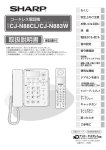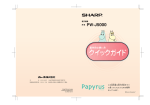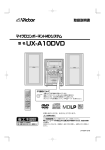Download UX-MF10CL/CWのみ
Transcript
もくじ
カラー液晶ファクシミリ複合機
取付
設定
ご使用の前に
取扱説明書
エー アイ エム
AI-M1000
UX-MF10CL
UX-MF10CW
形名
シー エル
ユーエックス エム エフ シー ダブル
電話帳
ユーエックス エム エフ コ ピ ー ファクス
コピー/ファクス
AI-M1000
フォト プリント
ナンバー・
ディスプレイ
−
留守番
子機
UX MF CL/CWのみ
10
UX-MF10CL
こまった
ときは
ご参考に
UX-MF10CW
さくいん
お買いあげいただき、まことにありがとうございました。
この取扱説明書をよくお読みのうえ、正しくお使いください。
ご使用の前に「安全に正しくお使いいただくために」を必ずお読みください。
この取扱説明書は保証書とともに、いつでも見ることができる所に必ず保存
してください。
技術基準適合品
もくじ
もくじ
もくじ ……………………………………………… 2
安全に正しくお使いいただくために …………… 7
<取 付>
親機を接続する
電話回線に接続する/日付・時刻を設定する … 25
ADSL 回線をご利用のときは …………………… 28
ISDN 回線をご利用のときは …………………… 29
ご使用の前に
パソコンを接続する
特長 …………………………………………………10
取扱説明書の見かた ………………………………12
付属品の確認 ………………………………………13
ご使用の前に知っていただきたいこと
ご使用にあたってのお願い ……………………
この装置について ………………………………
TFT カラー液晶パネルについて ………………
留守番電話と子機の機能について ……………
UX-MF10CL / CW ご利用時のご注意 ……
接続について ……………………………………
14
14
14
14
15
17
親機各部の名前とはたらき
各部の名前 ………………………………………
操作パネル ………………………………………
ディスプレイ表示 ………………………………
ディスプレイを調節する ………………………
18
20
21
22
子機各部の名前とはたらき(UX-MF10CL / CW のみ)
各部の名前 ……………………………………… 23
ディスプレイ表示 ……………………………… 24
インストールの前に ……………………………… 30
ドライバをインストールする …………………… 31
回線種別を合わせる(変える)ときは …………34
インクカートリッジを取り付ける
インクカートリッジを取り付ける ……………… 35
インクカートリッジを交換する ………………… 36
プリント用紙をセットする
セットできる用紙の枚数 ………………………… 37
用紙のセットのしかた …………………………… 37
子機を充電する(UX-MF10CL / CW のみ)
充電池をセットして子機を充電する …………… 39
充電池を交換する ………………………………… 41
<設 定>
親機の着信音量や着信音の種類を変える
着信音量を変える/鳴らさないようにする …… 42
着信音の種類を変える
(UX-MF10CL / CW のみ)………………… 43
あなたの電話番号や名前を登録する
あなたの電話番号を登録する …………………… 44
あなたの名前を登録する ………………………… 45
操作ガイドを使う …………………………………46
2
もくじ
コピー/ファクス
コピー/ファクスをする前に
使用できる原稿 ………………………………… 57
原稿をセットする ……………………………… 57
コピーの禁止について ……………………………… 58
親機で文字を入力する
メモリーカードの電話帳を取り込む ………… 56
コピーのしかた
コピー設定メニューを利用する ……………… 59
コピーする ……………………………………… 61
<ファクス>
親機でファクスを送る
ダイヤルしてファクスを送る ………………… 62
電話帳や再ダイヤルでファクスを送る ……… 64
親機でのファクスの受けかた
65
65
66
67
68
受信したファクスを消去する ………………… 74
親機をもっと便利に使う
子機
終了音を鳴らす ………………………………… 75
キータッチ音を鳴らす ………………………… 75
10
留守番
受信したファクスをプリントする …………… 73
UX MF CL/CWのみ
受信したファクスを画面に表示する ………… 70
表示したファクスの見かた …………………… 72
ナンバー・
ディスプレイ
69
受信したファクスを画面で見る(見てからプリント機能)
フォト プリント
AI-M1000 をお使いのとき……………………
UX-MF10CL / CW を
「在宅モード」でお使いのとき………………
UX-MF10CL / CW を
「留守モード」でお使いのとき………………
在宅モードでファクスを受ける
(UX-MF10CL / CW のみ) ………………
着信音の回数を変える(AI-M1000 のみ) …
在宅モードの着信音の回数を変える
(UX-MF10CL / CW のみ) ………………
コ ピ ー ファクス
コピー/ファクス
親機から子機へ電話帳を転送する
(UX-MF10CL / CW のみ) …………… 55
<コピー>
電話帳
51
52
53
54
54
−
電話帳に登録する ………………………………… 47
電話帳を修正する ………………………………… 49
電話帳を消去する ………………………………… 50
取付
設定
ご使用の前に
親機の電話帳に登録する
文字の種類(入力モード)を選ぶ ………………
文字入力一覧表 ……………………………………
ひらがな/漢字を入力する ………………………
カタカナ/英字/数字を入力する ………………
文字を修正する ……………………………………
もくじ
電話帳
こまった
ときは
ご参考に
さくいん
3
もくじ
もくじ
フォトプリント
ナンバー・ディスプレイ
フォトプリント機能を使う前に
推奨メモリーカードについて …………………
メモリーカードを取り付ける …………………
メモリーカードを取り外す ……………………
PictBridge対応のデジタルカメラについて …
デジタルカメラを接続する ……………………
デジタルカメラを取り外す ……………………
ナンバー・ディスプレイを利用する
76
77
77
79
79
79
かんたんフォトプリントで印刷する ……………80
いろいろフォトプリントで印刷する
選んでプリントを使う …………………………
すべてプリントを使う …………………………
範囲指定プリントを使う ………………………
DPOF プリントを使う …………………………
プリント設定メニューを使う …………………
81
82
83
84
85
バラエティプリントで印刷する
アルバムプリントを使う ………………………
シールプリントを使う …………………………
写真ハガキプリントを使う ……………………
2in1 プリントを使う ……………………………
87
88
89
90
ナンバー・ディスプレイを利用設定する ……… 91
電話がかかってきたときの画面表示について … 93
ネーム・ディスプレイを利用する
電話がかかってきたときの画面表示について … 94
キャッチホン・ディスプレイを利用する
(UX-MF10CL / CW のみ)
キャッチホン・ディスプレイを利用設定する … 95
通話中に電話がかかってきたときの
画面表示について ……………………………… 97
親機で着信記録を使う
着信記録を表示する ……………………………… 98
着信記録を使ってファクスを送る ……………… 99
着信記録を電話帳に登録する ………………… 100
子機で着信記録を使う(UX-MF10CL / CW のみ)
着信記録を表示する …………………………… 101
着信記録を使って電話をかける ……………… 101
着信記録を電話帳に登録する ………………… 102
着信鳴り分けを利用する(UX-MF10CL / CW のみ)
親機の鳴り分けを設定する …………………… 103
親機の鳴り分け時の着信音を選ぶ …………… 104
子機の鳴り分けを設定する/着信音を選ぶ … 105
着信お断りを使う(UX-MF10CL / CW のみ)
お断りに設定すると …………………………… 106
非通知・公衆電話・表示圏外
お断りを設定する …………………………… 107
特定番号お断りを使う(UX-MF10CL / CW のみ)
お断りしたい番号を登録する ………………… 108
4
もくじ
親機で録音内容を再生する …………………… 112
録音されている内容を消去する
(UX-MF10CL / CW のみ)
外出先から用件や伝言を聞く
(UX-MF10CL / CW のみ)
暗証番号を登録する …………………………… 114
外出先からリモート操作する ………………… 115
着信音量を変える/ 鳴らさないようにする … 117
着信音の種類を変える ………………………… 117
受話音量を変える ……………………………… 118
スピーカー音量を変える ……………………… 118
子機で電話する(UX-MF10CL / CW のみ)
子機の電話帳に登録する
(UX-MF10CL / CW のみ)
電話帳に登録する ……………………………… 126
電話帳を修正する ……………………………… 127
電話帳を消去する ……………………………… 127
増設できる子機について ………………………138
子機を増設する …………………………………139
子機間でトランシーバー方式内線通話をする
(UX-MF10CL / CW のみ) ……………140
子機間でトランシーバー方式転送をする
(UX-MF10CL / CW のみ) ……………142
子機から子機へメッセージを伝える
(UX-MF10CL / CW のみ) ……………144
子機から子機へ電話を転送する
(UX-MF10CL / CW のみ) ……………145
子機でプッシュホンのサービスを利用する
(UX-MF10CL / CW のみ) ……………146
子機でキャッチホンを利用する
(UX-MF10CL / CW のみ) ……………147
子機で声が聞こえにくいときは
(UX-MF10CL / CW のみ)
子機送話音量を調整する ………………………148
子機受話音量を調整する ………………………148
10
さくいん
子機で電話をかけ直す ………………………… 125
再ダイヤルの記憶を電話帳に登録する ……… 125
子機を増設する(UX-MF10CL / CW のみ)
ご参考に
特定の子機に優先呼出を設定する
(UX-MF10CL / CW のみ) ………… 123
子機で通話中にお待たせする
(UX-MF10CL / CW のみ) ………… 124
子機の再ダイヤルを使う
(UX-MF10CL / CW のみ)
クイック通話を設定する ………………………137
キータッチ音を鳴らす …………………………137
待ち受け時間を選ぶ ……………………………137
こまった
ときは
電話をかける …………………………………… 122
電話を受ける …………………………………… 122
子機をもっと便利に使う(UX-MF10CL / CW のみ)
子機
携帯とくとくダイヤル機能とは ……………… 120
携帯とくとくダイヤル機能を設定する ……… 121
モーニングコールを設定する …………………136
モーニングコールを解除する …………………136
留守番
携帯とくとくダイヤル機能を利用する
(UX-MF10CL / CW のみ)
子機で録音内容を再生する
(UX-MF10CL / CW のみ) ……………134
子機でファクスを受信する
(UX-MF10CL / CW のみ) ……………135
子機のモーニングコールを利用する
(UX-MF10CL / CW のみ)
UX MF CL/CWのみ
子機の時刻を合わせる
(UX-MF10CL / CW のみ) ………… 119
ホットラインダイヤルに番号を登録する ……133
ホットラインダイヤルで電話をかける ………133
ナンバー・
ディスプレイ
子機の受話音量やスピーカーの音量を変える
(UX-MF10CL / CW のみ)
ホットラインダイヤルを利用する
(UX-MF10CL / CW のみ)
フォト プリント
子機の着信音量や着信音の種類を変える
(UX-MF10CL / CW のみ)
子機の電話帳をすべて親機に転送する ………132
子機の電話帳を 1 件ずつ親機に転送する ……132
コ ピ ー ファクス
コピー/ファクス
録音を 1 件消去する ………………………… 113
録音をすべて消去する ………………………… 113
子機から親機へ電話帳を転送する
(UX-MF10CL / CW のみ)
電話帳
留守設定を解除する
(UX-MF10CL / CW のみ)…………… 111
録音されている内容を再生する
(UX-MF10CL / CW のみ)
子機の電話帳で電話をかける
(UX-MF10CL / CW のみ) ……………131
−
留守に設定する
(UX-MF10CL / CW のみ) ………… 109
文字の種類(入力モード)を選ぶ ……………128
文字入力一覧表 …………………………………129
文字を入力する …………………………………130
取付
設定
ご使用の前に
留守番・子機
(UX-MF10CL / CW のみ)
もくじ
子機で文字を入力する(UX-MF10CL / CW のみ)
5
もくじ
もくじ
こまったときは
印刷の画質が悪いときは
カートリッジクリーニングをする …………
プリンタ位置調整をする ……………………
診断ページをプリントする …………………
プリンタリセットをする ……………………
149
149
150
150
お手入れのしかた
親機や子機本体、充電器を清掃する ……… 151
原稿台を清掃する …………………………… 151
用紙がつまったときは ………………………… 152
こんなときは(親機) ………………………… 153
こんなときは
(子機 UX-MF10CL / CW のみ)…… 158
こんなときは(ナンバー・ディスプレイ) … 160
こんなときは(ADSL/ISDN) ……………… 162
こんなときは(エラー表示/アラーム音)
親機を使っているとき ……………………… 163
メモリーカードを使っているとき ………… 165
子機を使っているとき
(UX-MF10CL / CW のみ) …………… 166
縮小受信 ………………………………………… 180
受信モード(UX-MF10CL / CW のみ) … 180
FAX 自動送信時の発信音検出 ……………… 181
TA 対応 ………………………………………… 181
ナンバー・ディスプレイ(AI-M1000 のとき)… 181
ナンバー・ディスプレイ
(UX-MF10CL / CW のとき)…………… 182
リモート受信番号(AI-M1000 のみ)……… 182
キャッチホン切替時間
(UX-MF10CL / CW のみ)……………… 182
増設子機設定(UX-MF10CL / CW のみ) 183
IP 電話の解除設定をする
(UX-MF10CL / CW のみ)……………… 183
携帯とくとくダイヤル機能利用対象番号の追加
(UX-MF10CL / CW のみ)……………… 184
デモ起動 ………………………………………… 184
仕様 ……………………………………………… 185
区点コード一覧表 ……………………………… 187
登録/設定早見表
親機登録/設定項目一覧表 …………………… 193
子機機能項目一覧表
(UX-MF10CL / CW のみ)……………… 197
停電になったときは …………………………… 167
故障かな?と思ったときは(修理依頼される前に)
親機を強制リセットする …………………… 168
電話回線を ADSL や ISDN に変更したときは
ISDN から ADSL に変更したときは ……… 169
一般回線から ADSL に変更したときは …… 171
一般回線から ISDN に変更したときは …… 172
さくいん ………………………………………… 198
保証とアフターサービス(よくお読みください)
保証書(別添) …………………………………
補修用性能部品の保有期間 ……………………
不明な点や修理に関するご相談は ……………
修理を依頼されるときは 出張修理 …………
206
206
206
206
お客様ご相談窓口のご案内
ご参考に
別売品/消耗品 ………………………………… 173
スキャナの機能を使う ………………………… 175
電話機を増設する(AI-M1000 のみ)
電話機を接続する …………………………… 176
増設電話で電話に出る/
ファクスをリモート受信する ……………… 176
親機の登録や設定・電話帳の内容を初期化する
登録や設定の内容を工場出荷時に戻す
(電話帳以外初期化) ……………………… 177
電話帳に登録した内容をすべて消去する
(電話帳全消去) …………………………… 177
初期設定(工場出荷時)一覧表 ……………… 178
特別設定について
発信音待ち時間
(UX-MF10CL / CW のみ) …………… 179
お声拝聴(UX-MF10CL / CW のみ)…… 179
おまかせ受信 ………………………………… 179
6
修理相談センター ……………………………… 207
お客様相談センター …………………………… 208
操作早見表/リモート操作手順カード ……… 209
安全に正しくお使いいただくために
この取扱説明書および商品には、安全にお使いいただくためにいろいろな表示をしています。その表示
を無視して誤った取り扱いをすることによって生じる内容を、次のように区分しています。内容をよく
理解してから本文をお読みになり、記載事項をお守りください。
図記号について
危険 人が死亡または重傷を負うおそれが
高い内容を示しています。
警告 人が死亡または重傷を負うおそれが
ある内容を示しています。
注意 人がけがをしたり財産に損害を受け
るおそれがある内容を示しています。
図記号の意味
・・・・・
上の記号は、気をつける必要があることを表しています。
・・・・・・・
上の記号は、してはいけないことを表しています。
・・・・・・・・・
上の記号は、しなければならないことを表しています。
危険
UX-MF10CL/CWに付属の、子機充電池の取り扱いについては、必ず次のことを守ってください。正しく使用
しないと、充電池の液漏れ・発熱・破裂により、やけどやけがの原因となります。
■充電池をネックレス・ヘアピン
などと一緒に持ち運んだり、保
管しないでください。
■充電池の+−端子を金属などで
接触させないでください。
■充電池を水や火の中に捨てたり、
加熱したりしないでください。
■充電池は、当社推奨品を使用し
てください。
■充電池ふたを取り付けるときは、
充電池のコードをはさまないよ
うにしてください。
■充電池の液が目に入ったときは、
こすらずに、すぐにきれいな水
で洗ったあと、直ちに医師の治
療を受けてください。
失明のおそれがあります。
7
安全に正しくお使いいただくために
警告
■水や薬品などの液体をこぼさない
でください。
火災・感電の原因になります。液体を
こぼした場合は、差し込みプラグを抜
いて販売店へご相談ください。
■浴そうなど、湿気の多い場所では
絶対に使用しないでください。
絶縁が悪くなり火災・感電の原因にな
ります。
■ご自身での分解や修理・改造は絶
対にしないでください。
火災・感電の原因になります。金属物が
入った場合は、差し込みプラグを抜いて
販売店へご相談ください。
■煙・異臭・異音が出たり、落下・
破損したりした場合は使用を中止
してください。
火災・感電の原因になります。差し込み
プラグを抜いて販売店へご相談ください。
火災・感電の原因になります。修理は
販売店へご相談ください。
■この製品を持ち運ぶときは、落と
したり、衝撃を与えたりしないよ
うにしてください。
■UX-MF10CL/CWに付属の充電
池のビニールカバーを、はがした
りしないでください。
けがの原因になります。
万一、この製品を落としたり、キャビネ
ットを破損した場合は販売店へご連絡く
ださい。そのまま使用すると、火災・感
電の原因になります。
充電池の液が漏れたり、発熱・破裂さ
せる原因になります。
■電源コード・差し込みプラグを破
損するようなことはしないでくだ
さい。
次のようなことはしないでください。
・傷つける ・無理に曲げる
・加工する ・無理にねじる
・熱器具に近づける ・重い物を載せる
・無理に引っ張る ・束ねる
傷んだまま使用すると、感電や火災の
原因になります。コードやプラグの修
理は、販売店へご相談ください。
■差し込みプラグは根元まで確実に
差し込んでください。
感電や発熱による火災の原因になります。
傷んだプラグ・ゆるんだコンセントは
使用しないでください。
■コンセントや配線器具の定格を超
える使いかたはしないでください。
たこ足配線などで定格を超えると、発
熱による火災の原因になります。
■雷が鳴り始めたら、安全のため早
めに差し込みプラグをコンセント
から抜いてください。
火災・感電・故障の原因になります。
8
■内部に金属物を入れないでください。
■差し込みプラグを抜き差しすると
きは本体(金属でない部分)を持
ってください。
感電の原因になります。
■ぬれた手で差し込みプラグの抜き
差しはしないでください。
感電の原因になります。
■この製品は国内電源仕様です。
必ず家庭用電源電圧(交流100V)
に接続してください。
海外や交流100V以外の電源電圧で使用
すると、火災や感電の原因になります。
■UX-MF10CL/CWに付属の子機を
充電するときは、専用の充電器を
使用してください。
指定以外のものを使用すると、充電池の
液漏れ・発熱・破裂により、やけどやけ
がの原因になります。
■医療用電気機器の近くでは使用し
ないでください。
本機からの電波が医療用電気機器に影響
を及ぼすことがあり、誤動作による事故
の原因になります。
安全に正しくお使いいただくために
注意
■水平でない場所や振動の激しい場所
には置かないでください。
落下により破損・けがの原因になること
があります。
■表示部(画面)へ物を落としたり、
強く押さえたり、爪や硬いものや先
のとがったもので押さないでください。
破損・けがの原因になることがあります。
■風通しの悪いところや、じゅうたん
などの上に置かないでください。
通気孔をふさぎ本体の放熱が悪くなり、
じゅうたんなどの変色、火災の原因にな
ることがあります。
■UX-MF10CL/CWに付属の充電器
の上に、コインやクリップなどの金
属物を置かないでください。
また、磁力線がでていますので、磁
気に弱い物(キャッシュカード、テ
レホンカード、自動改札定期券、カ
セットテープ、フロッピーディスク
など)を近づけないでください。
やけど、けがの原因となります。また、
磁気に弱い物は使えなくなることがあり
ます。
■暑い場所や直射日光のあたるところ、
冷暖房機の近くには置かないでくだ
さい。
35℃以上、5℃以下では、誤動作・変形・
故障の原因になります。
■万一漏電した場合の感電事故防止の
ため、アース線を取り付けてください。
○アース線を取り付けられるところ
電源コンセントのアース端子
銅片などを65cm以上、地中に埋めたもの
設置工事(D種)が行われている接地端子
○アース線を取り付けてはいけないところ
ガス管
電話専用アース
避雷針
水道管や蛇口
■カバーを閉めるときに、指などをは
さまないように注意してください。
けがの原因になることがあります。
■UX-MF10CL/CWに付属の充電池は、
幼児の手の届かない所に保管してく
ださい。
■火気や熱器具に近づけないでくださ
い。
変形や故障、火災の原因になることがあ
ります。
■UX-MF10CL/CWに付属の充電器
を布や布団でおおったり、つつん
だりしないでください。
熱がこもり、火災の原因になることがあ
ります。
■湿気や湯気・油煙・ほこりの多い
場所では使用しないでください。
火災・感電・故障の原因になることがあ
ります。
■この製品を移動するときは、アン
テ ナ ( UX-MF10CL / CW の み )
をたたんで、差し込みプラグ・電
話機コードを抜いてください。
事故の原因になることがあります。
■点検・清掃(お手入れ)は、必ず
差し込みプラグをコンセントから
抜いて行ってください。
感電やけがの原因になることがあります。
■原稿台(ガラス面)を強く押さえ
たり、上から物を落としたりしな
いでください。
破損やけがの原因になることがあります。
■コピーやスキャン時に、読み取り
部の光源を直視しないでください。
目を痛めるおそれがあります。
■インクキャリッジが移動している
ときは、手を触れないでください。
けがの原因になることがあります。
■プリントカートリッジを取り扱う
際は、インクが目や皮膚に付着し
ないように注意してください。
付着した場合は、すぐに水で洗い流して
ください。万が一異常が残る場合は、直
ちに医師に相談してください。失明のお
それがあります。
■プリントカートリッジを強く振っ
たり、分解したりしないでください。
インクが漏れて衣服や周囲を汚す原因と
なることがあります。
■プリントカートリッジは小さなお
子様の手の届かないところに保管
してください。
けがの原因となることがあります。
9
特長
大きな5型カラー液晶画面
大きな5型TFTカラー液晶なので、写真も文字も
大きく見やすく表示できます。
ご使用の前に
取付
設定
例:UX-MF10CL/CWのとき
L フォト
判 用紙
欲しい写真を欲しい枚数だけ自由にプリント
したり、指定範囲をまとめてプリントすること
が可能。また、シールやアルバム、ハガキへの
印刷もパソコンを使わずにできます。
カラー液晶操作ガイド
( ☞ 46 ページ)
特長
基本的な操作や、エラーが起こったときの操作方
法などを文字とアニメーションでガイドします。
きれい
10/10(日) 10:00AM
フチなし 日付なし
2件
操作ガイド
決定 登録/機能
1件
パソコンからのプリント・スキャン
( ☞「AI-M/UX-MFシリーズ
パソコン活用マニュアル」)
お使いのパソコンに接続して、プリンタやス
キャナとしてご利用になれます。
くわしくは、付属のCD-ROM内の「AI-M/UXMFシリーズ パソコン活用マニュアル」をご
覧ください。
メモリーカードスロット採用
メモリーカード対応のデジタルカメラや携帯
電話で撮影した写真を、メモリーカードを利用
して大きな画面で見ることができます。
また、メモリーカード対応携帯電話の電話帳を
この製品に取り込むこともできます。
※メモリーカードは付属していません。
見てからプリント機能
( ☞ 70 ∼ 72 ページ)
カラーもモノクロも受信ファクスを大きな画面
で確認してから必要なものだけ印刷できるので
経済的です。
※FAX受信はすべて「見てからプリント」機能
での受信となります。
かんたんフォトプリント
メモリーカードを挿入し「かんたんフォトプリン
ト」を選べば、液晶画面に撮った写真画像を一覧
表示。後はカーソルで写真を選んで「プリント」
するだけです。
10
いろいろフォトプリント
カラー・モノクロファクス
カラーでもモノクロでもファクス送受信がで
きます。
コードレス電話(UX-MF10CL
/CWのみ)
金属端子がないのでお手入れがカンタンな無
接点充電方式を採用したコードレス子機で電
話もできます。
ナンバー・ディスプレイ/キャッチホン・
ディスプレイ/ネーム・ディスプレイ対応
( ☞ 91 ∼ 108 ページ)
電話に出る前やキャッチホンでかかってきた相
手の方の番号を確認できます。また、親機はネー
ム・ディスプレイ対応ですので、番号と同時に相
手の名前も確認できます。
NTTとの契約が必要です。(有料)
キャッチホン・ディスプレイは、UX-MF10CL
/CWのみです。
カラー・モノクロコピー
カラーでもモノクロでもコピーができます。
また、25%∼400%まで1%刻みで拡大・縮小
コピーもできます。
特長
※ 本商品には、当社が液晶画面で見やすく、読みやすくなるよう設計した LC フォントを搭載して
います。ただし、絵記号など、一部 LC フォントでないものもあります。
※ 本ソフトウェアの一部に、Independent JPEG Group が開発したモジュールが含まれています。
取付
設定
ご使用の前に
特長
※ Microsoft® Windows® operating system は、米国 Microsoft Corporation の米国およびその他の国
における登録商標または商標です。
※ Windows® 98SE、Windows® Me、Windows® 2000 および Windows® XP は、米国 Microsoft
Corporation の米国およびその他の国における登録商標または商標です。
※ Datalight is a registered trademark of Datalight,Inc.
FlashFXTM is a trademark of Datalight,Inc.
Copyright 1993-2004 Datalight,Inc.,All Rights Reserved
U.S.Patent Office 5,860,082/6,260,156
※ その他、マニュアルの中で記載されている会社名や商品名は各社の商標または登録商標です。
11
取扱説明書の見かた
タイトル
項目の大まかな内容を表しています。
親機でファクスを送る
ご使用の前に
取付
設定
中見出し
説明している操作などの具体的な内容を
表しています。
ダイヤルしてファクスを送る
親機でファクスを送るときは、相手の方にダイヤルし、お話ししないでファクスを送ります。相手の方とお話
ししてからファクスを送りたいときは、子機(UX-MF10CL/CWのみ)や増設電話機(AI-M1000に増設
時のみ)で電話をかけてから、親機の操作でファクスを送ります。
機能説明
操作のしかた
1 原稿をセットする(☞ 57ページ)
●送信する面を下にしてセットします。
コピー/ファクス
コ ピ ー ファクス
親機でファクスを送る
取扱説明書の見かた
を押し、
「ファクス」を選ぶ
●このあとダイヤルボタンでダイヤルして、読
み込み(☞手順5)に進むこともできます。
4
② 親機の待受画面で
カラーで送信するときは
押す
③
を押し、
④
を押す
●複数の原稿があるときは、読み込みが終了
したあと、次の原稿をセットして、もう一度
または
を押す、という操作
をくり返します。
●読み込みを途中でやめるときは、
(読
込み中止)を押します。
6 読み込みが終了したら、
(送信)を押す
●送信が始まります。
●送信中、途中でやめるときは
を押し
ます。
●ファクス送信が終わると終了音が聞こえ、自
動的に回線が切れます。
62
または
操作したい項目を簡単に検索できます。
で「ファクスを送る」を選ぶ
画質を選ぶときは、
⑤
、
を
インデックス
を押し、
「ファクス」を
選ぶ
を押し、
ダイヤルボタンでダイヤルする
● モ ノ ク ロ 送 信 時 の 画 質 を 選 ぶ と き は、
(画質)を押します。くわしくは、
「ファ
クス送信時の画質について」
(☞63ページ)
をご覧ください。
基本的な操作を説明しています。
■ 子機や増設電話機で通話中にファクスを送るとき
は
子機や増設電話機でお話し中に、親機で下記の操
作をします。
① 親機に原稿をセットする
を押し、
で「ファクスを送る」を選ぶ
5 モノクロで送信するときは
操作手順
■ 1つ前に戻るときは
を押します。
2 待受画面で
3
機能の内容を説明しています。
■ 送信前に途中でやめるときは
を押します。
(画質)を押します。
追加説明
を押す
■「通信エラーがありました。」と聞こえたら(UXMF10CL/CWのみ)
(☞163ページ)
操作の途中や、こまったときのアドバイ
スなど追加操作について説明しています。
■ ファクスを送信したときの終了音を切り替えると
きは
「終了音を鳴らす」(☞ 75ページ)で切り替えま
す。
補足説明
■ 海外へファクスを送るときは
ダイヤルするとき、
「電話会社の識別番号」
「010」
「国番号」
「市外局番」
「ファクス番号」の順にダイ
ヤルします。
操作に関する補足事項を説明しています。
お知らせ
お知らせ
● 読み込み中にメモリーがいっぱいになると(当社
標準原稿で99枚まで)、読み込みの終了した分の
原稿を送信します。1枚も読み込めなかったとき
は待受画面に戻ります。
● 相手側のファクスがカラープリント対応機(ITUT準拠カラーファクシミリ)でないときは、カラー
送信をすると通信エラーになり、「カラー機能が
ありません」と表示されます。
● ファクスを送ったとき、相手側の用紙に日付と時
刻、曜日をプリントするので、日付・時刻は正し
く設定してください。
(☞ 27ページ)
制約事項や便利で役立つ内容を説明して
います。
操作手順でのボタンやマークの意味
取扱説明書内では次のように表記しています。
■
(操作ガイド)や
(登録 / 機能)などは、ソフトボタン(
)を押す操作です。
ソフトボタンは、操作によって画面に表示される機能名が切り替わりますので、
(操作ガイド)や(登録 /
機能)のように機能名をつけて表記しています。また、
示される場合があります。通常は
ボタンも、画面に「採用」などの機能名が表
と表記しますが、その場合のみ
(採用)のように表記します。
■ マルチファンクションキーの4方向(左・右・上・下)を押す操作を、下図のように示しています。
は親機の決定ボタン、
は子機の機能ボタンを押す操作を示しています。
例:親機の場合
例:子機の場合
(上を押す)
(左を押す)
(右を押す)
(下を押す)
12
(上を押す)
(決定ボタン
を押す)
(左を押す)
(右を押す)
(下を押す)
(機 能 ボ タ ン
を押す)
付属品の確認
このたびは、「カラー液晶ファクシミリ複合機」をお買いあげいただき、まことにありがとうございました。
まず、次のものがすべてそろっているか、確認してください。もし足りない場合やちがうものが入っていると
きは、お買いあげの販売店にご連絡ください。
親機
1台
インクカートリッジカバー 1個
インクカートリッジ
(カラー・フォト) 各1個
付属品の確認
※ インクカートリッジの保管用
に使います。( ☞ 36ページ)
UX-MF10CL/CWのみ
子機
充電池
UX-MF10CL :1台
UX-MF10CW:2台
充電器(子機用)
UX-MF10CL
UX-MF10CW
UX-MF10CL :1個
UX-MF10CW:2個
電話機コード(約2m)
:1個
:2個
取付
設定
ご使用の前に
AI-M1000/UX-MF10CL/UX-MF10CW共通
充電池ふた
UX-MF10CL
UX-MF10CW
:1個
:2個
1本
取扱説明書 . . . . . . . . . . . . . . . . . . . . . . . . . . . 1冊 保証書 . . . . . . . . . . . . . . . . . . . . . . . . . . . . . . 1部
CD-ROM(「AI-M/UX-MFシリーズ パソコン活用マニュアル」・プリンタドライバ・スキャナドライバなど). . . 1枚
※ プリント用紙は付属していませんので、市販のものをお買い求めください。( ☞ 173ページ)
※ USBケーブルは付属していませんので、市販のノーマル(ABタイプ)で長さ2m以内のものをお買い求
めください。
※ AI-M1000には電話機コードを付属していませんので、市販のものをお買い求めください。
お知らせ
● この製品は、厳重な品質管理と検査を経て出荷しておりますが、万一不具合がありましたら、お買いあげ
の販売店またはもよりのシャープお客様ご相談窓口までご連絡ください。( ☞ 207∼208ページ)
● お客様または第三者がこの製品の使用を誤り、使用中に生じた故障、その他の不具合またはこの製品の使
用によって受けられた損害については、法令上賠償責任が認められる場合を除き、当社は一切その責任を
負いませんので、あらかじめご了承ください。
● この製品は使用誤りや静電気・電気的ノイズの影響を受けたとき、また故障・修理のときは記憶内容が変
化・消失する場合があります。
13
ご使用の前に知っていただきたいこと
ご使用にあたってのお願い
ご使用の前に
取付
設定
UX-MF10CL / CW のご使用にあたって、
NTT のレンタル電話機が不要となる場合は、
NTT
へご連絡ください。ご連絡いただいた日をもって、「機器使用料」は、不要 となります。
詳しくは、局番なしの 116 番(無料)へお問い合わせください。
ご使用の前に知っていただきたいこと
この製品を使用できるのは、日本国内のみです。規格などが異なるため海外では使用できません。
This facsimile is designed for use in Japan only and cannot be used in any other
country.
この装置について
● この装置は、情報処理装置等電波障害自主規制協議会(VCCI)の基準に基づくクラスB情報技術装置で
す。この装置は、家庭環境で使用することを目的としていますが、この装置がラジオやテレビジョン受信
機に近接して使用されると、受信障害を引き起こすことがあります。取扱説明書に従って正しい取り扱い
をしてください。
TFT カラー液晶パネルについて
● TFTカラー液晶パネルは非常に精密度の高い技術で作られておりますが、画面の一部に点灯しない画素や
常時点灯する画素がある場合があります。また、見る角度によって色むらや明るさむらが見える場合があ
ります。これらは、故障ではありませんので、あらかじめご了承ください。
留守番電話と子機の機能について
● UX-MF10CL/CWをお使いのときのみ、109∼148ページの、留守番電話および子機の機能をご利用
になれます。
AI-M1000をお使いのときは、お手持ちの電話機を増設電話機として接続することで(☞ 176ページ)、
電話をかけたり受けたりすることができます。
Windows® Me/98SE をご利用の方へ
Windows® Me/98SE をご利用の方は、付属のCD-ROM上の「AI-M/UX-MFシリーズ パソコン活用
マニュアル」で説明しています「本機をパソコンのリムーバブルディスクとして使用する」の機能はご
利用になれませんので、あらかじめご了承ください。
Windows® 2000 Service Pack1/
Service Pack2 をご利用の方へ
Windows® 2000 SP1/SP2 をご利用の方は、付属のCD-ROM上の「AI-M/UX-MFシリーズ パソ
コン活用マニュアル」で説明しています「本機をパソコンのリムーバブルディスクとして使用する」の
機能はご利用になれませんので、あらかじめご了承ください。Windows® 2000 SP3以降をご利用の
方は、通常どおりお使いいただけます。
14
ご使用の前に知っていただきたいこと
UX-MF10CL/CWご利用時のご注意
子機間でのトランシーバー方式内線通話は親機を ■ 雑音が入ることがあります
自動車やオートバイが近くを通ったときや、蛍光
経由して行います。子機と子機が近くても、親機
灯のスイッチを「入」
「切」したときなど、雑音が
から離れすぎると通話できなくなります。
入ることがあります。
■ 子機はいつも充電器に戻しておく
子機は使わないときも、充電器に戻しておいてく
ださい。充電のしすぎによって、故障することは
ありません。正常に充電されるよう子機を充電器
に確実に戻してください。
いつも
充電
ご使用の前に知っていただきたいこと
使用範囲外
取付
設定
ご使用の前に
鉄筋コン
クリート
近くても
話せない!
使用範囲内
半径約100m
金属
アルミ
サッシ
■ 親機と子機の間に障害物のある場所で使わない
■ 使用範囲を確かめる
マンションなど鉄筋コンクリートの建物内や構造
子機と親機間の電波の届く距離は、周囲の環境に
に金属が使われている住宅や大型の金属製家具の
よっても異なりますが、半径約100mです。
(直線
近くなどは、電波の届く距離が短くなることがあ
見通し距離)
ります。
■“傍受”にご注意ください
この商品は盗聴防止スクランブル機能を搭載して
いません。
コードレス子機を使っての通話は、電波を利用し
ていますので第三者が故意または偶然に受信する
ことも考えられます。
傍受(ぼうじゅ)とは、無線連絡の内容を第三者
が別の受信機で故意または偶然に受信することで
す。
15
ご使用の前に知っていただきたいこと
■ 子機の受話口やスピーカーの穴をふさがない
■ 親機のアンテナは立てて伸ばす
受話口やスピーカーの穴をふさぐと音が聞こえに
電波の届く距離が短かったり、雑音が入ることが
くくなります。
ありますので、親機のアンテナは必ず立てて伸ば
受話口
してください。
ご使用の前に
取付
設定
2
ご使用の前に知っていただきたいこと
いっぱいに
伸ばす
1
立てる
■ 子機のマイクをふさがない
こちらの声が相手の方に聞こえにくくなります。
■ 子機の着信音は、遅れて鳴ります
電話がかかってくると、はじめに親機の着信音が鳴っ
て、そのあと、少し遅れて子機の着信音も鳴ります。
子機の着信音が少
し遅れて鳴るのは
故障じゃないのよ
マイク
プルルルルル
■ 子機や充電器を設置するときは
親機や他の増設子機、PHS/携帯電話の充電器、
その他の電気製品などと一緒に置かないでくださ
い。(できるだけ離してください。)
子機の着信音が鳴らなくなることがあります。
■ クイック通話は設定されていません
クイック通話とは、子機を充電器から取り上げる
■ アンテナにコードを巻き付けない
だけで、通話ボタンを押さなくても電話を受ける
親機の電源コードや電話機コード、充電器の電源コー
ことができる機能です。
ドをアンテナに巻き付けないでください。
お買いあげ時には、クイック通話は設定されてい
着信時に子機の着信音が鳴らなくなったり、通話
ません。設定のしかたは137ページをごらんくだ
時に雑音が入ったりすることがあります。また、ア
さい。
ンテナが破損する原因となります。
16
ご使用の前に知っていただきたいこと
接続について
NTTへ
ブランチ式
(並列)
NTTへ
ブランチ式
(並列)
● パソコン等を接続する場合は、市販の電話回線切替器を接続すれば、一つの電話回線を切り替えて使用で
きます。
電話回線切替器
NTT へ
ご使用の前に知っていただきたいこと
ブランチ式
(並列)
NTTへ
取付
設定
ご使用の前に
■ ブランチ式(並列)に接続しない
● 下図のように、一つの電話回線を2つ以上に分けて並列に接続しないでください。共鳴したり、正常に機
能が動作しなくなったりすることがあります。また、他のコードレス電話機と並列に接続すると、電波が
干渉し合って子機の着信音が鳴らないことがあります。同様にパソコン等を並列に接続しないでくださ
い。パソコンを並列に接続すると、パソコンでメールやインターネットをお使いのとき伝送速度が遅くな
ることがあります。
スイッチで
切り替える
■ 構内交換機(PBX)やビジネスホン、ホームテレホンへの接続について
● 構内交換機(PBX)やビジネスホン、ホームテレホンなどへ接続する場合は工事が必要です。
● お使いになるホームテレホンや交換機などの機種によって接続方法が異なります。
● 構内交換機(PBX)やビジネスホン、ホームテレホンに接続した場合、機種によってはナンバー・ディスプ
レイをご利用になれない場合があります。ご利用になれない場合は、ナンバー・ディスプレイの設定を
「使用しない」にしてお使いください。(☞ 91ページ)
● 構内交換機 (PBX) やビジネスホン、ホームテレホンに接続した場合、本商品以外の電話機で受けたあと
ファクスに切り替えることができないことがあります。
構内交換機(PBX)の場合
PBX
NTTへ
● ホームテレホンとは
電話回線1本で複数の電話機を設置できて、内線
通話などもできる家庭用の簡易交換機です。
● ビジネスホンとは
電話回線を2本以上持っていて、その回線を多く
の電話機で共有できる、内線通話なども可能な簡
易交換機です。
17
親機各部の名前とはたらき
各部の名前
ご使用の前に
取付
設定
前面
①
プリンタカバー(⑪)を
開いているとき
⑭
親機各部の名前とはたらき
②
③
⑬
④
⑤
⑥
⑦
⑫
⑧⑨
⑪
⑩
①
②
③
原稿カバー(保護マット付き)
原稿をセットするときに開きます。
原稿台
ここに原稿をセットします。
このカラー液晶ファクシミリ複合機の形名が入り
ます。(AI-M1000またはUX-MF10CL/CW)
⑧
⑨
⑩
メモリーカードスロット
④ 別売のメモリーカードを取り付けます。メモ
リーカードの種類によって差し込むスロットが
異なります。(☞ 77ページ)
カードアクセスランプ
⑤ メモリーカード内のデータを読み込んでいると
きに点灯します。
デジタルカメラ接続端子
⑥ PictBridge対応のデジタルカメラを接続する
ことができます。
用紙トレイ(フロントカバー兼)
⑦ プリント用紙をセットします。
用紙をセットしていないときは閉じてお使いく
ださい。
18
⑪
⑫
用紙ガイド
セットするプリント用紙の幅に合わせます。
用紙補助トレイ
排出される用紙の補助に使います。
用紙排出口
プリント用紙がここから出てきます。
プリンタカバー
インクカートリッジを交換するときに開きます。
ブザー(AI-M1000)/
スピーカー(UX-MF10CL/CW)
キータッチ音やエラー音、録音再生時の音声な
どは、ここから聞こえます。
⑬ アンテナ(UX-MF10CL/CWのみ)
インクキャリッジ
⑭ 左側にカラーインク、右側に黒インクまたは
フォトインクをセットします。プリンタカバー
を開けると、自動的に右端へ移動します。
親機各部の名前とはたらき
背面
①
⑦
③
④
① 通気孔
② 差し込みプラグ
親機各部の名前とはたらき
⑤
取付
設定
ご使用の前に
⑥
②
⑧
③ 電源コード
④
アース端子
電源コード接続部のとなりにあります。
Uターンユニット
⑤ 紙づまりが起きたときは、この部分を取り外し
て、つまった紙を取り除きます。
パソコン接続端子
⑥ USBケーブルを差し込んで、パソコンと接続し
ます。
⑦
回線接続端子(回線差込口)
電話機コードを差し込みます。
増設電話端子(AI-M1000のみ)
⑧ お手持ちの電話機を、増設電話機として接続す
ることができます。
19
親機各部の名前とはたらき
操作パネル
ご使用の前に
取付
設定
マルチファンクションキー
各種の項目を選ぶときや、ディスプレイに表示
④ した画像をスクロールさせるときに使います。
また、
①
は電話番号の登録時に待ち時間を入
れるときに使います。(ポーズ)
親機各部の名前とはたらき
ダイヤルボタン
ダイヤルするときや、文字入力、登録操作を行
⑤ うときに使います。
はダイヤル回線で、プッシュホンサービス
を利用するときに使います。
②
⑥
※
③
④
⑦
⑨
⑤
戻る/クリアボタン
⑧
1つ前のメニュー項目に戻ったり、入力した文
⑥ 字を消去するときなどに使います。
また、ディスプレイの消灯中に押すと、ディス
プレイが点灯します。
⑩
※AI-M1000では
(かんたんフォトプリントボタン)
UX-MF10CL/CWでは
(留守ボタン)
① カラー液晶ディスプレイ(☞21ページ)
⑦
選択や入力した内容の決定に使います。
お知らせランプ(☞ 163∼164ページ)
⑧ お知らせやエラーメッセージの表示中に、ディ
スプレイが消灯していると点滅します。表示さ
せるときは
を押してください。
ソフトボタン(☞ 21ページ)
② 画面に表示される機能を実行するときに押しま
す。
決定ボタン
⑨
停止ボタン
操作や送信を途中で止めるときに使います。
かんたんフォトプリントボタン
モノクロスタートボタン
(☞80ページ)
「かんたんフォトプリント」機能を使用するとき
に使います。
③
または
留守ボタン(表示ランプ兼用)
(☞109、111ページ)
外出時、留守番電話にするときに使います。
留守設定時に赤色に点灯しています。
20
⑩
ファクス送信やプリントを、モノクロで行うと
きに使います。
カラースタートボタン
ファクス送信やプリントを、カラーで行うとき
に使います。
親機各部の名前とはたらき
ディスプレイ表示
①
FAX優先
②
機能選択エリア
③
④ コピー・ファクス・フォトプリント・スキャナ
L フォト
判 用紙
の、各機能の入り口を表示します。
を行うときの設定内容を表示します。
④
⑥
きれい
フチなし 日付なし
操作ガイド
10/10(日) 10:00AM
1件
1件
決定 登録/機能
⑥
⑦
⑧
⑨
(留守録音件数表示)
(UX-MF10CL/CWのみ)
⑦
留守録音の件数を表示します。
(ファクス受信件数表示)
ファクスを受信している件数を表示します。
FAX優先 (UX-MF10CL/CWのみ)
エラー/メッセージ表示エリア
⑧ 「通信エラー」などのエラー表示や「受信FAXが
あります。…」などのメッセージを表示します。
FAX専用 (UX-MF10CL/CWのみ)
ボタン機能名表示エリア
FAX専用に設定されているときに表示します。
① (☞180ページ)
着信音を鳴らさない設定にしているときに表示
します。
(☞ 42ページ)
(UX-MF10CL/CWのみ)
日付・時刻を表示します。
メモリー表示エリア
設定状態表示エリア
FAX優先に設定されているときに表示します。
(☞ 180ページ)
日付・時間表示エリア
親機各部の名前とはたらき
プリント設定表示エリア
⑤ 各機能を使用して、原稿の読み取りやプリント
⑤
取付
設定
ご使用の前に
待受画面(通話や操作などをしていないとき)では下記のように表示します。
ディスプレイは、待受画面になってから、約3分間バックライトが点灯していますが、その後消灯します。
節電のため、バックライトが消灯するまでの時間を短くすることができます。(☞22ページ)
左右のソフトボタン(
⑨
)および
ボタンに割り当てられている機能名が表示
されます。
を押すと、表示されている機
能を実行します。
携帯とくとくダイヤル(☞ 120∼121ページ)
設定時に表示します。
用紙設定表示エリア
② 設定されている用紙のサイズやタイプを表示し
ます。
インクカートリッジ状態表示エリア
③ セットしているインクカートリッジの種類や、
インクの残量を表示します。
※表示するインクの残量は目安です。
お知らせ
● エラー/メッセージ表示エリアに表示される
メッセージが長いときは、文字が自動的に流れて
全文表示されます。そのとき、文字がにじんで見
えることがありますが、故障ではありません。
21
親機各部の名前とはたらき
ディスプレイを調節する
ディスプレイの表示について、以下の設定ができます。
ご使用の前に
取付
設定
■ バックライトの点灯時間を変更する
■ バックライトの明るさを調整する
液晶ディスプレイが消灯するまでの時間を変更す
液晶ディスプレイのバックライトの明るさを調整
ることができます。
することができます。(8段階)
①
(登録/機能)を押し、
で「画面設定」
①
親機各部の名前とはたらき
を押し、
で「バックライト明るさ調
②
③
を押し、
④
を押す
を押し、
で「バックライト点灯時間」
を選ぶ
整」を選ぶ
⑤
で「画面設定」
を選ぶ
を選ぶ
②
(登録/機能)を押し、
で明るさを調整する
を押す
③
を押し、ダイヤルボタンで点灯時間(1分∼
5分)を入力する
④
⑤
を押す
を押す
■ ディスプレイの角度を調節する
液晶ディスプレイは見やすい角度に調節すること
ができます。
※ 液晶ディスプレイの角度を調節するときは、
ゆっくりと調節できる範囲で動かしてくださ
い。
速く動かしたり、調節できる範囲を超えて起こ
そうとすると、故障の原因になります。
お知らせ
● バックライトの明るさ調整を行うと、液晶ディス
プレイから「ブーン」という音が聞こえることが
ありますが、故障ではありません。
22
子機各部の名前とはたらき(UX-MF10CL/CWのみ)
各部の名前
①
点灯するボタンは
と
のみ
です。
ホットラインダイヤルボタン(☞ 133 ページ)
③ ホットラインダイヤルを使って電話をかけると
きに使います。
通話ボタン(表示ランプ兼用)
(
④ ☞122 ページ)
取付
設定
ご使用の前に
前面
外へ電話をかけるときや受けるときに使います。
③
⑥
④
⑦
⑧
す。
カナ/キャッチボタン
(☞ 128 ∼ 130、147 ページ)
⑥ 文字を入力するとき、入力モード(カナ、英字、
数字)を切り替えるときに使います。
また、キャッチホンを利用するときに使います。
⑨
機能(ファクス)ボタン
⑦ (☞135、137 ページ)
⑤
⑪
①
登録操作や、ファクスを受信するときに使います。
⑩
切ボタン(表示ランプ兼用)
⑧ 通話をやめるとき、また、登録操作を途中でま
着信ランプ
ちがえたときや、やめるときに使います。
着信があったときに緑色のランプが点滅します。
ダイヤルボタン
電話をかけるときや、文字を入力するときに使
います。また、次の機能を兼用しています。
マルチファンクションキー
電話帳で相手の方を選ぶときや、登録操作をす
るときに使います。
また、押す方向によって、次の機能を兼用して
います。
●
●
②
●
●
は、 (受話音量)(☞118ページ)
お話し中に、受話音量を変えるときに使います。
は、戻し(☞134 ページ)
再生中に録音内容を聞き直したり、1つ前の録
音を聞いたりするときに使います。
☞
⑨ 再生中に次の録音内容を聞くときに使います。
は、送り(
は、 (電話帳)(☞ 126ページ)
電話帳に登録するときなどに使います。
134 ページ)
は、早聞き(☞134 ページ)
録音内容を早く聞くときに使います。
(約1.5倍速)
は、 (スピーカー音量)
(☞118ページ)
スピーカーから音声が出ているときに、ス
ピーカー音量を変えることができます。
は、 (再ダイヤル/着信記録)/ポー
ズ(☞ 101∼102、125、126ページ)
同じ相手の方にもう一度、電話をかけ直すと
きに使います。(再ダイヤル)
ナンバー・ディスプレイをご利用時は、着信
した相手の方の番号や名前を表示できます。
また、電話番号の登録や発信の途中で、待ち
時間を入れるときに使います。(ポーズ)
子機各部の名前とはたらき(UX-MF10CL/CWのみ)
オンフックボタン
⑤ 子機を置いたままダイヤルするときに使いま
②
は、トーン(☞ 146 ページ)
ダイヤル回線で、プッシュホンサービスを利用
するときに使います。
※ダイヤルボタンは点灯しません。
保留 / 内線 / クリアボタン(☞ 124、130 ページ)
⑩ 通話中に、相手の方をお待たせするときに使い
ます。
また、入力した文字を消すときにも使います。
⑪
マイク
相手の方とお話しするときに使います。
23
子機各部の名前とはたらき(UX-MF10CL/CWのみ)
左側面
背面
①
①
スピーカー
留守録音の再生などがここから聞こえます。
ご使用の前に
取付
設定
② 充電池ふた
③
③
トランシーバーボタン
(☞ 140 ∼ 143 ページ)
子機間内線通話(トランシーバー方式)をする
ときに使います。
子機各部の名前とはたらき(UX-MF10CL/CWのみ)
②
充電器
④
電源プラグ
コンセントに差し込みます。
④
ディスプレイ表示
①
④
②
⑥
③
④
⑤
⑦
⑧
⑨
⑩
⑪
スピーカーから音が出ているときに表示します。
※スピーカーホンとしてはご利用になれません。
⑤ アラームを設定しているときに表示します。
⑥ 着信記録の確認中に表示します。
⑦ 充電池の残量が不足しているときに表示します。
⑧ 数字入力モードに設定しているときに表示します。
① 優先呼出を設定しているときに表示します。
⑨ 英字入力モードに設定しているときに表示します。
着信音を「キリ」に設定しているときに表示し
②
ます。
③ 通話ボタンを押すと表示します。
※ 上の図は説明用です。すべて一度に表示されるこ
とはありません。
子機のディスプレイにバックライトはありません。
24
⑩ カナ入力モードに設定しているときに表示します。
⑪
電話番号、現在時刻、電話帳、通信時間などを
表示します。
親機を接続する
<電源を入れる前に>
お買いあげ時は、本体内部のインクキャリッジが、テープで仮止めされています。電源を入れる前に、
必ず取り除いてください。
取付
設定
ご使用の前に
テープのはがしかた
親機を接続する
電話回線に接続する/日付・時刻を設定する
操作のしかた
1 電話機コードを、回線
接続端子とご家庭の電
話線差込口に差し込む
回線接続端子
●コンセントのタイプについて
直接配線(ローゼット/プレー
ト)の場合、最寄りのNTTに
ご相談ください。
3ピンプラグ式コンセントの
場合、市販のモジュラー付の
電話キャップをお買い求めく
ださい。
レバーを
本体側にする
電話線
差込口へ
カチッ
電話機コード
(本体背面左側の
回線接続端子へ)
電話線差込口
次ページへ→
25
親機を接続する
→つづき
2 差し込みプラグを電源
ご使用の前に
取付
設定
コンセントに差し込む
親機を接続する
●AI-M1000をお使いのと
きは、以降の手順はあり
ません。
●AI-M1000で日付・時刻
を設定するときは、
「あと
で日付・時刻を設定する
ときは」
(☞27ページ)を
ごらんください。
差し込みプラグ
電源コード
アース端子(電源コード
接続部のとなりにあります)
アース線
電源コンセント
(AC100V)
万一、漏電した場合の感電事故防止のため、アース線をアース端子へ
ネジ止めします。
アース線は、付属しておりませんので市販のものをご購入ください。
3 電源が入り、右記の
画面が表示されたら
を押す
日付・時刻を
設定してください。
[決定]で設定に
入ります。
●画面 が 表示 さ れる 前 に、
お知らせランプが点灯し
ます。お知らせランプが
消灯したあと、画面が表
示されます。
4 ダイヤルボタンで
例:0 4 1 0 1 0 日付を入れる
5 ダイヤルボタンで
時刻を入れる
6
2004年 10月 10日
● 数字を入れまちがえたときは、戻る / クリアボタンを押して、もう
一度入れ直します。
● 年は西暦年の下2桁を入れます。
【年入力】 2004年 ⇒ 04
2048年 ⇒ 48
∼
●ファ ク スを 送った と き、
相手側の用紙に日付と時
刻、曜日をプリントする
ので日付・時刻は正しく
設定します。
時刻は24時間制で入れます。
待受画面での表示は12時間制
(AM/PM)になります。
例:1 5 4 5
午後3時 45分
を押す
●0秒から時計がスタート
します
次ページへ→
26
親機を接続する
→つづき
7 電話回線が自動的に
●10PPS の 回線 を 使 わ れ
ているときは、手動で設
定してください。
∼
で回線を選んでください。
20PPS
親機を接続する
●回線種別とは…
電話回線の種類にはダイヤル
回線(20PPS、10PPS)と
プッシュホン回線(トーン)
とがあります。
回線の種類が正しく合ってい
ないと、電話やファクスを使
用できません。
(利用している回線の種類は、
NTTとの契約によります。
)
こんなときは
取付
設定
ご使用の前に
設定される
●「回線種別選択」と表示されたときは
回線種別自動設定ができませんでした。回線の状態によって自動
的に設定できないことがあります。
回線種別が合っていないと、電話やファクスを使用できなかった
り、ちがう相手にかかったりすることがあります。
トーン(プッシュホン)
10PPS
■ 回線の種類がわからないときは(☞34ページ)
■ 回線を手動で設定するときは(☞34ページ)
■ あとで日付・時刻を設定し直すときは
① 待受画面で
②
③
(登録/機能)を押す
で「初期登録」を選ぶ
を押し、
で「日付・時刻」を選ぶ
④
を押し、
「電話回線に接続する/日付・時刻
を設定する」の手順4∼6(☞ 26ページ)の
操作を行う
⑤
を押す
お知らせ
● 電源コードを抜いたり、停電などで電源が切れると、日付・時刻の設定は保持されません。また、日付・
時刻を設定中に設定を中断したり、操作の途中で約3分間何もしないでいると、日付・時刻は設定されず
に待受画面に戻ります。
「あとで日付・時刻を設定し直すときは」(☞ 上記)をご覧になって日付・時刻を合わせてください。
● 時刻表示は、めやすとしてご利用ください。なお、誤差が生じた場合は設定をやり直してください。(時
計精度:平均月差±60秒以内)
● 日付が入れば、曜日は自動的に設定されます。年は送信したファクスにプリントされます。
● 構内交換機(PBX)、ビジネスホン、ホームテレホンなどに接続されている場合は、回線種別が正しく合
わないことがあります。
● IP電話(インターネットを使った電話)サービスをご利用のときは、回線種別が正しく合わないことがあ
ります。ご契約されている回線種別をご確認の上、手動で回線種別を設定してください。
(☞ 34ページ)
● 電源を入れると、親機の側面等が部分的にあたたかくなりますが、故障ではありません。
● 電源コードと電話機コードはできるだけ離して設置してください。雑音が入ることがあります。
● この商品のプラスチック部分には、光の具合によってキズのように見える箇所があります。これはプラス
チックの製作過程で生じるもので、構造上および機能上の問題はありません。
27
親機を接続する
※電話回線をADSLやISDNに変更する場合は、「電話回線をADSLやISDNに変更したときは」
(☞169∼
172ページ)をご覧ください。
ADSL回線をご利用のときは
ご使用の前に
取付
設定
親機を接続する
インターネットやパソコン通信にADSLを利用する場合は、スプリッタに本商品とパソコンの両方を接続しま
す。ADSLを利用するには、ADSL各サービス会社への申し込みが必要です。
●ADSLには加入電話と共有するタイプ(タイプ1)と共有しないタイプ(タイプ2)があります。
タイプ2のときは本製品のファクス機能をお使いになることができません。
(IP電話としてモデムを使用す
る場合を除く)
タイプ1のときは、下図のようにスプリッタの「PHONE端子」
(各ADSLサービス会社によって名称の異
なることがあります)に親機を接続します。
●本商品の回線種別はご契約の回線種別に設定してください。お使いのADSLモデムによっては回線種別が
合っていなくても電話やファクスがお使いになれますが、NTT回線での0120(フリーダイヤル)などが
ご利用になれない場合があります。
スプリッタに付属
しているコード
パソコン
USBケーブル
(パソコン接続端子へ)
MODEM端子
ADSLモデム
電話線
コンセントへ
LINE端子
スプリッタ
PHONE端子
電話機コード
(回線接続端子へ)
※ADSLモデムによってはスプリッタが内蔵されているものがあります。
お使いになるADSLモデムの説明書もご覧ください。
※ IP 電話をご利用の場合は、接続方法が異なることがあります。
くわしくは、お使いになるIP電話やADSL機器の説明書をご覧ください。
お知らせ
28
一般回線やISDNからADSLに変更した場合、サービス会社や接続条件によっては、次のようになります。
● FAXが送受信できなくなったり、電話にノイズが入ったりすること等があります。その場合は、各ADSL
サービス会社にご相談ください。また、IP電話をご利用のときは、NTTを選択して送信するとエラーに
ならないことがあります。
● 電話番号を通知するように選択されていても、携帯電話、PHS に発信した場合は、非通知になることが
あります。
通知したいときは、NTTを選択して発信してください。
(NTT網で発信する方法はADSLのサービス提供
会社にご確認ください。)
● 発信時、局番の頭に0000、0120、0570、0990等をつけた場合、また110、119、177、117、
186、184、122等の番号にかけたとき、かからない(つながらない)などといった現象が発生するこ
とがあります。このときは、契約されている回線種別と機器の回線設定が合っているかどうかを確認いた
だき、合っていない場合は手動で設定しなおしてください。(☞ 34ページ)
● ADSL をご利用のときは、電話の音量が大きくなりすぎる場合があります。こんなときは「TA 対応」の
設定を変更してください。(☞ 181ページ)
親機を接続する
ISDN回線をご利用のときは
取付
設定
ご使用の前に
親機を接続する
インターネットやパソコン通信にNTTのISDN回線(INSネット64)を利用する場合は、ISDNターミナルア
ダプター(TA)に本商品とパソコンの両方を接続します。ISDN回線を利用するには、NTTへの申し込みが
必要です。
●ISDNターミナルアダプター(TA)の「アナログポート」(TAメーカーにより名称の異なることがありま
す)に親機を接続します。
●ターミナルアダプターとISDN回線間の接続には、デジタルサービスユニット(DSU)が必要です。あら
かじめご用意ください。なお、ターミナルアダプターによっては、DSUが内蔵されている機種もあります。
詳しくはターミナルアダプターの説明書をご覧ください。
●回線種別は「トーン」に設定してください。
●ナンバー・ディスプレイを利用するときは、ナンバー・ディスプレイ対応のターミナルアダプターを使用し
てください。対応状況は、お使いのTAメーカーにお問い合わせください。
●ナンバー・ディスプレイに対応していないターミナルアダプターをお使いのときは、本商品のナンバー・
ディスプレイの利用設定を「使用しない」に設定してください。(☞ 91ページ)
●ネーム・ディスプレイを利用するときは、ネーム・ディスプレイ対応のターミナルアダプターを使用してく
ださい。対応状況は、お使いのTAメーカーにお問い合わせください。
●ISDNをご利用のときは、ターミナルアダプターによって電話の音量が大きくなりすぎる場合があります。
こんなときは「TA対応」の設定を変更してください。(☞ 181ページ)
USBケーブル
(パソコン接続端子へ)
デジタルポート
電話線
コンセントへ
DSU
パソコン
ターミナルアダプター(TA)
アナログポート
電話機コード
(回線接続端子へ)
※ターミナルアダプター(TA)によってはDSUが内蔵されているものもあります。
お使いになるターミナルアダプター (TA)の説明書もご覧ください。
29
パソコンを接続する
ご使用の前に
取付
設定
本機にパソコン(Windows®機)を接続し、プリンタやスキャナとしてお使いになるときは、付属のCD-ROM
からドライバやソフトウェアをインストールしてください。
ドライバとは、本機のプリンタ機能やスキャナ機能を、パソコンから使用できるようにするためのソフトウェ
アです。インストール後の操作については、付属のCD-ROM内の「AI-M/UX-MFシリーズ パソコン活用
マニュアル」をご覧ください。
(Manualフォルダ内の「AIM_UXMF_online_Verxx.pdf」ファイルをご覧く
ださい)
インストールの前に
パソコンを接続する
インストールを始める前に、下記の内容をお確かめください。また、USBケーブルは付属していませんので、
市販のUSBケーブル(ABタイプ)で長さ2m以内のものをお買い求めください。
■ パソコン側で必要な動作環境
本機を接続して正しくお使いになるには、パソコ
ン側に以下の動作環境が必要です。
対応パソコン(OS/インターフェース)
USBインターフェースを標準装備している
Windows® 98SE /Me /2000/XP プ レ イ
ンストールモデル(Windows® 98、Mac OSに
は対応しておりません)
必要CPU
Pentium®Ⅱプロセッサ 300MHz以上
(Pentium®Ⅲ以上推奨)
必要メモリ
128MB以上(256MB以上推奨)
必要ハードディスク空き容量
300MB以上
USBインターフェース
USB1.1とUSB2.0(フルスピード)に対応※
CD-ROMドライブ
必要
※ USB2.0 ハイスピード対応のパソコンとも接続
できますが、フルスピード(12Mbps)での接
続となります。ただし、USBインターフェース
を装備したパソコンのすべての動作を保証する
ものではありません。
■ インストール時の注意事項
・ パソコン上で動作しているソフトウェア(ウィ
ルスチェックなどの常駐ソフト含む)は全て終
了してからインストールを行ってください。
・ 本機とパソコンとは直接接続してください。ハ
ブなどを中継しての接続はしないでください。
・ パソコンに接続している他の USB 機器は取り
外してからインストールを行ってください。
30
お知らせ
● Windows® 98SE/Me/2000 SP1/SP2で
は本体に挿入したメモリーカードをパソコンの
リムーバブルディスクとして使用することはで
きません。
パソコンを接続する
ドライバをインストールする
操作のしかた
5「次へ」をクリックする
本機とパソコンは、まだ
接続しないでください。
パソコンを接続する
1 パソコンを起動する
2 付属のCD-ROMをパソコンの
CD-ROMドライブにセットする
3 [スタート]ボタンをクリックして
[マイコンピュータ]( )を
クリックし、[CD-ROM]アイコン(
をダブルクリックする
)
●Windows® 98SE/Me/2000をお使いの場
合は、[マイコンピュータ]をダブルクリック
し、[CD-ROM]アイコンをダブルクリックしま
す。
4 Windows
®
取付
設定
ご使用の前に
下記の手順で、お使いのパソコンにドライバをインストールします。
操作方法や画面例は、OSがWindows® XPの場合のものです。その他のOSをお使いのときは、項目名など
が異なる場合がありますが、そのときは画面表示に従って操作してください。
6 インストーラ以外のプログラムを
終了し、
「次へ」をクリックする
XP/2000の場合
[DRV2K_XP]フォルダを
ダブルクリックして、
[Setup]アイコン( )を
ダブルクリックする
●InstallShieldウィザードが起動します。
4 Windows
® 98SE/Meの場合
[DRV98_ME]フォルダを
ダブルクリックして、
[Setup]アイコン( )を
ダブルクリックする
7 本機とパソコンがUSBケーブルで
接続されていないことを確認し、
「次へ」をクリックする
●InstallShieldウィザードが起動します。
●ドライバのインストールが始まります。
次ページへ→
31
パソコンを接続する
→つづき
8「完了」をクリックする
ご使用の前に
取付
設定
パソコンを接続する
●「USBケーブル接続を待っています」とい
うメッセージが表示されます。
9 本機の電源コードを
コンセントに接続する
10 本機とパソコンをUSBケーブルで
接続する
●ドライバのインストールが始まり、すべての
ドライバのインストールが完了します。
32
パソコンを接続する
取付
設定
ご使用の前に
■ 警告ウインドウが表示されるときは
Windows®ロゴテスト、またはデジタル署名に関
する警告ウインドウが表示されたときは、必ず「続
行」または「はい」をクリックし、インストール
を続けてください。
プリンタ・スキャナの機能を使うには
Windows® XP Service Pack2 をご利用の方へ
付属のCD-ROMから、プリンタ/スキャナドライバをパソコンにインストールするとき、Windows®
XP SP2の場合は下記の画面が表示されることがあります。そのときは「いいえ、今回は接続しませ
ん」をクリックして、インストールを続けてください。
パソコンを接続する
本機のプリンタ・スキャナ機能をパソコンか
ら利用するときは、付属の CD-ROM の Manual
フォルダ内の「AIM_UXMF_online_Verxx.pdf」
ファイル(「AI-M / UX-MF シリーズ パソコ
ン活用マニュアル」
)をご覧ください。
お知らせ
● ドライバをアンイストールするときは、パソコン
側の「プログラムの追加と削除」で、
「AI-M/UXMF」をアンインストールしてください。
33
回線種別を合わせる(変える)ときは
回線種別を親機が自動的に設定できなかったときや、電話やファクスを使用できないときは、回線種別が正し
く設定されていないことがあります。もう一度、回線種別を設定し直してください。
また、10PPS回線をご利用の方も、この設定で10PPSに設定を変えてからお使いください。
ご使用の前に
取付
設定
20PPSに設定するときは
(登録/機能)
トーン(プッシュホン)に設定するときは
回線種別を合わせる(変える)ときは
(登録/機能)
10PPSに設定するときは
(登録/機能)
もう一度自動で回線種別を設定するときは
(この場合は自動的に10PPS回線には設定されません。
)
(登録/機能)
●回線の種類がわからないときは
回線の種類は、次の方法で調べることができます。UX-MF10CL/CWでは、子機で電話をかけて調べる
ことができます。わからないときは、最寄りのNTT支店、営業所にお問い合わせください。
これまでの
電話機は?
ボタン式
電話機
ダイヤル式
電話機
子機でダイヤル
したときの音は?
回線種別を
ピッポッパッ
【トーン】に
ピッポッパッ
と音がしない。
回線種別を【20PPS】に設定
して、子機で電話をかけてみる
か か る
かからない
形式名
○○○-A1
NTTの
黒電話
【10PPS】に
【10PPS】に
※かからない場合は
【20PPS】 に
してください。
電話機の底にある
形式名を確かめる
○○○-A2
34
【20PPS】に
【20PPS】に
インクカートリッジを取り付ける
インクカートリッジを取り付ける
操作のしかた
あらかじめインクカートリッジの保護テープをはが
しておいてください。
セットする(☞ 37ページ)
●新しいカートリッジを取り付けたあと、自動
的にプリンタ位置調整を行ってプリントし
ますので、A4サイズの用紙をセットしてく
ださい。
2 親機前面の
プリンタカバーを
開く
●インクキャリッジが右端まで移動します。
3 インク
カートリッジを
取り付ける
注意
インクキャリッジが移動しているときは、手を触
れないでください。けがの原因となるおそれがあ
ります。
■ インクカートリッジの取り付けについて
インクカートリッジを取り付けるときはカート
リッジの種類をお確かめのうえ、下記のように取
り付けてください。
カラーインクカートリッジ:
インクキャリッジの左側
フォトインクおよび黒インクカートリッジ:
インクキャリッジの右側
インクカートリッジを取り付ける
1 A4サイズの用紙を
取付
設定
ご使用の前に
はじめてお使いになるときは、下記の操作でインクカートリッジを取り付けてください。
写真などを印刷するときは、カラーインクとフォトインクのどちらのカートリッジもセットしてください。6
色インクで印刷するため、より高画質な印刷に仕上がります。
■ 黒インクカートリッジをご使用になるときは
推奨品をお買い求めください(☞ 173 ∼174
ページ)。
モノクロファクスの出力など、鮮明なカラーを必
要としないプリント時には、フォトインクカート
リッジのかわりに黒インクカートリッジを取り付
けても、充分なプリント品質が得られます。
■ インクカートリッジの保護テープをはがすときは
保護テープ
インクノズル
左側にカラーインク、右側にフォトインク
または黒インクをセットします。
●「カチッ」と音がして、カートリッジが動かな
くなるまで押し込んでください。
●カートリッジをまちがえていると、正しく取り
付けられません。
4 プリンタカバーを
閉じる
銅製の電極部分
インクカートリッジのインクノズルや、銅製の電
極部分には手を触れないでください。インク詰ま
り、損傷、電気の接触不良の原因となります。ま
た、銅板の部分をはがさないでください。この部
分はインクカートリッジが動作するために必要な
部分です。
●プリンタ位置調整が始まります。
プリント中はプリンタカバーを絶対に開け
ないでください。
35
インクカートリッジを取り付ける
インクカートリッジを交換する
ご使用の前に
取付
設定
インクが残り少なくなると、親機のディスプレイにメッセージを表示してお知らせします。
インク残量が少ないまま印刷を行うと、かすれなどが発生しやすくなりますので、メッセージが表示された
ら、早めにインクカートリッジの交換を行ってください。
操作のしかた
あらかじめインクカートリッジの保護テープをはが
しておいてください。
インクカートリッジを取り付ける
1 A4サイズの用紙を
セットする(☞ 37ページ)
新しいカートリッジに交換したあと、自動
的にプリンタ位置調整を行ってプリント
します。
2 親機前面の
プリンタカバーを
開く
4 新しいインク
カートリッジを
取り付ける
●「カチッ」と音がして、カートリッジが動か
なくなるまで押し込んでください。
●左側にカラーインク、右側にフォトインクま
たは黒インクをセットします。カートリッジ
をまちがえていると、正しく取り付けられま
せん。
5 プリンタカバーを
閉じる
●インクキャリッジが右端まで移動します。
3 古いインク
カートリッジを
取り外す
●プリンタ位置調整が始まります。プリント中
はプリンタカバーを開けないでください。
■ 使用済みインクカートリッジの取り扱いについて
ご使用済みのインクカートリッジは、再資源化処
理を行って再利用するため、店頭に設置されてい
●インクカートリッジを押し下げて、インク
る日本ヒューレット・パッカード社(HP社)の回
キャリッジから取り外します。
収ボックスにて回収しております。
■ インクカートリッジの保管について
※ ご使用済みインクカートリッジの回収および回
インクカートリッジを親機から取り外したとき
収ボックスの設置店舗リストにつきましては、
は、インクカートリッジを安全に保護し、インク
HP社のホームページにてご確認ください。
ノズルの乾燥を防ぐために、付属のインクカート
http://www.hp.com/jp/supply_recycle
リッジカバーに取り付けて保管してください。
回収ボックスのない地域で、使用済みのインク
カートリッジを廃棄するときは、インクが飛び
散らないように注意し、お住まいの地域の規則
インクカートリッジを
にしたがって、
「プラスチック製容器包装」とし
少し傾けて差し込みます。
て廃棄してください。
お知らせ
● インクカートリッジは必ず当社推奨品をお使い
ください( ☞ 173∼174ページ)。当社推奨品
以外のインクカートリッジをご使用になると、故
障や印刷かすれの原因になることがあります。
36
プリント用紙をセットする
お使いの用途に合わせた用紙をセットします。
セットできる用紙の枚数
一度にセット
できる枚数
用 紙
一度にセット
できる枚数
フォト用紙・光沢紙 ※1
30枚まで
コート紙、マット紙 ※1
30枚まで
はがき
※2
OHPフィルム
30枚まで
※1
シール用紙(ラベル紙)※1
名刺用紙
※1
※2
※3
※4
※1
普通紙
30枚まで
1枚づつ
封筒
※3
100枚まで
※4
アイロンプリント紙
10枚まで
※1
12枚まで
1枚づつ
当社推奨品をご使用ください。
官製はがき、インクジェット官製はがき、当社推奨品(はがき)をご使用ください。
坪量60∼90g/㎡の用紙をご使用ください。
長形3号(120×135mm)/長形4号(90×205mm)かつ坪量75∼90g/㎡の封筒をご使用くだ
さい。光沢紙を使った封筒、エンボス加工された封筒、留め具付きの封筒、窓付き封筒は使用しないで
ください。
プリント用紙をセットする
用 紙
取付
設定
ご使用の前に
プリント用紙は付属していませんので当社推奨品
をお買い求めください。(☞ 173ページ)
推奨品以外の用紙を使用するとプリントがかすれ
たり、濃く、または薄くプリントされることがあり
ます。
用紙のセットのしかた
操作のしかた
1 印刷する面を
下向きにし、用紙
トレイにセットする
用紙をよくさばいて紙の先端を
そろえてから、用紙の先端が挿
入口の奥にあたるまで挿入して
ください。
さばかずに紙の先端をそろえない
でセットすると、用紙が正常に送
られないことがあります。
●用紙はトレイの右側に合わせます。
●用紙を強く差し込まないでください。
2 用紙ガイドをスライド
させて、セットする
用紙サイズに合わせる
用紙ガイド
37
プリント用紙をセットする
ご使用の前に
取付
設定
プリント用紙をセットする
■ おもな用紙の用途について
■ 用紙を追加するときは
本機で使用できるおもな用紙は、それぞれ下記の
いったん用紙を全部抜き取ってから、再度セット
ような用途に適しています。
してください。
プリント中は、用紙を追加しないでください。
・ フォト用紙/光沢紙:
写真などのカラー印刷全般に適しています。
■ 用紙がつまったときは( ☞ 152ページ)
・ コート紙:
厚手でこしがあり、カラーのレポートやプレゼン
■ 用紙補助トレイを使うときは
テーション資料などに適しています。
排出される用紙の補助のために、用紙補助トレイ
・ 普通紙:
を使うときは、以下の手順で用紙トレイから引き
モノクロでのコピーや、受信したファクスのモノ
出してご使用ください。
クロ出力に適しています。
① 用紙トレイから引き出す
② たたまれている部分を伸ばす(2ヶ所)
用紙補助トレイを使用しないときは、元通りに折
りたたんで、用紙トレイに戻しておいてください。
■ 排紙される普通紙の枚数について
プリント後の普通紙は、用紙トレイに30枚以上溜
まらないようにしてください(枚数に関係なく、で
きるだけこまめに取り除いてください)
。
お知らせ
● しわや折り目のあるもの、反っているもの、また
破れている用紙はセットしないでください。紙づ
まりの原因になります。
● 長期間、用紙トレイに用紙をセットしたままにし
ないでください。用紙が湿気などを含み、劣化す
る原因になります。劣化した用紙をそのままお使
いになると、給紙不良や紙づまりなどの原因にな
ることがあります。
38
子機を充電する(UX-MF10CL/CWのみ)
充電池をセットして
子機を充電する
必ず10時 間 以 上 充 電 してください。
充電池の寿命
操作のしかた
1 充電池のコネクタ
を接続して充電池
を入れる
コネクタ
黒
電池
3
赤
1
●充電池のコネクタが正しく
接続されていないと、充電
器に置いたとき、
「ポッ…
ポッ…」と鳴って充電でき ●コネクタはしっかり
差し込んでください。
ません。
黒
2
赤
充電池のコードをミゾに
通して、内側に寄せる。
子機を充電する(UX-MF10CL/CWのみ)
● 充電池にも寿命があります。古くなると充電して
も使えなくなります。
● 使用頻度にもよりますが、約 2 年程度で使用できな
くなります。長時間充電してもすぐに充電池の容量
がなくなるときは新しい別売の充電池に交換してく
ださい。(別売品/消耗品 ☞ 173∼174ページ)
取付
設定
ご使用の前に
はじめてお使いになるときは、
通話時間について
いっぱいに充電した状態(10時間以上)で通話で
きる時間は
● 通話状態で 約6時間 です。
● 通話中や登録操作中に、充電容量がなくなると、
“ピッピッ…”と警報音が鳴り、約1分後に通話
が切れます。(子機のディスプレイに“要充電”
が表示されます。)このときは、いったん電話を
切って充電してください。
警 告
充電池のビニールカバーをはがしたり、キズをつけないでください。
充電池の液が漏れたり、発熱・破裂させる原因となります。
2 充電池ふたを取り付ける
1
ツメ
ミゾ
2
充電池のコードを
はさまないように
充電池ふたを水平
にかぶせる
カチッ
「カチッ」と音がするまで
充電池ふたをスライドさせて閉める
次ページへ→
39
子機を充電する(UX-MF10CL/CWのみ)
→つづき
3 電源コードを
ご使用の前に
取付
設定
100V
ACコンセントへ
(50/60Hz)
コンセントに差し込む
子機を充電する(UX-MF10CL/CWのみ)
注 意
●充電器の上にコインやクリップなどの金属物を置かないでくださ
い。金属物が熱くなることがあり、やけど、けがの原因となります。
●磁力線がでていますので、磁気に弱い物を近づけないでください。
キャッシュカード、テレホンカード、自動改札定期券、カセット
テープ、フロッピーディスクなど使えなくなることがあります。
4 子機を充電器に置く
はじめてお使いになるときは、
切ボタンが点灯してから
10時間以上充電
してください。
子機を充電器に置くだけで、自
動的に電源が入り(切ボタン点
灯)、充電が始まります。充電
が完了しても切ボタンは点灯
したままです。
■ 内線通話や通話転送をするときは
( ☞ 140∼145ページ)
No. 1
●子機を使わないときは、いつも充電器に
戻してください。
●はじめて子機を充電するときは、切ボタ
ンが点灯しても、液晶ディスプレイに
“No.1”が表示されるまで時間がかかる
ことがあります。
●充電中は充電器や子機があたたかくなり
ますが、異常ではありません。
●ディスプレイに表示される“No.1”など
の番号は、子機の内線番号です。
内線通話やとりつぎ転送するときに使い
ます。
お知らせ
● 旅行や長期不在により子機を使用されないとき
は、充電池のコネクタを外しておくことをおすす
めします。
● 充電中は子機や充電器があたたかくなりますが、
異常ではありません。
● 子機や充電器を設置するときは、親機やPHS/携帯
電話の充電器、その他の電気製品などと一緒に置か
ないでください。(できるだけ離してください。)子
機の着信音が鳴らなくなることがあります。
● 電磁誘導による充電の方式をとっています。
(無接点
充電)AMラジオなどが近くにあると雑音が聞こえる
ことがありますので、向きを変えるか、離してご使
用ください。また親機で通信中のときも雑音やノイ
ズが入ることがありますので、親機と充電器とを
50cm以上離してください。
親機と充電器とを50cm以上離してご使用
ください
40
子機を充電する(UX-MF10CL/CWのみ)
充電池を交換する
充電池を交換すると次の項目データが消え
たり、初期状態に戻ったりします。これ以外
の内容は変わりません。
子機に内蔵している専用の充電池は消耗品です。
使用頻度にもよりますが、約2年程度で充電池の容量
が減少していきます。
そのときは、いっぱいに充電された状態でも、続けて使
用できる時間が、短くなってきます。長時間充電しても
すぐに充電池の容量がなくなるときには、新しい別売り
の充電池(☞173ページ)に交換してください。
操作のしかた
1 充電池ふたを外して、
充電池を取り外す
充電池ふたの を
押さえながら、ずらします。
2 新しい充電池を
入れる
充電池のコネクタを
外します。
●「充電池をセットして子機を充電する」
( ☞ 39∼40ページ)をご覧
ください
子機を充電する(UX-MF10CL/CWのみ)
● 時刻、アラーム設定、着信音量、受話音量、再
ダイヤル、優先呼出の表示、着信音の種類、着
信鳴り分けの設定、ホットラインダイヤルの設
定、スピーカー音量
約2年程度で交換してください
取付
設定
ご使用の前に
長時間充電しても通話できる時間が短いときは、新し
い別売りの充電池と交換してください。
■ 充電池について
● 充電池は使わないで放置しておいても自己放電します。
このため、新しい充電池でもはじめから容量が少なくなっていたり、全くないことがあります。
これは、充電池の不良ではありません。
● 充電池をはじめて使うときや、長時間使わなかったときは、必ず充電してください。
● 充電池が自己放電したときは、充電しても通常の使用時間より短いことがあります。
このようなときは、充電と通話(充電・放電)を何回か繰り返すと通常の状態に戻ります。
■ 充電式電池のリサイクルご協力のお願い
この商品には、ニッケル水素電池を使用しています。
この電池は、リサイクル可能な貴重な資源です。
電池の交換、廃棄に際しては、リサイクルにご協力
ください。
● 交換後不要になった電池、及び使用済み製品から取外した電池のリサイクルに際しては、ショートによる
発煙、発火の恐れがありますので、端子を絶縁するためにテープを貼るかポリ袋に入れてリサイクル協力
店にある充電式電池回収BOXに入れてください。
● リサイクル協力店へのお問い合わせは、下記へお願いします。
● この商品またはニッケル水素電池をお買い求めいただいた販売店または「当店は充電式電池のリサイ
クルに協力しています。」のステッカーを貼ったシャープ商品取り扱い店
●(社)電池工業会小型二次電池再資源化推進センタ、および充電式電池リサイクル協力店くらぶ事務局
詳しくは、(社)電池工業会ホームページ「http://www.baj.or.jp/」をご覧ください。
● 電池を分別廃棄している市町村がありますので、その場合は市町村の条例に基づいて廃棄してください。
● リサイクル時のご注意
● 電池はショートしないようにしてください。火災・感電の原因となります。
● 外装カバー(被覆・チューブなど)をはがさないでください。
● 電池を分解しないでください。
41
親機の着信音量や着信音の種類を変える
着信音量を変える/鳴らさないようにする
ご使用の前に
取付
設定
ファクスや電話を着信したときの着信音の大きさを変えることができます。
AI-M1000では「入」(鳴らす)または「切」
(鳴らさない)のどちらかに設定できます。
UX-MF10CL/CWでは5段階の音量と、
「切」(鳴らさない)の中から選ぶことができます。
AI-M1000のとき
UX-MF10CL/CWのとき
操作のしかた
親機の着信音量や着信音の種類を変える
1
操作のしかた
1
(登録/機能)を押し、
(登録/機能)を押し、
で「音の設定」を選ぶ
2
で「音の設定」を選ぶ
2
を押し、
を押し、
で「着信音」を選ぶ
3
を押し、
で「入」
「切」の
どちらかを選ぶ
4
5
で「親機着信音」を選ぶ
着信音 1入
2切
3
を押し、
で「親機着信音量」を選ぶ
4
を押す
を押す
を押し、
で音量を
調整する
●
親機着信音量
小
大 をくり返し押して、音量の目盛りが表
示されていない状態にすると、「音量:切」
(鳴らさない設定)になります。
●
(音量確認)を押すと、現在の音量が確
認できます。
5
6
■ 途中でやめるときは
を押します。
42
を押す
を押す
■ 1つ前に戻るときは
を押します。
親機の着信音量や着信音の種類を変える
着信音の種類を変える(UX-MF10CL/CWのみ)
操作のしかた
1
■ 途中でやめるときは
(登録/機能)を押し、
で「音の設定」を選ぶ
■ 1つ前に戻るときは
を押します。
を押し、
で「親機着信音」を選ぶ
3
を押し、
で「親機着信音選択」を選ぶ
4
を押し、
で着信音を
選ぶ
親機着信音選択 1 電話ベル音
2 鳥の声
3 電子音
親機の着信音量や着信音の種類を変える
2
を押します。
取付
設定
ご使用の前に
ファクスや電話を着信したときの着信音の種類を変えることができます。
3種類の着信音が内蔵されています。
●「電話ベル音」
「鳥の声」
「電子音」のいずれ
かを選べます。
5
6
を押す
を押す
お知らせ
● UX-MF10CL/CWで、受信モードの設定( ☞ 180
ページ)を「FAX優先」にすると親機の着信音は「電
話ベル音」になります。
43
あなたの電話番号や名前を登録する
あなたの電話番号を登録する
登録した電話番号は、ファクスを送ったとき、相手の方の用紙にプリントされます。
ご使用の前に
取付
設定
操作のしかた
1
■ 途中でやめるときは
(登録/機能)を押し、
で「初期登録」を選ぶ
あなたの電話番号や名前を登録する
2
を押し、
を押し、
で「登録」を選ぶ
を押す
発信元番号
NO.=0312345678
電話番号を入れる
(最大20ケタ)
●番号を入れまちがえたときは戻る/クリア
ボタンを押して、もう一度入れ直します。
●スペース(空白)を入れるときは
を
押します。
プラス(+)を入れるときは
を押しま
す。
7
44
を押します。
■ 登録した電話番号を消すときは
5 ダイヤルボタンで
6
■ 1つ前に戻るときは
で「発信元番号」
を選ぶ
3
4
を押します。
を押す
を押す
① 手順1∼2の操作を行う( ☞ 左記)
②
を押し、
で「消去」を選ぶ
③
を押し、
で「する」を選ぶ
④
を押す
⑤
を押す
■ 登録した電話番号を変えるときは
一度消してから、もう一度登録します。
あなたの電話番号や名前を登録する
あなたの名前を登録する
登録した名前は、電話番号と同じく相手の方の用紙にプリントされます。
取付
設定
ご使用の前に
操作のしかた
1
■ 途中でやめるときは
(登録/機能)を押し、
で「初期登録」を選ぶ
を押します。
■ 1つ前に戻るときは
を押し、
を押します。
で「発信元名」を選ぶ
3
4
を押し、
で「登録」を選ぶ
を押す
5 名前を入れる <発信元名> [漢/かな]
池田 悟
(最大全角12文字
/半角24文字)
■ 登録した名前を消すときは
① 手順1∼2の操作を行う( ☞ 左記)
②
を押し、
で「消去」を選ぶ
③
を押し、
で「する」を選ぶ
④
を押す
⑤
を押す
■ 登録した名前を変えるときは
一度消してから、もう一度登録します。
あなたの電話番号や名前を登録する
2
>
●文字の入力方法は51∼54ページをご覧く
ださい。
6
7
を押す
を押す
45
操作ガイドを使う
待受画面で
(操作ガイド)を押すと、液晶操作ガイドを表示することができます。
操作ガイドでは、基本的な操作やエラーの対処方法などをご案内します。
操作ガイドで使用するボタン
ご使用の前に
取付
設定
項目の選択やページ送りに使用します。
選んだ項目の表示に使います。
操作ガイドを終了し、待受画面に戻るときに使います。
操作ガイドを使う
操作ガイドのもくじ(UX-MF10CL/CWのとき)
操作ガイド
ソフトボタンの操作
2 インクカートリッジの交換
3 用紙のセット
4 原稿のセット
5 用紙がつまったとき
6 通信エラー1∼15のとき
7 受信/録音メモリー不足
1
基本的な操作
エラーの対処方法
※AI-M1000をお使いのときは、
7番の項目が「受信メモリー
不足」になります。
お知らせ
● 操作ガイドを表示しているときは、子機で電話を
かけることはできません(UX-MF10CL/CWご
利用時のみ)。
また、増設電話機で電話をかけることはできませ
ん(AI-M1000ご利用時のみ)
。
46
親機の電話帳に登録する
電話帳に登録する
よく利用する番号を、電話帳に登録しておくことができます。親機には最大200人分の番号を登録できます。
操作のしかた
1
例:UX-MF10CL/
CWのとき
(最大全角10文字/半角20文字)
●文字の入力方法は51∼54ページをご覧く
ださい。
●名前の入力を省略するときは、決定ボタンを
押して手順7に進みます。
名前を入力しないで電話番号を登録すると、
名前のところに電話番号が表示されます。
を押す
●続けて登録するときは手順3∼8をくり返
し行ってください。
9
を押す
親機の電話帳に登録する
8
を押す
4 名前を入れる
5
●番号を入れまちがえたときは、戻る/クリア
ボタンを押すと、1つ前の番号が消えるの
で、もう一度入れ直します。
●ナンバー・ディスプレイご利用時に、電話帳
に登録した相手先を登録した名前で表示さ
せるとき(☞ 93ページ)や、着信鳴り分け
をさせるとき(☞ 103ページ)は、同じ市
内でも必ず市外局番から登録してください。
を押し、
で「登録」を選ぶ
3
7 電話番号を入れる(最大32ケタ)
登録/機能
1 初期登録
2 音の設定
3 電話帳
4 画面設定
5 プリンタメンテナンス
6 着信記録
7 留守録再生
電話帳
2
(登録/機能)
を押し、
で「電話帳」を
選ぶ
■ 途中でやめるときは
を押します。
■ 1つ前に戻るときは
を押します。
を押す
●「読み」に変更があれば修正します。
「読み」は半角文字で最大20文字まで入力で
きます。
●名前に「。」や「、」があるときは自動的に
「読み」は半角のスペースに変わっています。
6「読み」が正しければ
を押す
47
親機の電話帳に登録する
■ 登録した内容の一覧を表示するときは
① 待受画面で
を押し、「ファクス」を選ぶ
を押す
③
(電話帳)を押す
を押すと、約3秒間の待ち時
ともできます。
登録した内容が一覧表示されます。
を押す
■ 電話帳の一覧画面から登録するときは
電話帳
① 待受画面で
番号の入力中に
間(ポーズ)が入力できます。続けて入力するこ
②
④ 確認後、
■ ポーズについて
を押し、「ファクス」を選ぶ
親機の電話帳に登録する
②
を押す
③
(電話帳)を押す
④
(新規登録)を押す
ポーズを入力するのは、構内交換機から0発信す
るときだけにしてください。
それ以外のときにポーズを入力すると、正しく電
話やファクスを使用できないことがあります。ま
た、子機に電話帳を転送したとき、子機でナン
バー・ディスプレイを利用していても番号が表示
されません。
ディスプレイには−(ハイフン)で表示されます。
⑤「電話帳に登録する」の手順4以降の操作で登録
する(☞ 47ページ)
■ 親機の電話帳の内容をプリントするときは
①
(登録/機能)を押し、
で「リストプ
リント」を選ぶ
②
を押し、
で「電話帳リストプリント」
を選ぶ
③
を押し、
④
を押す
で「する」を選ぶ
■ 親機の電話帳の内容を子機にも登録するときは
(UX-MF10CL/CWのみ)
(☞ 55ページ)
お知らせ
● 電話帳に番号を登録するときは、ディスプレイ表
示を見ながら正しく登録してください。また、登
録後は電話番号の一覧を表示して確認してくだ
さい。
● SD メモリーカードから電話帳データを取り込む
こともできます。(☞ 56ページ)
48
親機の電話帳に登録する
電話帳を修正する
登録した電話帳の番号や名前を修正することができます。
操作のしかた
1 待受画面で
8
を押す
3
(電話帳)を
●「読み」を修正しないときは手順10に進ん
でください。
10
押す
11 電話番号を入れ直す
4
で修正する
相手の方を選ぶ
5
(サブ
メニュー)を押し、
で「修正」を
選ぶ
6
を押す
サブメニュー
1 検索
2 修正
3 消去
●戻る/クリアボタンを押すたびに、表示され
ている最後の数字から順に消えます。そのあ
と、ダイヤルボタンで入れ直します。
●電話番号を修正しないときは手順12に進ん
でください。
12
13
親機の電話帳に登録する
2
9「読み」を入れ直す
電話帳
を押し、
「ファクス」を選ぶ
を押す
を押す
を押す
を押す
7 名前を入れ直す
●文字の入力方法は51∼54ページをご覧く
ださい。
●名前を修正しないときは手順8に進んでく
ださい。
■ 途中でやめるときは
を押します。
■ 1つ前に戻るときは
を押します。
49
親機の電話帳に登録する
電話帳を消去する
登録した電話帳の内容を1件ずつ消去することができます。
操作のしかた
■ 途中でやめるときは
1 待受画面で
■ 1つ前に戻るときは
電話帳
を押します。
■ 親機の電話帳をすべて消去するときは
親機の電話帳に登録する
2
を押す
3
(電話帳)を
① 待受画面で
②
押す
4
で消去する
相手の方を選ぶ
5
(サブ
メニュー)を押し、
で「消去」を
選ぶ
6
を押す
7
(消去)を
押す
8
50
を押します。
を押し、
「ファクス」を選ぶ
を押す
サブメニュー
1 検索
2 修正
3 消去
を押す
で「電話帳」を選ぶ
③
を押し、
④
を押す
で「全消去する」を選ぶ
親機で文字を入力する
電話帳に名前を登録するとき(☞47ページ)など、文字を入力する場合は、ダイヤルボタンを使って入力し
ます。
文字の種類(入力モード)を選ぶ
操作のしかた
1
(文字切換)を押して入力モードを切り替える
入力モード
[カナ] カタカナの全角を表示します。
↓
[英] 英字の全角を表示します。
↓
[数] 数字の全角を表示します。
↓
半[カナ] カタカナの半角を表示します。
↓
半[英] 英字の半角を表示します。
↓
半[数] 数字の半角を表示します。
↓
[区点]4ケタの数字(区点コード)を入力すると、区点コード一覧表に示す
文字(記号、数字、漢字)が全角で入力できます。
親機で文字を入力する
>
[漢/かな] ひらがなの全角を表示します。漢字にするときはひらがなを変換
して入力します。
↓
電話帳
< 名前 > [漢/かな]
池田 悟
2 入力モードを選んだあと、ダイヤルボタンを押して文字を選ぶ
[漢](ひらがな)モード
ダイヤルボタンを押した回数により、文字入力一覧表(☞52ページ)のひらがなが全角表示され
ます。漢字にするときは、ひらがなを変換して入力します。
(例)
を押したとき
押すたびに表示される文字が切り替わります。
あ→い→う→え→お→ぁ→ぃ→ぅ→ぇ→ぉ
↑
[カナ]、[英]、半[カナ]、半[英]モード
ダイヤルボタンを押した回数により、文字入力一覧表の文字が全角または半角で入力できます。
[数]
、半[数]モード
ダイヤルボタンに表示されている数字が全角または半角で入力できます。
[区点]モード
区点コード一覧表(☞187∼192ページ)を見ながら、ダイヤルボタンで4ケタの数字を入れます。
(例)
区点コード:4567の「翼」を入れるとき
<
名前 >
[区点]
< 名前 >
[_45]
< 名前
翼
>
[区点]
と押す
■ 漢字を入力するときは(☞53ページ)
51
親機で文字を入力する
文字入力一覧表
全 角
入力モード/
入力ボタン
半 角
電話帳
親機で文字を入力する
カタカナ
[カナ]
英 字
[英]
あいうえお
ぁぃぅぇぉ
アイウエオ
ァィゥェォ
@ ./−_
1
アイウエオ
ァィゥェォ
@ ./-_
1
かきくけこ
カキクケコ
ABC
abc
2
カキクケコ
ABC
2
さしすせそ
サシスセソ
DEF
def
3
サシスセソ
DEF
3
たちつてと
っ
タチツテト
ッ
GHI
ghi
4
タチツテト
ッ
GHI
4
なにぬねの
ナニヌネノ
JKL
jkl
5
ナニヌネノ
JKL
5
はひふへほ
ハヒフヘホ
MNO
mno
6
ハヒフヘホ
MNO
6
まみむめも
マミムメモ
PQRS
pqrs
7
マミムメモ
PQRS
7
やゆよ
ゃゅょ
ヤユヨ
ャュョ
TUV
tuv
8
ヤユヨ
ャュョ
TUV
8
らりるれろ
ラリルレロ
WXYZ
wxyz
9
ラリルレロ
WXYZ
9
わをんー
(スペース)
。 、
ワヲン ー , : ! ? &
(スペース) / ( ) [ ]
(スペース)
。 、
0
ワ ヲ ン (スペース)
, : ! ?
& / ( )
[ ]
(スペース)
0
濁点/
半濁点
無効
無効
無効
#
英字
半[英]
無効
カーソル左右移動
(変換)
かな漢字変換([漢/かな]モード時のみ表示)
カーソル上、または前の1文字を消去/かな漢字変換の取り消し
(文字切換)
文字の種類の切り替え
(※):区点コードについては187∼192ページをごらんください。
52
区点
数字
コード
半[数]
[区点]
ひらがな
[漢]
濁点/半濁点
数字 カタカナ
[数] 半[カナ]
全 角
「区点
コード
一覧表」
参照
(※)
無効
#
無効
親機で文字を入力する
ひらがな/漢字を入力する
「池田」と入力するときは次のように入力します。
操作のしかた
1
< 名前 > [漢/かな]
4
を1回押す
(
「た」を入力)
5
>
2
を2回押す
(「い」を入力)
を押す
(「た」に「〝」を
付ける)
6
(変換)を
押して
「池田」を選ぶ
●ボタンを押すたびに切り替わります。
●
●くり返して押すと
あ→い→う→え→お→ぁ→ぃ→ぅ→ぇ→ぉ
↑
の順に切り替わります。
7
を押して選ぶこともできます。
(採用)を押す
親機で文字を入力する
●はじめ、電話帳に登録するときや発信元名を
登録するときは、[漢/かな]になっていま
す。(かなは一度に9文字まで入力できま
す。)
電話帳
(文字切換)
で文字の種類
[漢/かな]を選ぶ
< 名前 > [漢/かな]
池田
3
を4回押す
(「け」を入力)
>
■ 文字の種類を選ぶときは(☞51ページ)
■ 変換の区切りを変えたいときは
ひらがなを入力したあと、
を押して変換する
部分を変更します。
●文字を採用します。
●続けて文字を入力するときは手順1∼7を
くり返し操作します。
●
を押してカーソルを移動して文字を入
力すると、その間に半角スペースが入ります。
■ ひらがなを入力するときは
[漢/かな」モードでひらがなを入力したあと、
漢字に変換せずに
(採用)を押します。
53
親機で文字を入力する
カタカナ/英字/数字を入力する
「イケダ」と入力するときは次のように入力します。
操作のしかた
1
電話帳
(文字切換)
で文字の種類
[カナ]を選ぶ
< 名前 >
[カナ]
■ 文字を消すには
を押すと、カーソルの1つ前が消えます。
(カーソルが文字の上にあるときは、その文字が消え
ます。)
すべての文字を一度に消すことはできません。
■ 文字を入れ直すには
訂正したい文字を
>
親機で文字を入力する
●はじめ、電話帳に登録するときや発信元名を
登録するときは、[漢/かな]になっていま
す。
2
を2回押す
(「イ」を入力)
●くり返して押すと
ア→イ→ウ→エ→オ→ァ→ィ→ゥ→ェ→ォ
↑
の順に切り替わります。
3
を4回押す
(「ケ」を入力)
4
を1回押す
(「タ」を入力)
5
を押す
(「タ」に「〝」を
付ける)
■ 文字の種類を選ぶときは(☞ 51ページ)
■ カタカナ(半角)、英字(全角/半角)、数字(全
角/半角)を入力するときは
(文字切換)で入力する文字の種類に切り替
えたあと、ダイヤルボタンで入力してください。
54
文字を修正する
で選んだあと、
を
押して消去します。そのあとダイヤルボタンで正
しい文字を入力してください。
親機から子機へ電話帳を転送する(UX-MF10CL/CWのみ)
UX-MF10CL/CWご利用時は、親機で登録した電話帳を子機に転送することができます。
親機から子機へ転送すると、電話帳の内容(「読み」と電話番号)が子機に追加されます。
操作のしかた
1
■ 途中でやめるときは
(登録/機能)を押し、
で「電話帳」を選ぶ
を押し、
で「子機転送」
を選ぶ
を押します。
■「転送できないデータがあります 操作を続けます
か?「決定」で転送します」と表示されたときは
この表示は、親機に17ケタ以上の番号を登録して
いる相手先を転送したときに表示されます。
を押すと、その相手先以外を転送します。
を押す
すべて転送するときは
4
で「全件転送」を選ぶ
1件ずつ転送するときは
4
で「1件毎転送」を選ぶ
↓
を押し、
で転送したい電話帳データを選ぶ
5
を押し、
で転送先の子機を選ぶ
6
を押す
親機から子機へ電話帳を転送する(UX-MF10CL/CWのみ)
3
電話帳
1 登録
2 子機転送
3 SDカードから取り込む
■ 1つ前に戻るときは
電話帳
2
を押します。
お知らせ
● 転送する件数を確認して、子機の電話帳が100件
を超えないようにしてください。100件を超えた
電話帳の内容は転送されません。
● 100件登録された時点で「ピピピピ」と鳴り、画
面に「件数が一杯です」と表示されます。
● 同じ名前、同じ電話番号で登録している電話帳の
内容は転送されません。
ただし、1か所でも修正した電話帳の内容は別の
データとして扱われて転送されます。
● 親機の電話帳を転送しても、子機に登録されてい
た電話帳の内容は上書きされません。
● 転送を行っても、登録されていた電話帳の内容は
消えません。
55
メモリーカードの電話帳を取り込む
下記の携帯電話の電話帳データを、メモリーカードを使って取り込むことができます(miniSDカードをご利
用時は、専用のアダプタが必要です)。
● NTTドコモ ムーバ SH505i
ムーバ SH505iS
ムーバ SH506iC
FOMA SH900i
FOMA SH901iC
(2005年2月現在)
操作のしかた
電話帳
1 メモリーカードを
5
親機に取り付ける
登録する内容を確認する
メモリーカードの電話帳を取り込む
6
2
3
4
(登録/機能)を押し、
で「電話帳」を選ぶ
を押し、
で「SDカード
から取り込む」を
選ぶ
を押して
例:UX-MF10CL/
CWのとき
を押す
●メモリーカードから親機へ電話帳データが
取り込まれます。
●電話帳データは1件ずつ取り込みます。続け
て取り込むときは、手順4∼6をくり返しま
す。
●停止ボタンを押すと待受画面に戻ります。
電話帳
1 登録
2 子機転送
3 SDカードから取り込む
を押し、
で取り込みたいデータを選ぶ
お知らせ
● 絵文字や特殊文字は親機には取り込めません。
(スペースに置きかわります。
)
● 携帯電話によっては電話番号を1件以上入力でき
るものがありますが、1件目以降は親機へ取り込
むことはできません。また、メールアドレスも取
り込むことはできません。
● 親機の電話帳にない項目は、メモリーカードから
取り込むことはできません。
● 電話帳には200件まで登録することができます。
● 携帯電話からパソコンなどにバックアップされ
た電話帳データは扱えません。
56
コピー/ファクスをする前に
使用できる原稿
原稿をセットする
■ 原稿を読み取れる範囲
コピーや送信する面をウラ向きにして、原稿台にセッ
原稿を読み取るときは、実際に読み取れる範囲が トしてください。
決まっています。原稿の端の部分は読み取れませ
操作のしかた
んので、ご注意ください。
原稿台にA4サイズの原稿をセットした場合は、下
記のようになります。
原稿カバーを
●最大読み取り幅 204mm
開ける
● 最大読み取り長 送信原稿長 (297mm) から
※
上下とも 2 ∼ 6mm を引いた長さ
1
2 6mm
2 原稿台の右上に
合わせて、
原稿をセットする
2 6mm
3 原稿カバーを
閉じる
コピー/ファクスをする前に
※ パソコンのアプリケーションでスキャナとし
て使用しているときは、上下とも紙の端まで読
み取りが可能です。
コ ピ ー ファクス
コピー/ファクス
204mm
お知らせ
● 原稿に糊や修正液、ボールペンのインクなどが付いているときは、よく乾かしてからセットしてくださ
い。原稿台が汚れたときは151ページをご覧ください。
● 本や雑誌などをコピーするときは、原稿台に密着していない部分は読み取れません。
57
コピー/ファクスをする前に
コピーの禁止について
コピー/ファクス
コ ピ ー ファクス
コピー/ファクスをする前に
58
本商品で原稿をコピーする場合、コピーしたものを所有するだけで法律で罰せられるものがあります。
ご注意ください。
■ 法律で禁止されているもの
● 紙幣、貨幣、政府発行の有価証券、国債証券、地方債証券をコピー(複製)する事は禁止されています。
たとえ、見本の印が押してあっても、複製してはいけません。
(通貨及証券模造取締法、紙幣類似証券取締法)
● 外国において流通する紙幣、貨幣、証券類のコピー(複製)もできません。
(外国ニ於テ流通スル貨幣紙幣銀行券証券偽造変造及模造ニ関スル法律)
● 未使用の郵便切手、官製はがきなどは政府の許可を受けないでコピー(複製)することは禁じられています。
(郵便切手類模造等取締法)
● 政府発行の印紙および酒税法や物品税法などで規定されている証紙などもコピー(複製)できません。
(印紙等模造取締法)
■ コピー(複製)する場合に注意を要するもの
● 民間発行の有価証券(株券、手形、小切手など)
、定期券、回数券などは、事業会社が業務用に最低必要
部数をコピー(複製)する以外は、政府の指導によって注意が呼びかけられています。
● 政府発行のパスポート、公共機関や民間団体発行の免許証、身分証明書や通行券、食券などの切符類も勝
手にコピーしないほうがよいと考えられています。
■ 著作権に注意するもの
● 著作権の目的となっている書籍、音楽、絵画、版画、地図、図面、映画、および写真などの著作物は、個
人的にまたは家庭内、その他これに準ずる限られた範囲内で使用するため以外は、コピー(複製)を禁止
されています。
コピーのしかた
コピーをするときは、あらかじめ「コピー設定メニュー」で、倍率や画質などをくわしく設定しておくことが
できます。
コピー設定メニューを利用する
操作のしかた
1 待受画面で
4
を押し、
「コピー」を選ぶ
を押す
(設定変更)を押す
■ 途中でやめるときは
を押します。
■ 設定の内容を初期値に戻すときは
① 待受画面で
を押し、「コピー」を選ぶ
②
を押す
③
(初期値に戻す)を押す
●項目の内容については、「設定できる項目に
ついて」(☞ 60ページ)をご覧ください。
5 設定が終わったら、
(設定完了)を押す
●コピーをするときに、設定した内容が適用さ
れます。
コピーのしかた
■ 1つ前に戻るときは
を押します。
コピー設定
等倍
【
】
1 倍率
2 用紙種別
3 用紙サイズ
4 画質
5 フチあり/なし設定
6 濃度
コ ピ ー ファクス
コピー/ファクス
2
3
で項目を
選び、
を
押して決定する
59
コピーのしかた
■ 設定できる項目について
コピー設定メニューでは、
「倍率」
「用紙タイプ」
「用紙サイズ」
「画質」
「フチあり/なし設定」
「濃度」の各
項目を設定することができます。
コピー設定メニューを表示してから、下記の表を参照して設定してください。
操作に使用するボタン
… 項目を選ぶ
… 項目を決定する
ダイヤルボタン … 任意倍率の入力
(設定完了)… 変更した内容を適用して、設定を終了する
項目名と内容
選択できる項目
コピー/ファクス
コ ピ ー ファクス
等倍:サイズを変更せずにコピーします。
倍率
原稿に対するコピー後の A4⇒ハガキ:約46%に縮小コピーします。
A4⇒B5:約86%に縮小コピーします。
倍率を設定します。
L判⇒ハガキ:
約112%に拡大コピーします。
B5⇒A4:約116%に拡大コピーします。
ハガキ⇒A4:約210%に拡大コピーします。
任意倍率:
25%から400%まで(1%単位で指定)の倍率を指定してコピーします。※
コピーのしかた
※「任意倍率」を選択して
を押し、ダイヤルボタンで倍率を入力したあと、
もう一度
を押して決定します。
自動:用紙タイプを自動で判別させるときに使います。
用紙種別
印刷する用紙のタイプに フォト用紙:フォト用紙をセットするときに選びます。
光沢紙:光沢紙をセットするときに選びます。
合わせて設定します。
コート紙:コート紙をセットするときに選びます。
普通紙:普通紙をセットするときに選びます。
A4:210mm×297mm
用紙サイズ
印刷する用紙のサイズに B5:182mm×257mm
L判:89mm×127mm
合わせて設定します。
2L判:127×178mm
ハガキ:100mm×148mm
ふつう:標準的な画質でコピーするときに選びます。
画質
コピーの画質を設定しま きれい:写真などを高画質でコピーするときに選びます。
はやい:コピー速度を優先するときに選びます。用紙種別を「フォト用紙」お
す。
よび「光沢紙」に設定していると表示されません。
フチあり/なし設定
フチあり:用紙の上下左右の辺から、内側に約3mmずつフチを設けます。
用紙の端の部分に印刷し フチなし:フチを設けません。
ない領域(フチ)を設ける
かどうかを設定します。
用紙種別が「光沢紙」か
「フォト用紙」になってい
るときのみ設定できます。
濃度
コピーの濃度を設定しま
す。
60
で濃度を変更(5段階)したあと、
で決定します。
コピーのしかた
コピーする
操作のしかた
1 原稿をセットする
(☞ 57ページ)
2 待受画面で
を押し、
「コピー」を選ぶ
3
を押す
■ 途中でやめるときは
を押します。
●
(設定変更)を押すと、コピー設定メ
ニュー(☞ 59∼60ページ)を表示するこ
とができます。
5 モノクロでコピーするときは
カラーでコピーするときは
、
を
押す
●コピーが始まります。
■ 1枚だけコピーするときは
待受画面で「コピー」が選択されている状態で、
または
を押すと、1枚だけコピー
することができます。
コピーの設定は、前回のコピー時に設定されてい
た内容になります。
コピーのしかた
■ 1つ前に戻るときは
を押します。
コピー枚数を入力する
コ ピ ー ファクス
コピー/ファクス
●このあとダイヤルボタンを押して、枚数入力
(☞ 手順4)に進むこともできます。
4 ダイヤルボタンで
お知らせ
●「フチなし」の設定にしているときは、モノクロ
コピーはできません。
61
親機でファクスを送る
ダイヤルしてファクスを送る
親機でファクスを送るときは、相手の方にダイヤルし、お話ししないでファクスを送ります。相手の方とお話
ししてからファクスを送りたいときは、子機(UX-MF10CL/CWのみ)や増設電話機(AI-M1000に増設
時のみ)で電話をかけてから、親機の操作でファクスを送ります。
操作のしかた
1 原稿をセットする(☞ 57ページ)
●送信する面を下にしてセットします。
■ 1つ前に戻るときは
を押します。
2 待受画面で
コピー/ファクス
コ ピ ー ファクス
を押し、
「ファクス」を選ぶ
●このあとダイヤルボタンでダイヤルして、読
み込み(☞手順5)に進むこともできます。
3
親機でファクスを送る
を押し、
で「ファクスを送る」を選ぶ
■ 子機や増設電話機で通話中にファクスを送るとき
は
子機や増設電話機でお話し中に、親機で下記の操
作をします。
① 親機に原稿をセットする
② 親機の待受画面で
4
を押し、
で「ファクスを送る」を選ぶ
を押す
画質を選ぶときは、
を押し、
ダイヤルボタンでダイヤルする
⑤
● モ ノ ク ロ 送 信 時 の 画 質 を 選 ぶ と き は、
(画質)を押します。くわしくは、
「ファ
クス送信時の画質について」
(☞63ページ)
をご覧ください。
カラーで送信するときは
押す
を押し、
「ファクス」を
選ぶ
③
④
5 モノクロで送信するときは
、
を
●複数の原稿があるときは、読み込みが終了
したあと、次の原稿をセットして、もう一度
または
を押す、という操作
をくり返します。
●読み込みを途中でやめるときは、
(読
込み中止)を押します。
6 読み込みが終了したら、
(送信)を押す
●送信が始まります。
●送信中、途中でやめるときは
を押し
ます。
●ファクス送信が終わると終了音が聞こえ、自
動的に回線が切れます。
62
■ 送信前に途中でやめるときは
を押します。
または
(画質)を押します。
を押す
■「通信エラーがありました。」と聞こえたら(UXMF10CL/CWのみ)
(☞163ページ)
■ ファクスを送信したときの終了音を切り替えると
きは
「終了音を鳴らす」(☞ 75ページ)で切り替えま
す。
■ 海外へファクスを送るときは
ダイヤルするとき、
「電話会社の識別番号」
「010」
「国番号」
「市外局番」
「ファクス番号」の順にダイ
ヤルします。
お知らせ
● 読み込み中にメモリーがいっぱいになると(当社
標準原稿で99枚まで)
、読み込みの終了した分の
原稿を送信します。1枚も読み込めなかったとき
は待受画面に戻ります。
● 相手側のファクスがカラープリント対応機(ITUT準拠カラーファクシミリ)でないときは、カラー
送信をすると通信エラーになり、「カラー機能が
ありません」と表示されます。
● ファクスを送ったとき、相手側の用紙に日付と時
刻、曜日をプリントするので、日付・時刻は正し
く設定してください。(☞ 27ページ)
親機でファクスを送る
■ ファクス送信時の画質について
ダイヤル中の画面で
(画質)を押すと、モノ
クロ送信時の画質を8種類から選ぶことができま
す(右のように切り替わります)。画質を選ばな
かったときは「普通字」で送信されます。
原稿の文字などが薄いときは、
「濃く」の付いてい
る設定を選びます。
カラー送信時には、画質の設定は無効となります。
「普通字」「普通字 濃く」:
原稿の文字が大きくはっきりと見えるときに選び
ます。
「精細」「精細 濃く」:
「普通字」の4倍の密度で読み取ります。原稿に非
常に小さい文字や、細い線を使った図面などがあ
るときに選びます。
「小さな字」
「小さな字 濃く」
「精細」
「精細 濃く」
「写真」
「写真 濃く」
一巡すると「濃く」を表示
し、濃度が変わります。
※選択されている画質は、ディスプレイ
上部に表示されます。
親機でファクスを送る
「写真」「写真 濃く」:
濃淡のある原稿(カラーの原稿)や、写真を送信
するときに選びます。
「普通字 濃く」
コ ピ ー ファクス
コピー/ファクス
「小さな字」「小さな字 濃く」:
「普通字」の2倍の密度で読み取ります。原稿の文
字が小さいときに選びます。
文字が小さくなることはありません。
「普通字」
63
親機でファクスを送る
電話帳や再ダイヤルでファクスを送る
電話帳に番号を登録(☞ 47ページ)しておくと、電話帳から相手の方を選んでファクスを送ることができま
す。また、直前にダイヤルした番号にかけ直す再ダイヤルを使って、簡単にファクスを送ることもできます。
操作のしかた
■ 途中でやめるときは
を押します。
1 原稿をセットする
(☞ 57ページ)
■「通信エラーがありました」と聞こえたら
(☞163ページ)
●送信する面を下にしてセットします。
コピー/ファクス
コ ピ ー ファクス
■ 電話帳から相手先を検索してファクスを送るときは
電話帳の一覧表示画面から、相手先を検索して
ファクスを送ることができます。
検索は、電話帳に登録されている「読み」を入力
して行います。
① 原稿をセットする
2 待受画面で
を押し、
「ファクス」を選ぶ
3
② 待受画面で
を押す
親機でファクスを送る
電話帳でファクスを送るとき
4
を押す
④
(電話帳)を押す
(☞手順⑦)に進むこともできます。
⑤
を押す
(画質)を押します
5 モノクロで送信するときは
カラーで送信するときは
押す
(送信)を押す
●送信が始まります。
⑥
を押す
⑦ 相手先の名前の「読み」を入力する
を押す
入力された「読み」に最も近い相手先が選択さ
れます。
⑨ 目的の相手先が選ばれていないときは、
で選ぶ
⑩
、
を
●複数の原稿があるときは、読み込みが終了
したあと、次の原稿をセットして、もう一度
または
を押す、という操作
をくり返します。
●読み込みを途中でやめるときは、
(読
込み中止)を押します。
6 読み込みが終了したら、
で「検索」
⑧
(再ダイヤル)を押す
●画質を選ぶときは、
(☞ 63ページ)。
(サブメニュー)を押し、
を選ぶ
● モ ノ ク ロ 送 信 時 の 画 質 を 選 ぶ と き は、
(画質)を押します(☞ 63ページ)。
再ダイヤルでファクスを送るとき
64
③
このあとダイヤルボタンを押して、読みの入力
(電話帳)を押し、
で相手の方を選んだあと、
4
を押し、「ファクス」を選ぶ
を押す
モノクロ送信時の画質を選ぶときは
質)を押す(☞63ページ)
⑪ モノクロで送信するときは
信するときは
(画
、カラーで送
を押す
⑫ 読み込みが終了したら、
(送信)を押す
お知らせ
● ナンバー・ディスプレイをご利用のときは、着信
記録からファクスを送ることもできます(☞99
ページ)。
● 相手側のファクスがカラープリント対応機(ITUT準拠カラーファクシミリ)でないときは、カラー
送信をすると通信エラーになり、
「カラー機能があ
りません」と表示されます。
親機でのファクスの受けかた
AI-M1000をお使いのときは、自動的にファクスを受信できます。
UX-MF10CL/CWをお使いのときは、ファクスの受けかたを「在宅モード」と「留守モード」の2種類に設
定できます。
※FAX受信はすべて「見てからプリント」機能での受信となります(☞ 70ページ)
。
AI-M1000をお使いのとき
設定した回数の着信音が鳴ったあと、自動的にファクスを受信できます。着信音の回数は変更することもでき
ます(☞68ページ)。また、増設電話(☞176ページ)をご利用になると、着信音が鳴っているあいだに
受話器を取って、ファクスを受信することができます。
UX-MF10CL/CWを「在宅モード」でお使いのとき
R
子機の操作で受信します
(☞ 135ページ)
(着信音の回数:無制限)
親機でのファクスの受けかた
ファクスを受信するまで
着信音が鳴り続ける
RR
コ ピ ー ファクス
コピー/ファクス
■ 在宅モード時の操作(☞67ページ)
お買いあげ時は、着信音の回数が「無制限呼出」になっています。着信音が鳴っているあいだに子機を取っ
て、ファクスを受信することができます。
また、着信音が一定の回数(1∼25回)鳴ったあと、ファクス受信に切り替える設定にすることもできます。
(☞69ページ)
ただし、相手の方が「ポー・ポー…」という音を出さずに送信するファクスをご使用の場合や、相手の方
がスタートボタンを押さなかったときは、自動的に受信できません。子機で電話に出たあと受信してくだ
さい(☞ 135ページ)
。
■ 子機(UX-MF10CL / CW のみ)や増設電話機
(AI-M1000に増設時のみ)で通話中にファクス
を受けるときは
子機や増設電話機でお話し中に、親機で下記の操
作をします。
① 親機の待受画面で
を押し、
「ファクス」を
選ぶ
②
を押し、
で「ファクスを受ける」を
選ぶ
③
④
お知らせ
を押す
または
を押す
● UX-MF10CL/CWでは、着信音の回数を1回に
設定すると、すぐに応答メッセージが流れてファ
クス受信になります。また、応答メッセージを流
さないように設定することはできません。
● UX-MF10CL/CWでは、お買いあげ時、着信音
の回数が「無制限呼出」になっていますので、ご
不在のときは自動でFAXを受信することはでき
ません。ご不在のときは「留守モード」にしてお
くことをお勧めします。
65
親機でのファクスの受けかた
UX-MF10CL/CWを「留守モード」でお使いのとき
■ 留守モード時の動作(☞109∼110ページ)
RR
R
相手がスタートボタン
を押すと自動的に受信
します。
設定した回数の着信音が鳴る
コピー/ファクス
コ ピ ー ファクス
親機でのファクスの受けかた
66
応答メッセージが流れる
「ただ今、留守にしており
ます。ピーと鳴りましたら
お名前とご用件を…」
※着信音の回数は変更することができます。(☞110ページ)
※お買いあげ時、着信音の回数は「4回」になっています。
送られてきた原稿は、プリントするとき、全体を約95%に縮小します。
ファクスを受信するときに、受信日付や相手の方のファクスに登録されている電話番号をプリント
するため、全体を約95%に縮小します。縮小しないでプリントしたいときは、縮小受信の設定
(☞180ページ)を「なし」にします。
※ただし、「なし」に設定をされても相手の方の機械や回線、こちら側の機械や用紙の状態によっ
て、正確に1対1にならない場合があります。
親機でのファクスの受けかた
在宅モードでファクスを受ける(UX-MF10CL/CWのみ)
着信音の回数を設定(☞69ページ)すると、一定の回数の着信音が鳴ったあと、自動的にファクス受信に切
り替えることができます。
相手側
電話をかけている
こちら側
(着信音の回数を6回に設定しているとき)
着信音が鳴る
(電話をかけたあと、ファクスを送ろうとしている)
プルル…
プルル(1回目)
プルル(6回目)
プルル(6回目)
・
・
固定応答メッセージが流れる
6回鳴っても電話に出ないと
本機から自動的に
固定応答メッセージが
流れる
「ただ今近くに…
相手の方がスタート
ボタンを押す
親機でのファクスの受けかた
「ただ今近くにおりません。ファクス
を送られる方はスタートボタンを押し
てください。電話の方は、恐れ入りま
すが後程おかけ直しください。」
・
・
コ ピ ー ファクス
コピー/ファクス
プルル(1回目)
「ポー・ポー…」という音を検出すると
ファクスを受信します
お知らせ
● 着信音の回数を7回以上に設定すると、相手の方
が自動送信やダイヤルしたあと、すぐにスタート
ボタンを押されたときに、ファクスに切り替わら
ないことがあります。こんなときは着信音の回数
(☞ 69ページ)を6回以下に設定してください。
● 留守モードでお使いのときは動作が異なります。
(☞ 109∼110ページ)
67
親機でのファクスの受けかた
着信音の回数を変える(AI-M1000のみ)
着信音の回数を設定しておくと、設定した回数の呼び出しが終わったあと、自動的にファクスを受信できます。
操作のしかた
1
(登録/機能)を押し、
4 ダイヤルボタンで
着信音の回数を
で「音の設定」を選ぶ
2
コピー/ファクス
コ ピ ー ファクス
音の設定
【
回数選択:4 回 】
1 着信音
2 コール回数
3 FAX/コピー終了音
4 キータッチ音
を押し、
で「コール
回数」を選ぶ
入力する
(01∼25回)
例:6回
5
3
回数選択
在宅時コール回数= 06回
6
を押し、
を押す
を押す
で「回数選択」を選ぶ
親機でのファクスの受けかた
■ 受信メモリーがなくなって受信できないときは
着信音が鳴り続けて、応答しません。
■ 途中でやめるときは
を押します。
■ 1つ前に戻るときは
を押します。
■「無制限呼出」に設定するには
①
(登録/機能)を押し、
で「音の設定」
を選ぶ
②
を押し、
で「コール回数」を選ぶ
③
を押し、
で「無制限呼出」を選ぶ
④
を押す
⑤
を押す
「無制限呼出」に設定していると、着信音が鳴り続
けて、応答しません。
(お買いあげ時の着信音の回数は、
「4回」になって
います。)
68
親機でのファクスの受けかた
在宅モードの着信音の回数を変える(UX-MF10CL/CWのみ)
操作のしかた
1
(登録/機能)を押し、
で「音の設定」を選ぶ
2
を押し、
着信音の回数を
入力する
(01∼25回)
例:6回
7
8
を押し、
■ 着信音の種類を変えるときは
(☞ 43ページ)
■ 途中でやめるときは
を押します。
■ 1つ前に戻るときは
を押します。
■「無制限呼出」に設定するときは
(登録/機能)を押し、
を押す
■ 受信メモリーがなくなって受信できないときは
着信音が鳴り続けて、応答しません。
で「回数選択」を選ぶ
①
を押す
親機でのファクスの受けかた
4
回数選択
在宅時コール回数= 06回
コ ピ ー ファクス
コピー/ファクス
親機着信音
無制限呼出
【 】
1 親機着信音選択
2 親機着信音量
3 在宅時コール回数
4 留守時コール回数
を押し、
で「在宅時
コール回数」を
選ぶ
を押す
6 ダイヤルボタンで
で「親機着信音」を選ぶ
3
5
で「音の設定」
を選ぶ
②
を押し、
で「親機着信音」を選ぶ
③
を押し、
で「在宅時コール回数」を選ぶ
④
を押し、
で「無制限呼出」を選ぶ
⑤
を押す
⑥
を押す
「無制限呼出」に設定していると、着信音が鳴り続
けて、応答しません。
(お買いあげ時は「無制限呼出」になっています。)
69
受信したファクスを画面で見る(見てからプリント機能)
本機は、受信したファクスを画面に表示して確認してから、必要なものをプリントする方式です。
FAX受信はすべて「見てからプリント」機能での受信となります。
受信したファクスを画面に表示する
ファクスを受信すると、受信内容を画面に表示して確認することができます。
操作のしかた
例:UX-MF10CL/
CWのとき
1「受信FAXが
あります」と
表示される
きれい
を押す
10/10(日) 10:00AM
0件
フチなし 日付なし
コピー/ファクス
コ ピ ー ファクス
●受信FAX一覧が表示されます。
●6件目以降は
でカーソルを移動して表
示させます。
3件
受信FAXがあります
操作ガイド
決定 登録/機能
受信されている件数が
表示されます。
●待受画面に受信件数が表示されます。
5
(表示)を押す
を押し、
「ファクス」を選ぶ
受信したファクスを画面で見る(見てからプリント機能)
3
を押し、
で
「受信ファクスを見る」を選ぶ
で表示したい
受信データを選び、
2
●受信したデータを表示します。
●表示している受信データをスクロール/拡
大/縮小/回転/ページ切替/プリント/
消去することができます(☞ 72ページ)
。
6
を押す
●待受画面に戻ります。
■ 途中でやめるときは
を押します。
■ 受信FAX一覧について
未確認の受信データのときは「未」、確認
済みの受信データのときは「済」と表示します。
受信した
日付・時刻を
表示します。
受信した枚数
(ページ数)を
表示します。
10/10 10:00am 1枚 未
09012345678
10/10 11:00am 2枚 済
0312345678
ナンバー・ディスプレイ利用時には相手の方の
番号を表示します。
ネーム・ディスプレイ利用時や電話帳に登録
しているときは名前を表示します。
70
4
■「データがありません」と表示したときは
受信されているデータはありません。
受信したファクスを画面で見る(見てからプリント機能)
■ 受信枚数・受信件数について
A4サイズの当社標準原稿(英字で文字数が700字
程度の原稿)を「普通字」で約60枚まで受信でき
ます。カラーの場合、A4サイズの当社標準原稿を
約7枚まで受信できます。ただし、原稿の内容に
よって、受信できる枚数は変わります。
受信メモリーと録音用のメモリーは同じメモリー
を使用しています(UX-MF10CL/CWのとき)。
録音などが残っていると、受信できない場合があ
ります。
■ 受信情報を確認したいときは
①
(登録/機能)を押し、
で「詳細設定」
②
を押し、
コ ピ ー ファクス
コピー/ファクス
を選ぶ
で「メモリー残量表示」を選
ぶ
③
を押す
受信FAXの件数、留守録音メッセージの件数
(UX-MF10CL/CWのみ)
、メモリー残量(%)
④
受信したファクスを画面で見る(見てからプリント機能)
が約5秒間表示されます。
を押す(待受画面に戻ります)
■ メモリーがいっぱいになったときは
受信の途中でメモリーがいっぱいになると、受信
が止まり通信エラーになります(「通信エラー(1
∼15)」と表示されます)。受信した内容や、不
要な録音メッセージを消去してください(☞ 74、
113ページ)。
お知らせ
● A4サイズの長さを超える受信データは、A4サイ
ズまでしか表示できません。送信元の原稿の内容
が、A4サイズより長くなるときは、2ページに
分けての送信などを依頼してください。
● 受信したデータによっては表示されるまでに時
間がかかる場合もあります。
71
受信したファクスを画面で見る(見てからプリント機能)
表示したファクスの見かた
データの表示部分を上下左右に動かしたり(スクロール)、拡大、縮小したりすることができます。
受信したデータは、下記のように表示されます。
(受信内容が複数ページあるときは、はじめに1ページ目を表示します。)
現在表示している倍率
受信したデータ
現在表示しているページ/総ページ
標準 1/1 ページ コピー/ファクス
コ ピ ー ファクス
● 写真原稿や文字の多い原
稿を受信したときは、表示
に時間がかかることがあ
ります。
次ページ
プリント ボタン切換
倍率切換
回転
(ボタン切換)を押す
を押す
消 去
受信したファクスを画面で見る(見てからプリント機能)
■ データの表示部分を上下左右に動かす(スクロー ■ データの表示部分の倍率を切り換えるときは
ルする)ときは
①
(ボタン切換)を押す
を押します。押したボタンの方向へ、表示部
②
(倍率切換)を押す
分が移動します。
押すたびに表示倍率が拡大→縮小→標準→拡大
データの端まで表示すると、それ以上同じ方向へ
は動かなくなります。
…と切り換わります。
■ 表示ページを変えるときは
複 数 ペ ー ジ を 受 信 し て い る デ ー タ の と き は、
(次ページ)を押すたびに次のページを表示
します。最後のページで
■ データの表示部分を回転させるときは
①
(ボタン切換)を押す
②
押すたびに、表示部分が右回りに90度ずつ回転
(次ページ)を押す
します。
と、1ページ目に戻ります。
■ 表示中のページをプリントするときは
① 表示中に
(プリント)を押す
(設定変更)を押すと、用紙タイプを変更
(回転)を押す
■ 表示中のページを消去するときは
①
(ボタン切換)を押す
②
(消去)を2回押す
することができます。(☞73ページ 「用紙タ ■ 受信したデータを1件ずつ消去するときは
(☞74ページ)
イプを変更するには」)
② もう一度、
(プリント)を押す
表示中のページをプリントします。
(プリントした
あとは、待受画面に戻ります。
)
お知らせ
● 拡大/縮小表示中にプリントしても等倍でプリ
ントします。
● A4サイズの長さを超えるデータは、A4サイズま
でしか表示できません。送信元の原稿の内容が、
A4サイズより長くなるときは、2ページに分け
ての送信などを依頼してください。
72
受信したファクスをプリントする
受信した内容をプリントするときの操作です。
操作のしかた
1 待受画面で
4
を押し、
「ファクス」を選ぶ
2
●
(設定変更)を押すと、用紙タイプを
変更することができます。
(☞ 下記「用紙タ
イプを変更するには」)
ファクスメニュー
ファクスを送る
2 受信ファクスを見る
1
を押し、
で
プリントしたい受信データを選ぶ
5
(プリント)を押す
●プリントを開始します。
■ 用紙タイプを変更するには
セットしているプリント用紙に合わせた用紙タイ
プを選択することができます。
① 用紙設定の確認画面(☞上記手順4のあと)で、
(設定変更)を押す
②
■ 1ページずつプリントするときは
「表示中のページをプリントするときは」(☞72
ページ)をご覧ください。
■ プリント中にインクがなくなったときは
受信した内容はメモリーに残っていますので、プ
リント中の用紙を取り出してから、インクカート
リッジを交換(☞ 36ページ)してください。
で選ぶ
自動
用紙タイプを自動で判別させると
きに選びます。
光沢紙
光沢紙をセットしているときに選
びます。
コート紙 コート紙をセットしているときに
選びます。
普通紙
③
普通紙をセットしているときに選
びます。
を押す
選択した用紙タイプに設定されます。変更を取
り消したいときは、
(初期値に戻す)を押
受信したファクスをプリントする
■ 途中でやめるときは
を押します。
コ ピ ー ファクス
コピー/ファクス
3
を押し、
で「受信
ファクスを見る」
を選ぶ
(プリント)を押す
します。
73
受信したファクスを消去する
受信した内容を、受信FAX一覧から選んで消去することができます。
操作のしかた
1 待受画面で
5 もう一度
を押し、
「ファクス」を選ぶ
(消去)を
押す
●選んだ受信データが消去されます。
2
を押し、
で
「受信ファクスを見る」を選ぶ
コピー/ファクス
コ ピ ー ファクス
3
6
●他に受信データがないときは待受画面に戻
りますのでこの操作をする必要はありませ
ん。
を押し、
で消去したい
受信データを選ぶ
4
(消去)を
もう一度[消去]を
押すと、選択中の
受信FAXデータを
消去します
押す
受信したファクスを消去する
■ 途中でやめるときは
を押します。
■ 確認済みの受信データを消去するときは
① 待受画面で
を押し、
で「確認済受
信FAX」を選ぶ
②
③
を押す
で「全消去する」を選んで、
を押す
■ すべての受信データを消去するときは
① 待受画面で
を押し、
で「受信FAX」
を選ぶ
②
③
74
を押す
で「全消去する」を選んで、
を押す
を押す
■ 1ページずつ消去するときは
「表示中のページを消去するときは」
(☞ 72ペー
ジ)をご覧ください。
親機をもっと便利に使う
親機をもっと便利に使うために、いろいろな登録や設定ができます。
各項目(ディスプレイ表示)を選ぶときはマルチファンクションキーの
工場出荷時は
に設定されています。
で選びます。
終了音を鳴らす
は
た
ら
き
コピーやファクスの送信・受信後に鳴る終了音を設定します。
・アラーム音
・なし
「ピー」という音でお知らせします。
終了音を鳴らしません。
親機で設定します
「FAX /コピー終了音」
を選ぶ
「音の設定」を選ぶ
1:アラーム音
2:なし
から選ぶ
コ ピ ー ファクス
コピー/ファクス
手
順
(登録 / 機能)
キータッチ音を鳴らす
親機のボタンを押したときに「ピッ」という音(キータッチトーン)を鳴らします。
・あり
親機のボタンを押したときに「ピッ」という音(キータッチトーン)が鳴ります。
・なし 「ピッ」という音(キータッチトーン)が鳴りません。
親機で設定します
(登録 / 機能)
手
順
■ 途中でやめるときは
を押します。
「音の設定」を選ぶ
「キータッチ音」を選ぶ
1:あり
2:なし
のどちらかを選ぶ
親機をもっと便利に使う
は
た
ら
き
■ 1つ前に戻るときは
を押します。
75
フォトプリント機能を使う前に
この製品では、市販のメモリーカードやPictBridge対応デジタルカメラをご利用になって次のことができま
す。
● メモリーカード対応携帯電話やデジタルカメラなどで撮った写真を見たり、印刷ができます。画像データ
は、DCF規格に準拠している必要があります。
※DCFは、
(社)電子情報技術産業協会(JEITA)で主として、デジタルスチルカメラ等の画像ファイル
等を、関連機器間で簡便に利用しあえる環境を整えることを目的に標準化された規格『Design rule
for Camera File system』の略称です。
ただし、「DCF規格」は、機器間の完全な互換性を保証するものではありません。
● メモリーカードを利用して、メモリーカード対応携帯電話の電話帳データ(vCARD形式)を、この製品
に取り込むことができます。
推奨メモリーカードについて
この製品では、以下のタイプのメモリーカード(3.3V用)を推奨しています。
フォト プリント
フォトプリント機能を使う前に
76
● コンパクトフラッシュ(タイプ 1)
:最大 2GB まで
● スマートメディア:最大 128MB まで
● メモリースティック/メモリースティック DUO ※:最大 128MB まで
メモリースティック PRO /メモリースティック PRO Duo ※:最大 1GB まで
(マジックゲートの著作権保護機能には対応していません。)
● SD メモリーカード/ miniSD カード※:最大 512MB まで
● マルチメディアカード:最大 512MB まで
● xD-Picture カード※:最大 512MB まで
※ 本機との接続には専用のアダプタが必要です。
お知らせ
● メモリーカードは、お客様が直接ご利用できる部分(ユーザー領域)と著作権保護などに使用する部分が
あります。たとえば、8MBのSDメモリーカードのときは、ユーザー領域は約6.5MBになります。
● メモリーカードの登録内容は、使い方を誤ったときや、事故や故障によって、消失または変化してしまう
ことがあります。大切なデータは控えをとっておかれることをおすすめします(パソコンへコピーするな
ど)。なお、データが消失または変化した場合の損害につきましては、当社では責任を負いかねますので
あらかじめご了承ください。
● メモリーカードは推奨のものをご使用ください。推奨以外のものでは、使用できない場合や正しく動作し
ない場合があります。
● マイクロドライブには対応していません。
● JPEG形式以外の画像データ(TIFF形式など)は、扱えません。
● デジタルカメラなどで記録された動画は扱えません。
● コンパクトフラッシュ(CompactFlash)は、米SanDisk社の登録商標であり、CFA(CompactFlash
Association)へライセンスされます。
● スマートメディア(SmartMedia)は株式会社東芝の登録商標です。
● メモリースティック(Memory Stick)、メモリースティックDUO、メモリースティックPRO、メモリー
スティックPRO Duoはソニー株式会社の商標、または登録商標です。
● SDメモリーカードは松下電器産業株式会社、サンディスク社、株式会社東芝の商標です。
● miniSDはSDアソシエーションの商標です。
● マルチメディアカード(MultiMediaCard)は独Infineon Technologies AG社の登録商標です。
● xD-pictureカードは、富士写真フィルム株式会社の登録商標です
● PictBridge は、デジタルスチルカメラをプリンタにダイレクト接続してデジタル画像を印刷するために
CIPA(カメラ映像機器工業会)が策定した規格です。
フォトプリント機能を使う前に
メモリーカードを取り付ける
メモリーカードを取り外す
データの読み出し中(カードアクセスランプ点灯中)
は、絶対にメモリーカードを取り外さないでくださ
い。この製品やメモリーカードが破損する恐れがあ
ります。
操作のしかた
待受画面の表示中に操作します。
1 裏表を間違わない
ようにして、
カードが止まる
までメモリー
カードスロットへ
挿入する
例:コンパクトフラッシュ
操作のしかた
1 まっすぐに、
ゆっくりメモリー
カードを抜き取る
を取り付けるとき
■ メモリーカードの取り付け位置について
各メモリーカードの取り付けスロットは以下の通
りです。
カードアクセスランプ
①コンパクトフラッシュ
お知らせ
③メモリースティック
④スマートメディア
コンパクトフラッシュ:
表裏を確認してから、表面を上にしてスロット①へ
SDメモリーカード・マルチメディアカード:
端子面を下にして、スロット②へ
メモリースティック:
端子面を上にして、スロット③へ
スマートメディア:
端子面を上にして、スロット④へ
例:SDメモリーカード
例:メモリースティック
LOCK
LOCK
端子
(裏面)
端子面を下にして
スロット②へ
端子
端子面を上にして
スロット③へ
xD-Pictureカード、メモリースティックDUO、
miniSDカードを本機に接続するには専用のアダ
プタが必要です。アダプタによって規格が異なり
ますので、アダプタの取扱説明書をお確かめのう
え、規格に合ったスロットに接続してください。
フォトプリント機能を使う前に
メモリーカードによって、取り付ける向きが異な
ります。
● フロントカバーを閉めるときは、必ずメモリー
カードを取り外してください。
● メモリーカード以外のものを挿入すると、破損す
る恐れがあります。
● セットできるメモリーカードは1枚のみです。同
時に2種類以上のメモリーカードをセットする
ことはできません。異なる種類のメモリーカード
内の写真をプリントしたいときは、1枚目のプリ
ント終了後、挿入されているメモリーカードを取
り出し、2枚目のメモリーカードをセットしてプ
リントしてください。
● メモリーカードを無理に抜き取ると、この製品や
メモリーカードが破損することがあります。
● メモリーカードは精密電子機器です。強い衝撃を
与えたり、曲げたり、落としたり、水に濡らした
りしないでください。
● 金属端子部分を手や金属で触れないでください。
● 高温多湿の場所、またホコリの多いところや腐食
性のガスが発生するようなところでの使用・保管
はしないでください。
● 電源を入れた直後は、メモリーカードを挿入して
も、しばらくの間、読み込みができません。
● アダプタを使用して本機に取り付けたメモリー
カードを取り外すときは、アダプタごと完全に取
り外してください。カードだけを取り外して、ア
ダプタが本機に残っていると、正しく動作しなく
なることがあります。
フォト プリント
②SDメモリーカード/
マルチメディアカード
77
フォトプリント機能を使う前に
■ 書き込み禁止スイッチについて
■ メモリーカードの書き込み設定を変更するには
SDメモリーカードおよびメモリースティックに
本機に取り付けているメモリーカードに、パソコ
は、データの誤消去を防止するために「書き込み
ンからのデータ書き込みを許可する・しないの設
禁止スイッチ」がついています。
「LOCK」側にす
定ができます。
ると、データの消去や登録ができなくなります。
メモリーカードの書き込み禁止スイッチでロック
されている場合は、
「許可する」に設定しても書き
SD メモリーカード:
込みはできません(☞右記)。
スイッチを下へずらすとロックされます
①
(登録/機能)を押し、
で「詳細設定」
LOCK
を選ぶ
②
を押し、
で「PCカード書き込み設定」
書き込み禁止
スイッチ
を選ぶ
③
でどちらかの項目を選ぶ
④
を押す
メモリースティック:
スイッチを右へずらすとロックされます。
LOCK
書き込み禁止
スイッチ
フォト プリント
フォトプリント機能を使う前に
お知らせ
● フォトプリント機能を使用すると、パソコンから
メモリーカードが見えなくなります。こんなとき
は、いったんメモリーカードを本機から抜き取っ
てもう一度挿入してください。
● フォトプリント機能を使用する場合、パソコンと
接続しているUSBケーブルを取り外しておくこ
とをおすすめします。
78
フォトプリント機能を使う前に
PictBridge対応のデジタルカメラについて
本機では、PictBridgeに対応しているデジタルカメラを接続し、メモリーカードと同様に、カメラ側に保存
されている画像のプリントなどができます。
デジタルカメラを接続する
お使いのPictBridge対応デジタルカメラと、カメラ
に付属のケーブルで接続してください。
操作のしかた
待受画面の表示中に操作します。
1 本機前面の
操作のしかた
1 本機前面の
デジタルカメラ
接続端子から
ケーブルを
取り外す
フォト プリント
デジタルカメラ
接続端子に、
デジタルカメラ
付属のケーブルで
接続する
デジタルカメラを取り外す
フォトプリント機能を使う前に
■ デジタルカメラの操作については
お持ちのデジタルカメラの取扱説明書をご覧くだ
さい。
お知らせ
● デジタルカメラを接続するときは、同時にメモ
リーカードを取り付けないでください。
● デジタルカメラ側での設定などについては、デジ
タルカメラの取扱説明書をご覧ください。
● デジタルカメラ側でもプリントの設定ができる
場合がありますが、本機では設定どおりにプリン
トできないことがあります。
79
かんたんフォトプリントで印刷する
かんたんフォトプリントで画像を印刷するときは、プリントしたい画像を選ぶだけで、すぐにプリントするこ
とができます。
操作のしかた
1 待受画面で
「かんたんフォト
プリント」を選ぶ
2
を押す
●最新の画像が表示されます。
3
4
フォト プリント
かんたんフォトプリントで印刷する
80
■ 画像の表示を切り替えるには
画像表示中に
(拡大表示/一覧表示)を押す
と、交互に切り替わります。
■ 画像を指定して表示させるには
保存されている画像の位置を指定して、その画像
を表示させることができます。
① 画像の表示中に
(サブメニュー)を押す
②
先頭へ移動: 保存されている画像のうち、先頭
のものを表示します。
指定位置へ移動: ダイヤルボタンで入力した
位置の画像を表示します。
末尾へ移動: 保存されている画像のうち、末尾
のものを表示します。
でプリントしたい画像を選ぶ
(プリント)を
押す
●選択した画像データが印刷されます。
■ かんたんフォトプリントの設定について
かんたんフォトプリントの印刷設定は下記のよう
になります。お好みの設定でプリントしたいとき
は、
「いろいろフォトプリント」をご利用ください。
で選ぶ
③「指定位置へ移動」を選んだときは、
を押し
たあとダイヤルボタンで移動する位置を入力す
る。
④
を押す
プリント枚数:1枚
用紙タイプ:フォト用紙
用紙サイズ:L判
レイアウト:フチなし
画質:きれい
日付印刷:日付なし
■ かんたんフォトプリントボタンを押してから操作
するときは
AI-M1000をお使いのときは、
待受画面で
を押すと、かんたんフォトプリントで画像を選ぶ
手順(☞ 上記手順3)から操作することができま
す。
お知らせ
● 本商品で扱える画像サイズは次のとおりです。
縦長の画像のとき
縦4096ドット×横3072ドット以下
横長の画像のとき
縦3072ドット×横4096ドット以下
また、ファイルサイズが 6MB を超える画像は表
示されません。
● DCF規格に対応していない画像(パソコンで編集
された画像も含む)や上記のサイズ以外の画像、
表示したり、正しく表示されない画像は、印
刷できません。
● 画像の表示中や印刷中に、メモリーカードやデジ
タルカメラの接続ケーブルを取り外さないでく
ださい。
いろいろフォトプリントで印刷する
いろいろフォトプリント機能では、さまざまな目的にあったプリント方法が選べます。
使用できるプリント機能は以下の通りです。
● 選択した画像だけプリントする(☞ 81ページ)
● すべての画像を一度にプリントする(☞ 82ページ)
● まとめて選択した範囲の画像をプリントする(☞ 83ページ)
● DPOF形式の画像をプリントする(☞ 84ページ)
● さらに詳細な設定でプリントする(☞ 85ページ)
選んでプリントを使う
プリントしたい画像だけを選び、それぞれに枚数を指定してプリントすることができます。
操作のしかた
■ 途中でやめるときは
を押します。
1 待受画面で
を押し、
「いろいろフォト
プリント」を選ぶ
いろいろフォトプリントメニュー
1 選んでプリント
2 すべてプリント
3 範囲指定
4 DPOFプリント
5 バラエティプリント
■ 画像を指定して表示させるには
保存されている画像の位置を指定して、その画像
を表示させることができます。
① 画像の表示中に
(サブメニュー)を押す
②
3
4
を押す
でプリントしたい画像を選び、
ダイヤルボタンで枚数を入力する
●選択されている画像に
が付きます。
●プリントするすべての画像について、上記の
操作を行います。
●枚数は1∼99枚の範囲で選択できます。
5
(選択完了)を押す
●プリントの設定を変更するときは、
(設定変更)を押して、プリント設定
メニューを表示します(☞ 85ページ)。
6
(プリント)を押す
で選ぶ
先頭へ移動: 保存されている画像のうち、先頭
のものを表示します。
指定位置へ移動: ダイヤルボタンで入力した
位置の画像を表示します。
末尾へ移動: 保存されている画像のうち、末尾
のものを表示します。
③「指定位置へ移動」を選んだときは、
を押した
あとダイヤルボタンで移動する位置を入力する。
④
いろいろフォトプリントで印刷する
を押し、
で
「選んでプリント」
を選ぶ
■ 画像の表示を切り替えるには
画像表示中に
(拡大表示/一覧表示)を押す
と、交互に切り替わります。
フォト プリント
2
■ 1つ前に戻るときは
を押します。
を押す
■ 画像をすべて選択してプリントするには
① 画像の表示中に
(サブメニュー)を押す
②
③
で「全画像選択」を選ぶ
を押す
④ すべての画像のプリント枚数をダイヤルボタン
●選択した画像データが印刷されます。
または
で入力する(1∼99枚)ただし、
セットできるフォト用紙や光沢紙の最大枚数は
30枚です。
⑤
を押す
81
いろいろフォトプリントで印刷する
すべてプリントを使う
メモリーカード内の画像を一括でプリントすることができます。
操作のしかた
■ 途中でやめるときは
を押します。
1 待受画面で
を押し、
「いろいろフォト
プリント」を選ぶ
2
を押し、
で
「すべてプリント」
を選ぶ
フォト プリント
3
いろいろフォトプリントメニュー
1 選んでプリント
2 すべてプリント
3 範囲指定
4 DPOFプリント
5 バラエティプリント
を押し、ダイヤルボタンですべて
の画像のプリント枚数を入力する
●
いろいろフォトプリントで印刷する
82
■ 1つ前に戻るときは
を押します。
で枚数を選ぶこともできます。
●枚数は1∼99枚の範囲で選択できます。
4
を押す
●プリントの設定を変更するときは、
(設定変更)を押して、プリント設定
メニューを表示します(☞ 85ページ)。
5
(プリント)を押す
●すべての画像データが印刷されます。
いろいろフォトプリントで印刷する
範囲指定プリントを使う
プリントしたい画像をまとめて選択してプリントすることができます。
操作のしかた
■ 途中でやめるときは
を押します。
1 待受画面で
を押し、
「いろいろフォト
プリント」を選ぶ
2
いろいろフォトプリントメニュー
1 選んでプリント
2 すべてプリント
3 範囲指定
4 DPOFプリント
5 バラエティプリント
を押し、
で「範囲指定」
を選ぶ
■ 画像の表示を切り替えるには
画像表示中に
(拡大表示/一覧表示)を押す
と、交互に切り替わります。
■ 画像を指定して表示させるには
保存されている画像の位置を指定して、その画像
を表示させることができます。
① 画像の表示中に
(サブメニュー)を押す
を押す
5
が付きます。
で選択範囲の最後の画像を選ぶ
●選択範囲内の画像に
で枚数を選ぶこともできます。
を押し
たあとダイヤルボタンで移動する位置を入力す
が付きます。
を押し、ダイヤルボタンで
範囲選択した画像のプリント枚数を
入力する
●
③「指定位置へ移動」を選んだときは、
る。
④
を押す
いろいろフォトプリントで印刷する
先頭へ移動: 保存されている画像のうち、先頭
のものを表示します。
指定位置へ移動: ダイヤルボタンで入力した
位置の画像を表示します。
末尾へ移動: 保存されている画像のうち、末尾
のものを表示します。
で選択範囲の先頭の画像を選び、
を押す
●選択した画像に
で選ぶ
フォト プリント
②
3
4
6
■ 1つ前に戻るときは
を押します。
●枚数は1∼99枚の範囲で選択できます。
7
を押す
●プリントの設定を変更するときは、
(設定変更)を押して、プリント設定
メニューを表示します(☞ 85ページ)。
8
(プリント)を押す
●選択した画像データが印刷されます。
83
いろいろフォトプリントで印刷する
DPOFプリントを使う
DPOF(Digital Print Order Format)形式とは、DPOF対応のデジタルカメラで撮影した画像に対して、
プリントする画像や、プリントする枚数などの指定を記録するための形式です。DPOF形式の画像は、本機
から画像や枚数の指定をせずにプリントすることができます。
操作のしかた
■ 途中でやめるときは
を押します。
1 待受画面で
を押し、
「いろいろフォト
プリント」を選ぶ
2
フォト プリント
を押し、
で
「DPOFプリント」
を選ぶ
いろいろフォトプリントで印刷する
3
4
■ 1つ前に戻るときは
を押します。
いろいろフォトプリントメニュー
1 選んでプリント
2 すべてプリント
3 範囲指定
4 DPOFプリント
5 バラエティプリント
を押す
(プリント)を押す
●画像データが印刷されます。
●プリントの設定を変更するときは、
(設定変更)を押して、プリント設定
メニューを表示します(☞ 85ページ)。
お知らせ
● DPOF プリントができるのは DPOF 対応のデジ
タルカメラで撮影した画像のみです。DPOFの設
定についてはデジタルカメラの取扱説明書をご
覧ください。
● インデックス印刷やレイアウト印刷には対応し
ていません。
84
いろいろフォトプリントで印刷する
プリント設定メニューを使う
いろいろフォトプリント機能で印刷するときは、「プリント設定メニュー」で、セットする用紙サイズや用紙
タイプなどをくわしく設定することができます。
操作のしかた
1 いろいろフォト
プリント機能の
各操作を行い、
「現在のプリント
設定」画面を表示
させる
2
3
現在のプリント設定
フォト用紙 サイズ:L判
画質:きれい
フチなし
日付なし
全 1枚
■ 途中でやめるときは
を押します。
■ 1つ前に戻るときは
を押します。
■ 設定を元に戻すときは
「現在のプリント設定」画面(☞ 左記手順1)で
(初期値に戻す)を押します。
(設定変更)を押す
●項目の内容については、「設定できる項目に
ついて」(☞ 86ページ)をご覧ください。
(設定完了)を押す
●プリントをするときに、設定した内容が適用
されます。
いろいろフォトプリントで印刷する
4 設定が終わったら、
フォト プリント
で項目を選び、
を押して決定する
85
いろいろフォトプリントで印刷する
■ 設定できる項目について
プリント設定メニューでは、
「用紙種別」「用紙サイズ」「画質」「フチあり/なし設定」「日付印刷」の各項
目を設定することができます。操作によっては変更できない、または表示されない項目もあります。
プリント設定メニューを表示してから、下記の表を参照して設定してください。
操作に使用するボタン
… 項目を選ぶ
… 項目を決定する
(設定完了)… 変更した内容を適用して、設定を終了する
項目名と内容
選択できる項目
自動:用紙を自動で判別するときに選びます。
用紙種別
印刷する用紙のタイプに フォト用紙:フォト用紙をセットするときに選びます。
光沢紙:光沢紙をセットするときに選びます。
合わせて設定します。
コート紙:コート紙をセットするときに選びます。
普通紙:普通紙をセットするときに選びます。
A4:210mm×297mm
用紙サイズ※1
印刷する用紙のサイズに L判:89mm×127mm
2L判:127×178mm
合わせて設定します。
ハガキ:100mm×148mm
フォト プリント
いろいろフォトプリントで印刷する
86
ふつう:標準的な画質でプリントするときに選びます。
画質
プリントの画質を設定し きれい:写真などを高画質でプリントするときに選びます。
はやい:プリント速度を優先するときに選びます。用紙種別を「フォト用紙」
ます。
や「光沢紙」に設定していると表示されません。
フチあり:用紙の上下左右の辺から、内側に約3mmずつフチを設けます。
フチあり/なし設定※2
用紙の端の部分に印刷し フチなし:フチを設けません。
ない領域(フチ)を設ける
かどうかを設定します。
日付印刷
日付あり:日付をプリントするときに選びます。
日付を用紙にプリントす 日付なし:日付をプリントしないときに選びます。
るかどうかを設定します。
※1 ハガキについては、当社推奨品もしくは官製ハガキをお使いください。DPEショップ等で販売されて
いる写真貼り合わせハガキや喪中ハガキなど、厚みのあるものは給紙できない場合があります。
※2 用紙種別が「光沢紙」または「フォト用紙」の場合に設定できます。ただし、用紙サイズが「ハガキ」
の場合は、用紙種別に関係なくフチなし印刷を設定できます。
バラエティプリントで印刷する
いろいろフォトプリント機能では、さらに以下のようなプリント機能が使用できます(バラエティプリント)。
各機能に専用のメニューが用意されています。
● アルバム風にプリントする(☞ 87ページ)
● シールとして使えるようにプリントする(☞ 88ページ)
● 画像をハガキの上半分にプリントする(☞ 89ページ)
● 2枚の画像を1枚の用紙にプリントする(☞ 90ページ)
アルバムプリントを使う
用紙1枚につき、画像を3点ずつ、アルバム風にプリントできます。
操作のしかた
A4サイズの用紙をセットします。
1 待受画面で
を押し、
「いろいろフォトプリント」を選ぶ
2
を押し、
で
「アルバム
プリント」を選ぶ
■ 画像を指定して表示させるには
保存されている画像の位置を指定して、その画像
を表示させることができます。
① 画像の表示中に
(サブメニュー)を押す
②
で選ぶ
先頭へ移動: 保存されている画像のうち、先頭
のものを表示します。
指定位置へ移動: ダイヤルボタンで入力した
位置の画像を表示します。
末尾へ移動: 保存されている画像のうち、末尾
のものを表示します。
バラエティプリント
1 アルバムプリント
2 シールプリント
3 写真ハガキプリント
4 2in1プリント
③「指定位置へ移動」を選んだときは、
4
を押し、
でプリントしたい画像を選び、
ダイヤルボタンで枚数を入力する
●選択されている画像に
が付きます。
●プリントするすべての画像について、上記の
操作を行います。
●枚数は1∼99枚の範囲で選択できます。
5
(選択完了)を押す
●プリントの設定を変更するときは、
(設定変更)を押して、プリント設定
メニューを表示します(☞ 85ページ)。
6
(プリント)を押す
●選択した画像データが印刷されます。
■ 途中でやめるときは
を押します。
を押した
あとダイヤルボタンで移動する位置を入力する。
④
を押す
■ 画像をすべて選択してプリントするには
① 画像の表示中に
(サブメニュー)を押す
②
③
バラエティプリントで印刷する
3
いろいろフォトプリントメニュー
1 選んでプリント
2 すべてプリント
3 範囲指定
4 DPOFプリント
5 バラエティプリント
■ 画像の表示を切り替えるには
画像表示中に
(拡大表示/一覧表示)を押す
と、交互に切り替わります。
フォト プリント
を押し、
で
「バラエティ
プリント」を選ぶ
■ 1つ前に戻るときは
を押します。
で「全画像選択」を選ぶ
を押す
④ すべての画像のプリント枚数をダイヤルボタン
または
⑤
で入力する(1∼99枚)
を押す
お知らせ
● アルバムプリントでは、プリント設定メニューで
「用紙種別」
「画質」以外の項目を変更することは
できません。
● 画像を回転することはできないため、縦向きで撮
影した写真は横向きに印刷されます。
87
バラエティプリントで印刷する
シールプリントを使う
指定した画像を縮小して、シール用に複数プリントすることができます。シール用紙1枚につき、16点の縮
小画像をプリントします。
操作のしかた
■ 画像の表示を切り替えるには
画像表示中に
(拡大表示/一覧表示)を押す
と、交互に切り替わります。
シール紙をセットします。
1 待受画面で
■ 画像を指定して表示させるには
保存されている画像の位置を指定して、その画像
を表示させることができます。
① 画像の表示中に
(サブメニュー)を押す
を押し、
「いろいろフォト
プリント」を選ぶ
2
フォト プリント
を押し、
で
「バラエティ
プリント」を選ぶ
3
バラエティプリントで印刷する
を押し、
で
「シールプリント」
を選ぶ
いろいろフォトプリントメニュー
1 選んでプリント
2 すべてプリント
3 範囲指定
4 DPOFプリント
5 バラエティプリント
②
バラエティプリント
1 アルバムプリント
2 シールプリント
3 写真ハガキプリント
4 2in1プリント
③「指定位置へ移動」を選んだときは、
4
を押し、
でプリントしたい画像を選ぶ
5
6
を押す
で選ぶ
先頭へ移動: 保存されている画像のうち、先頭
のものを表示します。
指定位置へ移動: ダイヤルボタンで入力した
位置の画像を表示します。
末尾へ移動: 保存されている画像のうち、末尾
のものを表示します。
を押し
たあとダイヤルボタンで移動する位置を入力す
る。
④
を押す
■ シール用紙をセットするときは
下図のように、印刷面を裏向きにして、短い辺を
本体に向けてセットしてください。
※ 画像を印刷する面を
裏向きに
(プリント)を押す
●選択した画像データが印刷されます。
■ 途中でやめるときは
を押します。
■ 1つ前に戻るときは
を押します。
お知らせ
● シールプリントでは、プリント設定メニューで設
定を変更することはできません。
88
バラエティプリントで印刷する
写真ハガキプリントを使う
画像をハガキ上半分のサイズに合わせてプリントすることができます。年賀状やあいさつ状を作るときに便利です。
操作のしかた
■ ハガキをセットするときは
下図のように、印刷面を裏向きにして、短い辺を
本体に向け、ハガキの上が奥になるようにセット
してください。
ハガキをセットします。
1 待受画面で
を押し、
で
「バラエティ
プリント」を選ぶ
4
5
バラエティプリント
1 アルバムプリント
2 シールプリント
3 写真ハガキプリント
4 2in1プリント
■ 画像の表示を切り替えるには
画像表示中に
(拡大表示/一覧表示)を押す
と、交互に切り替わります。
■ 画像を指定して表示させるには
保存されている画像の位置を指定して、その画像
を表示させることができます。
① 画像の表示中に
(サブメニュー)を押す
②
先頭へ移動: 保存されている画像のうち、先頭
のものを表示します。
指定位置へ移動: ダイヤルボタンで入力した
位置の画像を表示します。
末尾へ移動: 保存されている画像のうち、末尾
のものを表示します。
を押し、
でプリントしたい画像を選ぶ
を押し、ダイヤルボタンで
プリント枚数を入力する
●
③「指定位置へ移動」を選んだときは、
で枚数を選ぶこともできます。
を押し
たあとダイヤルボタンで移動する位置を入力す
●枚数は1∼99枚の範囲で選択できます。
6
で選ぶ
バラエティプリントで印刷する
を押し、
で
「写真ハガキ
プリント」を選ぶ
※ 画像を印刷する面を
裏向きに
フォト プリント
3
いろいろフォトプリントメニュー
1 選んでプリント
2 すべてプリント
3 範囲指定
4 DPOFプリント
5 バラエティプリント
○○市○○町
2
池田 悟 様
を押し、
「いろいろフォト
プリント」を選ぶ
る。
④
を押す
を押す
●プリントの設定を変更するときは、
(設定変更)を押して、プリント設定
メニューを表示します(☞ 85ページ)。
7
(プリント)を押す
●選択した画像データが印刷されます。
■ 途中でやめるときは
を押します。
■ 1つ前に戻るときは
を押します。
お知らせ
● 写真ハガキプリントでは、プリント設定メニュー
で「用紙種別」「画質」「フチあり/なし設定」以
外の項目を変更することはできません。
● 画像を回転することはできないため、縦向きで撮
影した写真は横向きに印刷されます。
89
バラエティプリントで印刷する
2in1プリントを使う
1枚の用紙に、指定した画像を2点ずつプリントすることができます。
操作のしかた
A4サイズの用紙をセットします。
1 待受画面で
■ 1つ前に戻るときは
を押します。
を押し、
「いろいろフォト
プリント」を選ぶ
2
を押し、
で
「バラエティ
プリント」を選ぶ
フォト プリント
3
バラエティプリントで印刷する
を押し、
で
「2in1プリント」
を選ぶ
■ 途中でやめるときは
を押します。
■ 画像の表示を切り替えるには
画像表示中に
(拡大表示/一覧表示)を押す
と、交互に切り替わります。
いろいろフォトプリントメニュー
1 選んでプリント
2 すべてプリント
3 範囲指定
4 DPOFプリント
5 バラエティプリント
■ 画像を指定して表示させるには
保存されている画像の位置を指定して、その画像
を表示させることができます。
① 画像の表示中に
(サブメニュー)を押す
②
で選ぶ
先頭へ移動: 保存されている画像のうち、先頭
のものを表示します。
指定位置へ移動: ダイヤルボタンで入力した
位置の画像を表示します。
末尾へ移動: 保存されている画像のうち、末尾
のものを表示します。
バラエティプリント
1 アルバムプリント
2 シールプリント
3 写真ハガキプリント
4 2in1プリント
③「指定位置へ移動」を選んだときは、
4
を押し、
でプリントしたい画像を選び、
ダイヤルボタンで枚数を入力する
●選択されている画像に
が付きます。
●プリントするすべての画像について、上記の
操作を行います。
●枚数は1∼99枚の範囲で選択できます。
5
(選択完了)を押す
●プリントの設定を変更するときは、
(設定変更)を押して、プリント設定
メニューを表示します(☞ 85ページ)。
6
を押し
たあとダイヤルボタンで移動する位置を入力す
る。
④
を押す
■ 画像をすべて選択してプリントするには
① 画像の表示中に
(サブメニュー)を押す
②
③
で「全画像選択」を選ぶ
を押す
④ すべての画像のプリント枚数をダイヤルボタン
または
⑤
で入力する(1∼99枚)
を押す
(プリント)を押す
●選択した画像データが印刷されます。
お知らせ
● 2in1 プリントでは、
「用紙種別」「画質」以外の
項目を変更することはできません。
● 画像を回転することはできないため、縦向きで撮
影した写真は横向きに印刷されます。
90
ナンバー・ディスプレイを利用する
ナンバー・ディスプレイとは、かかってきた相手の方
の電話番号を表示するサービスです。
親機や子機(UX-MF10CL/CWご利用時のみ)の電
話帳に登録している相手の方から電話がかかってき
たときは、親機では電話帳に登録している名前と電話
番号を交互に表示します。
子機では電話帳に登録している名前を表示します。
このサービスをご利用の際は、利用契約が必要ですの
で、詳しくはNTTの窓口へお問い合わせください。
サービスを契約したあとは、必ずナンバー・ディス
プレイを使用する設定にしてください。
ナンバー・ディスプレイの初期設定は、AI-M1000
が「本体で使用」、UX-MF10CL/CWが「使用す
る」になっています。
ナンバー・ディスプレイを利用設定する
設定を変更するときは、下記の手順で変更してください。
操作のしかた
1
■ 途中でやめるときは
(登録/機能)を押し、
を4回押す
を押します。
■ 1つ前に戻るときは
2
を押します。
特別設定
使用する
【
】
1 留守録
2 FAX/コピー
3 TA対応
4 ナンバー・ディスプレイ
5 キャッチホン切替時間
6 増設子機設定
7 携帯とくとくダイヤル
ナンバー・
ディスプレイ
3
で「ナンバー・
ディスプレイ」を
選ぶ
例:UX-MF10CL/
CWのとき
を押し、
●工場出荷時は、AI-M1000は「本体で使用」
に、UX-MF10CL/CWは「使用する」になっ
ています。
●ナンバー・ディスプレイを利用しないとき
は、「使用しない」を選び、決定ボタンを押
します。
4
を押す
●選んだ項目に設定されます。 5
を押す
お知らせ
ナンバー・ディスプレイを利用する
でいずれかの設定を選ぶ
● AI-M1000で、ナンバー・ディスプレイを「増設
電話で使用」に設定されているときは、親機での
「着信あり表示」や「着信記録」の機能が働きま
せん。
● 構内交換機(PBX)やビジネスホン、ホームテレ
ホンに接続してお使いのときは、ナンバー・ディ
スプレイを「使用しない」に設定してください。
● ナンバー・ディスプレイを ISDN 回線でお使いの
ときは、ナンバー・ディスプレイ対応のターミナ
ルアダプタ(TA)をお使いください。
91
ナンバー・ディスプレイを利用する
着信鳴り分けを設定したときは(UX-MF10CL/CWのみ)
電話がかかってきたときに、親機は、親機の電話帳に登録されている方に、子機は、着信の種類に合わせて着
信音の鳴り方を変えてお知らせします。(☞ 103∼105ページ)
非通知お断りを設定したときは(UX-MF10CL/CWのみ)
相手の方が番号非通知(「184をダイヤル」または、
「通常非通知」(回線ごと非通知))で、電話をかけてく
ると、こちら側では着信音が鳴らずにお断りのメッセージを流すことができます。(☞ 106∼107ページ)
公衆電話お断りを設定したときは(UX-MF10CL/CWのみ)
相手の方が公衆電話から電話をかけてくると、こちら側では着信音を鳴らさずにお断りメッセージを流すこと
ができます。(☞ 106∼107ページ)
表示圏外お断りを設定したときは(UX-MF10CL/CWのみ)
相手の方がサービスを行っていない地域から電話をかけてきたとき、また、サービスの契約条件等により番号
が表示できないとき(国際電話、船舶電話、新幹線電話、VoIP電話など)
、こちら側では着信音を鳴らさずに
お断りメッセージを流すことができます。(☞ 106∼107ページ)
お断りする番号を登録したときは(UX-MF10CL/CWのみ)
ナンバー・
ディスプレイ
ナンバー・ディスプレイを利用する
92
あらかじめ特定の番号を登録しておくと、登録した相手の方から電話がかかってきたときに着信音を鳴らさず
に、お断りのメッセージを流すことができます。(☞ 108ページ)
お知らせ
● ナンバー・ディスプレイをご利用のときは、着信音の回数(☞ 68、69、110ページ)を2回以上に設
定してください。
● ナンバー・ディスプレイは、NTTの他のサービスと併用して使用できない場合があります。詳しくはNTT
へお問い合わせください。
● ISDN 回線のターミナルアダプタのアナログポート・構内交換機(PBX)や他の通信機器に接続すると、
ナンバー・ディスプレイが使えない場合があります。
● 相手の方が、ナンバー・ディスプレイをご利用の場合は、発信時に相手の方につながるまでの時間が長く
なることがあります。
● 1本の電話回線に2台以上の電話機などを接続(ブランチ式接続)してご利用の場合は、発信電話番号が
正確に表示されないことがあります。
ナンバー・ディスプレイを利用する
電話がかかってきたときの画面表示について
子 機(UX-MF10CL/CWのみ)
親機
例:UX-MF10CL/CWのとき
きれい
10/10(日) 10:00AM
1件
フチなし 日付なし
1件
0386734321
操作ガイド
決定 登録/機能
表 示
親機
着信の種類に合わ
せて、この部分に
番号などを表示し
ます。
0387654321
着 信 情 報
子機
「0387654321」など
(電話番号)
親機
「池田 悟」など
(相手の方の名前)
子機
「イケダ サトシ」など
(相手の方の名前)
「非通知」
親機および子機の電話帳に登録されている相手の方が、番号を通
知して電話をかけてきたときは、名前と電話番号を交互に表示し
ます(子機では名前のみ)。親機と子機では電話帳が別なので、そ
れぞれに登録している相手の方の名前を表示します。
親機や子機の電話帳に電話番号を登録するときは、同じ市内の場
合でも必ず市外局番から登録してください。
相手の方が自分の番号を通知せずに、電話をかけているときに表
示します。
(「通常非通知(回線ごと非通知)」のとき、または
「184」をつけてダイヤルしているときに表示します。
)
子機
「ーヒツウチー」
「表示圏外」
相手の方がサービスを行っていない地域から電話をかけてきた
ときやサービスの契約条件等により、番号が表示できないときに
表示します。
(国際電話、船舶電話、新幹線電話、VoIP 電話など)
子機
「ーヒョウジケンガイー」
親機
「公衆電話」
相手の方が公衆電話から電話をかけているときに表示します。
公衆電話からでも相手の方が「184」をつけてダイヤルしたとき
は「非通知」になります。
子機
「ーコウシュウデンワー」
親機
「受信エラー」
回線の状態などで、相手の方の発信電話番号のデータを正しく受
信できなかったときに表示します。
ナンバー・ディスプレイを利用する
親機
ナンバー・
ディスプレイ
親機
相手の方が自分の番号を通知して、電話をかけているときは、そ
の番号を表示します。
(「通常通知(通話ごと非通知)
」のとき、ま
たは「186」をつけてダイヤルしているときに表示します。
)
子機
「ージュシンエラーー」
親機
「外線使用中」
着信音が鳴る前に、NTT から相手の電話番号データを受信してい
ます。この表示のときは、電話に出ることもかけることもできま
せん。
子機
「チャクシン」
93
ネーム・ディスプレイを利用する
ネーム・ディスプレイを契約(有料)すると、電話に出る前に、かけてきた方の名前や会社名を画面に表示さ
せることができます。(かけてきた方が番号通知・発信者通知を選択している場合のみ表示されます。)
UX-MF10CL/CWに付属の子機は、ネーム・ディスプレイに対応していません。
(通常の着信と同じ表示に
なります。)
このサービスをご利用の際は、ネーム・ディスプレイの利用契約のほかにナンバー・ディスプレイの利用契
約(有料)が必要です。
サービスを契約したあとは、
「ナンバー・ディスプレイ」の設定が「使用する」
(UX-MF10CL/CW)また
は「本体で使用」(AI-M1000)になっていることを確認してください。
(☞91ページ)
電話がかかってきたときの画面表示について
ディスプレイ表示
10/10(日) 10:00AM
きれい
フチなし 日付なし
1件
1件
池田 商店
操作ガイド
きれい
10/10(日) 10:00AM
フチなし 日付なし
1件
1件
0387654321
決定 登録/機能
操作ガイド
決定 登録/機能
着 信 情 報
子 機
(UX-MF10CL / CW のみ)
親 機(UX-MF10CL / CW のとき)
0387654321
電話帳に登録していなくて
も、かけてきた相手の方の名
前(または会社名)と番号を
交互に表示します。
このとき子機は番号のみを
表示します。
ナンバー・
ディスプレイ
● かかってきた電話番号が電話帳に登録している方と一致したときは、親機の電話帳に登録している名
前を表示します。
(かけてきた方が発信者名の情報を通知しなくても発信者番号が親機の電話帳に登
録している電話番号と一致すると親機の電話帳に登録している名前を表示します。)親機の電話帳に
登録していない方のときは、受信した発信者名を表示します。
例:UX-MF10CL/CWのとき
きれい
フチなし 日付なし
10/10(日) 10:00AM
1件
1件
ネーム・ディスプレイを利用する
山田さんのお店
(相手の方)
名前:山田文具店
電話番号:03123456
操作ガイド
決定 登録/機能
電話帳
山田さんのお店
03123456
お知らせ
● 電話をかけてきた方が発信者名を表示する設定にしていない場合、名前は表示されません。ただし、その
場合でも、電話番号が親機の電話帳に登録している番号と一致すると、親機の電話帳に登録している名前
を表示します。
● 親機の電話帳に登録している内容によって発信者名の表示が異なることがあります。
● ネーム・ディスプレイでは、相手の方の名前または会社名を全角10ケタまで記録・表示します。
● 携帯電話・PHS・国際電話・公衆電話からの着信時、発信者名は表示されません。
● 本商品で表示できる漢字(JIS 第1水準およびJIS 第2水準)以外の漢字コードを受信した場合は、画面
上に「※」を表示します。
● キャッチホン・ディスプレイ(☞95∼97ページ)を利用されているときは、通話中にかかってきた相
手の方の名前を表示します。
94
キャッチホン・ディスプレイを利用する(UX-MF10CL/CWのみ)
UX-MF10CL/CWをご利用のときは、NTTのキャッチホン・ディスプレイを契約(有料)すると、子機で
通話中にかかってきた相手の方の番号を確認してからキャッチホンに出ることができます(設定は親機で行い
ます)。
また、子機の電話帳に登録されている相手の方からの場合は、電話帳に登録されている名前を表示します。
■ このサービスをご利用の際は、①∼③のサービスへの利用契約が必要です。
①ナンバー・ディスプレイ(有料)
②キャッチホン・ディスプレイ(有料)
③キャッチホン/キャッチホンⅡ/マジックボックス/ボイスワープ/話中転送サービス
※ ③についてはいずれかの契約(有料)が必要です。詳しくはNTT窓口へお問い合わせください。
■ サービスを契約したあとは、2つの設定をする必要があります。
必ずキャッチホン・ディスプレイを「使用する」に設定してください。(☞下記)
また、ナンバー・ディスプレイが「使用する」になっていることを確認してください。
(☞91ページ)
キャッチホン・ディスプレイを利用設定する
「キャッチホン・ディスプレイ」のサービスをご利用の時は、設定を必ず「使用する」にしてください。
(はじめは、「使用しない」に設定されています。)
※ サービスを契約しているのに、
「使用しない」に設定していると、電話を受けられないことがあります。
操作のしかた
(登録/機能)を押し、
で「詳細設定」を選ぶ
4
で「使用する」を選ぶ
3
を押し、
で
「キャッチホン・
ディスプレイ」
を選ぶ
■ 途中でやめるときは
を押します。
ナンバー・ディスプレイ
使用しない
【
】
1 着信鳴り分け
2 鳴り分け時の着信音
3 非通知お断り
4 公衆電話お断り
5 表示圏外お断り
6 お断り番号設定
7 キャッチホン・ディスプレイ
5
を押す
●「使用する」に設定されます。
6
を押す
■ 1つ前に戻るときは
を押します。
キャッチホン・ディスプレイを利用する(UX-MF10CL/CWのみ)
●キャッチホン・ディスプレイを利用しないと
きは、「使用しない」を選び、決定ボタンを
押します。
2
を押し、
で
「ナンバー・ディスプレイ」
を選ぶ
を押し、
ナンバー・
ディスプレイ
1
95
キャッチホン・ディスプレイを利用する(UX-MF10CL/CWのみ)
お知らせ
ナンバー・
ディスプレイ
キャッチホン・ディスプレイを利用する(UX-MF10CL/CWのみ)
96
● キャッチホン・ディスプレイのサービスをご利用のとき、子機で電話を受けると、通話中にかかってきた
電話も着信記録に残ります。(通話中にかかってきた電話に出ても出なくても、記録は残ります。)
(☞101ページ)
● 保留中、留守番電話動作中、ファクス送受信中は、電話番号や相手の方の名前などをディスプレイに表示
しません。
● キャッチホン・ディスプレイは、NTT の他のサービスと併用して使用できない場合があります。詳しく
はNTTにお問い合わせください。
● キャッチホン・ディスプレイを利用するときは、次の点に注意ください。
・ファクス送信中/受信中にキャッチホンが入ると、ファクスの画像が乱れたり、通信エラーになること
があります。
・キャッチホンⅡを利用して、割り込み回数を「0」回に設定すると、割り込みが入らなくなりますので
番号表示されません。
・子機のカナ/キャッチボタンを利用した後のみ、「おまかせ受信」機能が働きません。
(ファクス受信す
るときは、機能ボタンを押してください。)
● ISDN回線のターミナルアダプタのアナログポートや構内交換機(PBX)に接続すると、キャッチホン・
ディスプレイが使えない場合があります。
● キャッチホン・ディスプレイを契約後に、「使用しない」に設定されていると、電話がかかってきたとき
に、はじめに「ピポッ・ビュッ」という音が鳴ったあとキャッチホンの着信音が鳴ります。
● キャッチホン・ディスプレイで着信したときは、ナンバー・ディスプレイ機能の中の非通知お断りや公衆
電話お断り、表示圏外お断り、お断り番号などは働きません。(相手の方にメッセージは聞こえません。)
● キャッチホン・ディスプレイをご利用にならない場合は、利用設定を「使用しない」に設定してくださ
い。お話し中の声で、キャッチホン・ディスプレイが働いて通話が途切れてしまうことがあります。
● 1本の電話回線に2台以上の電話機などを接続(ブランチ式接続)してご利用の場合は、発信電話番号が
正常に表示されないことがあります。
● 通話中の声により通話が途切れる場合があります。
● キャッチホン着信時には、1秒程度の無音状態が発生します。
また、従来の着信表示音に加えて「ピッ」といった割り込み音が入ります。この割り込み音とお話し中の
声が重なりますと電話番号の表示ができないことがあります。
キャッチホン・ディスプレイを利用する(UX-MF10CL/CWのみ)
通話中に電話がかかってきたときの画面表示について
子機
着信の種類に合わ
せて、この部分に
番号などを表示し
ます。
表 示
0387654321
着 信 情 報
「0387654321」など
(電話番号)
相手の方が自分の番号を通知して、電話をかけているときは、そ
の番号を表示します。
(「通常通知(通話ごと非通知)」のとき、ま
たは「186」をつけてダイヤルしているときに表示します。
)
「イケダ サトシ」など
(相手の方の名前)
子機の電話帳に登録されている相手の方が、番号を通知して電話
をかけてきたときは名前を表示します。
子機の電話帳に電話番号を登録するときは、同じ市内の場合でも
必ず市外局番から登録してください。
「ーヒョウジケンガイー」
相手の方がサービスを行っていない地域から電話をかけてきた
ときや、サービスの契約条件等により、番号が表示できないとき
表示します。
(国際電話、船舶電話、新幹線電話、VoIP 電話など)
「ーコウシュウデンワー」
相手の方が公衆電話から電話をかけているときに表示します。
公衆電話からでも相手の方が「184」をつけてダイヤルしたとき
は「非通知」になります。
「ージュシンエラーー」
回線の状態などで、相手の方の発信電話番号のデータを正しく受
信できなかったときに表示します。
お知らせ
● キャッチホン・ディスプレイの割り込み着信表示は、約30秒間表示されたあと、通話中表示に戻ります。
● 次のようなときは、電話番号を表示しない場合があります。
・大きな声で通話しているとき
・周囲が騒がしいとき
・設置場所からNTTの交換機まで距離が離れすぎているとき
キャッチホン・ディスプレイを利用する(UX-MF10CL/CWのみ)
相手の方が自分の番号を通知せずに、電話をかけているときに表
示します。
(「通常非通知(回線ごと非通知)」のとき、または
「184」をつけてダイヤルしているときに表示します。
)
ナンバー・
ディスプレイ
「ーヒツウチー」
97
親機で着信記録を使う
ナンバー・ディスプレイやネーム・ディスプレイ、キャッチホン・ディスプレイ(☞ 91∼97ページ)を契
約(有料)すると、着信記録が最大20件まで記録されます(キャッチホン・ディスプレイはUX-MF10CL/
CWのみ)
。着信記録の番号や、電話帳に登録している名前をディスプレイに表示することができます。20件
を超えると古い着信記録から消去されます。
また、着信記録の番号にファクスを送る、着信記録の番号を電話帳に登録する、などの操作ができます。
着信記録を表示する
操作のしかた
1
(登録/機能)
を押し、
で
「着信記録」を選ぶ
例:UX-MF10CL/
CWのとき
登録/機能
初期登録
音の設定
電話帳
4 画面設定
5 プリンタメンテナンス
6 着信記録
7 留守録再生
1
■ 着信あり表示を設定するには
着信あり表示を「あり」に設定しておくと、着信を
受けられなかったり、UX-MF10CL/CWで留守
応答する前に切れてしまった場合などに、「着信が
ありました」と待受画面に表示してお知らせしま
す。はじめは「なし」に設定されています。設定を
変更するときは、下記の手順で変更してください。
AI-M1000のとき
①
2
で「詳細設定」
②
を押し、
で「着信あり表示」を選ぶ
③
を押し、
でどちらかの項目を選ぶ
を押して着信記録一覧を表示する
④
を押す
●着信した相手の方の番号(電話帳に登録してい
るときやネーム・ディスプレイを利用されてい
るときは名前)と日付・時刻を表示します。
⑤
●
①
2
ナンバー・
ディスプレイ
を押すと1件古い着信記録が選択され
●
を押すと1件新しい着信記録が選択さ
親機で着信記録を使う
■ 着信記録の一覧をプリントするときは
(登録/機能)を押し、
で「リストプ
②
を押し、
④
を押す
①
を押し、
で「着信あり表示」を選ぶ
④
を押し、
でどちらかの項目を選ぶ
⑤
を押す
を押す
① 待受画面で
(登録/機能)を押し、
を選ぶ
③
で、消去する着信記録を選び、
を押し、
で「着信記録」
を選ぶ
で「着信記録」
を押して着信記録一覧を表示する
(消去)
を押す
④ もう一度、
(消去)を押す
(選択されている着信記録が一件、消去されます。)
を押す
③
で「する」を選ぶ
②
⑤
で「ナンバー・ディスプレイ」
で「着信記録リストプリン ■ 親機の着信記録をすべて消すときは
ト」を選ぶ
③
を押し、
⑥
リント」を選ぶ
を押し、
で「詳細設定」
を選ぶ
■ 着信記録の表示をやめるときは
を押します。
②
(登録/機能)を押し、
を選ぶ
れます。
①
を押す
UX-MF10CL/CWのとき
ます。
■ 親機の着信記録を1件ずつ消去するときは
98
(登録/機能)を押し、
を選ぶ
3
②
を押す。
③
で 「全消去する」を選び、
を押す
親機で着信記録を使う
着信記録を使ってファクスを送る
かかってきた番号は最大20件まで記録されていますので、その番号を表示してファクスを送ることができま
す。
操作のしかた
■ 途中でやめるときは
1 原稿をセットする
を押します。
(☞ 57ページ)
■「通信エラーがありました。」と聞こえたら
(☞ 163ページ)
●送信する面を下にしてセットします。
2
(登録/機能)を押し、
で「着信記録」を選ぶ
3
を押す
●最後にかかってきた相手の方の番号を表示
します。(親機の電話帳に登録しているとき
は名前を表示します。)
4
で選び、
●
ナンバー・
ディスプレイ
を押す
ファクスを送る
相手先番号
0312345678
を押すと1件古い着信記録が選択され
親機で着信記録を使う
ます。
●
を押すと1件新しい着信記録が選択さ
れます。
5 モノクロで送信するときは
カラーで送信するときは
押す
、
を
●複数の原稿があるときは、読み込みが終了
したあと、次の原稿をセットして、もう一度
を押す、という操作をくり返
します。
●読み込みを途中でやめるときは、
(読
込み中止)を押します。
6
(送信)を押す
●送信が始まります。
お知らせ
● 着信記録は親機と子機(UX-MF10CL / CW の
み)で別々に記録しています。
● 着信を受けられなかったり、電話を受ける前に相
手が切った場合でも着信記録が表示されます。
●「非通知お断り」「公衆電話お断り」
「表示圏外お
断り」「お断り番号」を設定している場合も、着
信記録が表示されます。
● 親機では、ナンバー・ディスプレイを契約してい
ないときでも、着信のあった日付・時刻を表示し
ます。
● 読み込み中にメモリーがいっぱいになると、読み
込みの終了した分の原稿を送信します。1枚も読
み込めなかったときは待受画面に戻ります。
99
親機で着信記録を使う
着信記録を電話帳に登録する
着信記録の中の電話番号を親機の電話帳に登録することができます。
操作のしかた
1
(登録/機能)を押し、
で「着信記録」を選ぶ
2
3
を押す
を押すと1件古い着信記録が選択され
ます。
●
を押すと1件新しい着信記録が選択さ
れます。
4
■ 1つ前に戻るときは
を押します。
■ 文字を入力するときは(☞51∼54ページ)
で登録する番号を選ぶ
●
■ 途中でやめるときは
を押します。
■ 親機の電話帳の内容を1件ずつ消すときは
(☞50ページ)
■ 親機の電話帳の内容をすべて消去するときは
(☞177ページ)
(新規登録)を押す
5 名前を入れる
< 名前 > [漢/かな]
池田 悟
ナンバー・
ディスプレイ
(最大全角10文字
/半角20文字)
>
親機で着信記録を使う
6
を押す
●「読み」に変更があれば修正します。
7「読み」が正しければ
を2回押す
●着信記録の番号が電話番号として登録され
ます。
●続けて登録するときは手順3∼7をくり返
し行ってください。
8
を押す
お知らせ
● 発信電話番号情報がない場合や、受信エラーなど
のときは、電話帳に登録することはできません。
100
子機で着信記録を使う(UX-MF10CL/CWのみ)
ナンバー・ディスプレイやキャッチホン・ディスプレイ(☞ 91∼97ページ)を契約(有料)すると、着信
記録が最大20件まで記録されます。着信記録の番号や電話帳に登録している名前を、ディスプレイに表示す
ることができます。20件を超えると古い着信記録から消去されます。
また、着信記録の番号に電話をかける、着信記録の番号を電話帳に登録する、などの操作ができます。
着信記録を表示する
操作のしかた
通話ボタンを消灯させた状態で操作します。
1
着信記録を使って電話をかける
かかってきた番号は最大20件まで記録されています
ので、その番号を表示して電話をかけることができま
す。
操作のしかた
を2回押す
通話ボタンを消灯させた状態で操作します。
0312345678
1
●最後にかかってきた相手の方の番号を表示
します。子機の電話帳に登録しているときは
名前を表示します。
●再ダイヤルを消去しているときは
を1
回押すとエラー音が鳴りますが、そのまま2
回目を押すと着信記録を表示します。
0312345678
●最後にかかってきた番号を表示します。子機
の電話帳に登録しているときは名前を表示
します。
●再ダイヤルを消去しているときは
を
で選ぶ
1回押すとエラー音が鳴りますが、そのまま
2回目を押すと着信記録を表示します。
●
を押すと1件古い着信記録を表示しま
2
す。
●
を押すと1件新しい着信記録を表示し
●選んだあと
を押すと着信のあった日
付・時刻を表示します。
②
③
を押す
で「チャクシンキロククリア」を選ぶ
を押す
④ もう一度、
す。
●
を押すと1件新しい着信記録を表示し
3 通話が終わったら
■ 子機の着信記録をすべて消すときは
を消灯させた状態で、
を押すと1件古い着信記録を表示しま
ます。
■ 着信記録の表示をやめるときは
を押します。
①
●
を押す
充電器に戻す
●充電器に戻さないときは切ボタンを押しま
す。
■ 途中でやめるときは
を押します。
を押す
お知らせ
● 発信電話番号情報がない場合や、受信エラーなどのときは、電話をかけることはできません。
● 着信記録は親機と子機で別々に記録しています。
● 電話に出られなかったり、電話を受ける前に相手が切った場合でも着信記録が表示されます。
●「非通知お断り」
「公衆電話お断り」
「表示圏外お断り」
「お断り番号」を設定している場合も、着信記録が
表示されます。
子機で着信記録を使う(UX-MF10CL/CWのみ)
ます。
で選び、
ナンバー・
ディスプレイ
2
を2回押す
101
子機で着信記録を使う(UX-MF10CL/CWのみ)
着信記録を電話帳に登録する
着信記録の中の電話番号を子機の電話帳に登録することができます。
操作のしかた
通話ボタンを消灯させた状態で操作します。
1
を2回押す
0312345678
2
で登録する
番号を選び、
を押す
3 名前を入れる
(最大12文字)
■ 途中でやめるときは
を押します。
■ 子機の電話帳の内容を消すときは
(☞127ページ)
■ 文字を入力するときは(☞128∼130ページ)
ナマエ?
ミウラ サオリ
●名前の入力を省略するときは機能ボタンを
押すと登録を完了します。
ナンバー・
ディスプレイ
4
を押す
ノコリ 16
子機で着信記録を使う(UX-MF10CL/CWのみ)
●「ピー」と鳴って、残りの登録可能件数が表
示され、待受画面に戻ります。
お知らせ
● 発信電話番号情報がない場合や、受信エラーなど
のときは、電話帳に登録することはできません。
● 登録中に電話がかかってくると、登録は中止され
ます。はじめからやり直してください。
102
着信鳴り分けを利用する(UX-MF10CL/CWのみ)
NTTのナンバー・ディスプレイを契約(有料)すると、電話がかかってきたときに、親機では、
「親機の電話帳
に登録されている相手の方」からの着信に合わせて着信音を変えることができます。子機では、
「子機の電話帳
に登録している方」、
「非通知」、
「公衆電話」、
「表示圏外」からの着信に合わせて着信音を変えることができます。
はじめは、親機は「2:なし」、子機は「解除」に設定されています。
着信鳴り分けを設定していない相手の方のとき
ル
プル
…
親機では、43ページで設定した着信音が鳴ります。
子機では、117ページで設定した着信音が鳴ります。
プル
ル…
着信鳴り分けを設定した相手の方のとき
ピロ
…
ピロ
ロロ
ポロ
…
親機では、親機の電話帳に登録されている方のみ
104ページで設定した着信音が鳴ります。
子機では、着信の種類に合わせて105ページで設定
した着信音が鳴ります。
親機の鳴り分けを設定する
操作のしかた
(登録/機能)を押し、
5
で「詳細設定」を選ぶ
2
を押し、
で
「ナンバー・ディスプレイ」を選ぶ
を押し、
で「着信鳴り
分け」を選ぶ
4
ナンバー・ディスプレイ
【 なし
】
1 着信鳴り分け
2 鳴り分け時の着信音
3 非通知お断り
4 公衆電話お断り
5 表示圏外お断り
6 お断り番号設定
7 キャッチホン・ディスプレイ
●「あり」に設定されます。
6
を押す
■ 途中でやめるときは
を押します。
■ 1つ前に戻るときは
を押します。
を押し、
で「あり」を選ぶ
●「なし」を選んで決定ボタンを押すと「親機
の着信鳴り分け」を解除します。
着信鳴り分けを利用する(UX-MF10CL/CWのみ)
3
を押す
ナンバー・
ディスプレイ
1
お知らせ
● かかってくる相手の方ごとに着信音を変えるこ
とはできません。
103
着信鳴り分けを利用する(UX-MF10CL/CWのみ)
親機の鳴り分け時の着信音を選ぶ
着信鳴り分け時の着信音を選びます。
操作のしかた
1
(登録/機能)を押し、
4
で「詳細設定」を選ぶ
で着信音を選ぶ
●「電話ベル音」「鳥の声」「電子音」の3種類
から選べます。
2
を押し、
で
「ナンバー・ディスプレイ」を選ぶ
3
を押し、
で「鳴り分け
時の着信音」を
選ぶ
■ 途中でやめるときは
を押します。
■ 1つ前に戻るときは
ナンバー・
ディスプレイ
着信鳴り分けを利用する(UX-MF10CL/CWのみ)
104
を押します。
ナンバー・ディスプレイ
【 鳥の声
】
1 着信鳴り分け
2 鳴り分け時の着信音
3 非通知お断り
4 公衆電話お断り
5 表示圏外お断り
6 お断り番号設定
7 キャッチホン・ディスプレイ
を押し、
5
6
を押す
を押す
着信鳴り分けを利用する(UX-MF10CL/CWのみ)
子機の鳴り分けを設定する/着信音を選ぶ
「子機の電話帳に登録している方」
「非通知の電話」
「公衆電話」
「表示圏外」の4項目ごとに着信音を変えるこ
とができます。
操作のしかた
通話ボタンを消灯させた状態で操作します。
1
を押し、
で「チャクシ
2
4
●選ぶたびに、着信音(確認音)が鳴ります。
チャクシンナリワケ
01「プルルル プルルル」
ンナリワケ」を
02「ポロロロ ポロロロ」
選ぶ
03「ピロン ピロン」
04「ショートメロディー①」
を押し、
05「ショートメロディー②」
で
06「展覧会の絵」
鳴り分けをしたい項目を選ぶ
07「エリーゼのために」
●「デンワチョウ」
「ヒツウチ」
「コウシュウデ
ンワ」「ヒョウジケンガイ」の4項目から選
べます。
08「のばら」
09「春」
10「森のくまさん」
を押す
:ネイロセンタク
●すでに設定している場合は、設定している着
信音が鳴ります。
5
を押す
●「ピー」と鳴って着信鳴り分けが設定され、
待受画面に戻ります。
着信鳴り分けを利用する(UX-MF10CL/CWのみ)
■ 途中でやめるときは
を押します。
■ 子機の着信鳴り分けを解除するときは
着信音を選ぶ手順(☞ 上記手順4)で、
「ピピッ」
と鳴るまで
を押して、
ナンバー・
ディスプレイ
3
で着信音を選ぶ
を押します。
お知らせ
● かかってくる相手の方ごとに鳴り分けを設定す
ることはできません。
105
着信お断りを使う(UX-MF10CL/CWのみ)
電話がかかってきたときに、「非通知の電話」「公衆電話からの電話」「表示圏外からの電話」など着信の種類
に合わせて、お断りのメッセージを流すことができます。こちら側では着信音は鳴りません。
お買い求め時は「1:なし」に設定されています。
お断りに設定すると
「非通知お断り」のとき
[こちら側]
[相手側]
着信音は鳴りません。
「この電話は、お受けすること
はできません。おそれいります
が電話番号の前に186をつけて
ダイヤルするなど電話番号を通
知しておかけ直しください。」
・・・・
10/10(日) 10:00AM
きれい
1件
フチなし 日付なし
1件
非通知
操作ガイド
決定 登録/機能
※お断りのメッセージが3回
流れたあと電話が切れます。
−ヒツウチー
・・・・
ナンバー・
ディスプレイ
「公衆電話お断り」「表示圏外お断り」のとき
着信お断りを使う(UX-MF10CL/CWのみ)
[こちら側]
[相手側]
着信音は鳴りません。
「この電話は、
お受けすること
はできません。」
きれい
フチなし 日付なし
・・・・
10/10(日) 10:00AM
1件
1件
公衆電話
操作ガイド
きれい
フチなし 日付なし
決定 登録/機能
10/10(日) 10:00AM
1件
1件
表示圏外
操作ガイド
決定 登録/機能
※お断りのメッセージが3回
流れたあと電話が切れます。
・・・・
−コウシュウテ゛ンワー −ヒョウシ゛ケンカ゛イー
お知らせ
● お断り応答にしたときは、緊急の用件でも着信音
が鳴りませんのでご注意ください。
106
着信お断りを使う(UX-MF10CL/CWのみ)
非通知・公衆電話・表示圏外お断りを設定する
操作のしかた
1
(登録/機能)を押し、
4
で「お断り」を選ぶ
で「詳細設定」を選ぶ
2
を押し、
●「なし」
:お断りを使用しません。
●「お断り」
:お断りメッセージを流して、
電話を切ります。
で
「ナンバー・ディスプレイ」
5
を選ぶ
非通知お断りを設定するとき
3
を押し、
で「非通知
お断り」を選ぶ
ナンバー・ディスプレイ
【 なし
】
1 着信鳴り分け
2 鳴り分け時の着信音
3 非通知お断り
4 公衆電話お断り
5 表示圏外お断り
6 お断り番号設定
7 キャッチホン・ディスプレイ
を押し、
6
を押す
を押す
●「お断り」にしたときは相手の方には着信音
が2回鳴ったあと、メッセージが3回流れて
電話が切れます。
■ 途中でやめるときは
を押します。
3
ナンバー・
ディスプレイ
公衆電話お断りを設定するとき
■ 1つ前に戻るときは
を押し、
で「公衆電話
お断り」を選ぶ
を押します。
着信お断りを使う(UX-MF10CL/CWのみ)
ナンバー・ディスプレイ
【 なし
】
1 着信鳴り分け
2 鳴り分け時の着信音
3 非通知お断り
4 公衆電話お断り
5 表示圏外お断り
6 お断り番号設定
7 キャッチホン・ディスプレイ
表示圏外お断りを設定するとき
3
を押し、
で「表示圏外
お断り」を選ぶ
ナンバー・ディスプレイ
【 なし
】
1 着信鳴り分け
2 鳴り分け時の着信音
3 非通知お断り
4 公衆電話お断り
5 表示圏外お断り
6 お断り番号設定
7 キャッチホン・ディスプレイ
お知らせ
● 非通知・公衆電話・表示圏外お断りを設定しても、
ナンバー・ディスプレイの契約をしていない場合
は、お断りのメッセージは流れません。
107
特定番号お断りを使う(UX-MF10CL/CWのみ)
電話を受けたくない相手先の電話番号を、「お断り番号」として登録することができます。
登録した相手先から電話がかかってくると、こちら側の着信音を鳴らさずに、相手先へお断りのメッセージを
流すことができます。
お断りしたい番号を登録する
操作のしかた
1
(登録/機能)を押し、
で「詳細設定」を選ぶ
2
で
を選ぶ
を押し、
着信鳴り分け
鳴り分け時の着信音
3 非通知お断り
4 公衆電話お断り
5 表示圏外お断り
6 お断り番号設定
7 キャッチホン・ディスプレイ
2
を選ぶ
ナンバー・
ディスプレイ
特定番号お断りを使う(UX-MF10CL/CWのみ)
108
ナンバー・ディスプレイ
1
「お断り番号設定」
5
を押す
(登録/機能)を押し、
で「詳細設定」
②
を押し、
「ナンバー・ディスプレイ」を選ぶ
③
を押し、
④
を押す
で「お断り番号設定」を選ぶ
⑤
で消去するお断り番号を選ぶ
⑥
(消去)を2回押す
(続けて他の登録番号を消すときは、⑤∼⑥をく
り返す)
を押す
(新規登録)を押す
■ 登録したお断り番号をすべて消すときは
(最大20ケタ)
●電話番号を登録するときは、同じ市内の場合
でも必ず市外局番から登録してください。市
外局番を登録しないと通常の着信となり、着
信音が鳴ります。
●番号を入れまちがえたときは、戻る/クリア
ボタンを押して、もう一度入れ直します。
を押す
●手順5∼7をくり返して、最大30件までの
番号を登録できます。
8
①
⑦
6 電話番号を入れる
7
■ 登録したお断り番号を1件ずつ消すときは
を選ぶ
で
4
■ 1つ前に戻るときは
を押します。
を押し、
「ナンバー・ディスプレイ」
3
■ 途中でやめるときは
を押します。
を押す
① 待受画面で
を押し、
で「お断り番
号」を選ぶ
②
③
を押す
で「全消去する」を選び、
を押す
お知らせ
● お断りする番号を登録したときは、緊急の用件で
も着信音が鳴りませんので、ご注意ください。
(親
機のディスプレイが点灯します。)
● お断り番号の登録(最大 30 件)ごとに別々の受
けかたを設定することはできません。
● お断り番号を登録しても、ナンバー・ディスプレ
イに契約していない場合は、お断りのメッセージ
は流れません。
● お断りする番号からの着信があった場合の着信
音の回数は2回です。変更することはできませ
ん。
留守に設定する(UX-MF10CL/CWのみ)
外出中に相手の方の伝言を録音したり、ファクスを自動受信することができます。
相手の方の用件は、1件につき最大約3分間録音できます。すべての録音を合わせて、最大約21分間、また
は30件まで録音できます。
操作のしかた
1
を押して
点灯させる
●留守ボタンが点灯し、固定応答メッセージが
流れます
●録音できる残り時間が5分以下のときは、
「残り約○分、録音できます。」と流れます。
固定応答メッセージ
「ただ今、留守にしております。ピーッと鳴り
ましたらお名前とご用件をお話しください。
ファクスを送られる方は、スタートボタンを
押してください。」
留守に設定する(UX-MF10CL/CWのみ) UX
固定応答メッセージの内容は、本機の状態によって変わります。
ファクス受信できるが、録音できないとき 「ただ今留守にしております。ファクスを送られる方は、ス
タートボタンを押してください。電話の方は、恐れ入ります
が、後程おかけ直しください。」
録音はできるが、ファクス受信できないとき 「ただ今留守にしております。ピーと鳴りましたらお名前とご
(インクがないときなど)
用件をお話しください。」
ファクス受信も録音もできないとき
着信音が鳴り(25回)、
「ただ今留守にしております。恐れ入
りますが後程おかけ直しください。」(3回流れます。)
※ ただし、リモート操作(☞114∼116ページ)するため
の暗証番号が登録されていないと応答しません。
−
お知らせ
● 留守設定したときに「メモリーがもうすぐいっぱ
いです。」と音声でお知らせしたときは、不要な
録音を消してください。(☞ 113ページ)
● ファクスの受信データがあると、録音できる時間
が少なくなります。
● 留守設定中は、他の受信モード(FAX優先/FAX
専用)は働きません。留守設定が優先されます。
109
子機
MF CL/CWのみ
10
留守番
■ 固定応答メッセージが流れたあと「ピー」と鳴る
までの時間を変えるときは
はじめは2秒に設定されています。1秒または4
秒に変更することができます。
(発信音待ち時間 ☞ 179ページ)
留守に設定する(UX-MF10CL/CWのみ)
■ 応答メッセージが流れるまでの着信音の回数を変 ■ 相手の方が自動送信でファクスを送っているときは
えるときは(留守モード時のコール回数)
「ポー・ポー…」という音を検出すると、自動的に
ファクス受信に切り替わります。
(ファクス受信可
応答メッセージが流れるまでの着信音の回数を設
能な場合のみ)
定します。
①
(登録/機能) を押し、
で「音の設
定」を選ぶ
②
を押し、
で「親機着信音」を選ぶ
③
を押し、
で「留守時コール回数」を
④
を押し、
で「回数選択」を選ぶ
⑤
を押し、ダイヤルボタンでコール回数を入
選ぶ
■ 留守設定中に相手の方の録音中の声を聞くときは
(お声拝聴)(☞179ページ)
お声拝聴の設定を「あり」にすると留守録音中に
相手の方の録音中の声と応答メッセージがスピー
カーから聞こえます。
(工場出荷時は「あり」に設
定されています。)
「なし」に設定すると録音中の声と応答メッセージ
は聞こえません。
留守に設定する(UX-MF10CL/CWのみ)
力する(01回∼25回)
⑥
を押す
⑦
を押す
着信音の回数とトールセーバー
留守モードでは、着信音の回数を設定するか、「トールセーバー」という機能を選択できます。
ト−ルセーバーを選択すると、外出先から留守番電話のメッセージが入っているかどうかを確認できます。
<外出先からメッセージの有無を確認する(トールセーバーのとき)>
外出先から自宅に電話をかけて、留守番メッセージが再生されるまでの着信回数を確認します。
}
−
留守番
子機
UX MF CL/CWのみ
メッセージがあるとき…着信音2回で着信
メッセージがないとき…着信音5回で着信
10
着信音が3回鳴った時点で、メッセージが録音され
ていないことがわかります。3回鳴った時点で電話
を切れば通話料はかかりません。2回鳴って電話が
つながったときは、リモート操作(☞114∼116
ページ)によって音声メッセージを確認するなど、親
機を操作することができます。
■ 留守モード時のコール回数を「トールセーバー」に
するときは
①
(登録/機能) を押し、
で「音の設
定」を選ぶ
②
を押し、
で「親機着信音」を選ぶ
③
を押し、
で「留守時コール回数」を選
④
を押し、
で「ト−ルセ−バ−」を選ぶ
⑤
を押す
ぶ
⑥
110
を押す
お知らせ
● 応答メッセージが流れている間や録音している
間でも、子機で電話に出ることができます。
● メモリー容量がないとき(メモリーがいっぱいの
とき)は、ファクス受信や録音ができませんので、
応答メッセージが自動的に切り替わります。もと
の応答メッセージに戻すときは、受信データを消
去するか(☞ 74ページ)、不要な録音を消去し
てください。(☞ 113ページ)
● 録音とファクス受信には同じメモリーを使用し
ています。受信データがあると録音できる時間が
少なくなります。
留守設定を解除する(UX-MF10CL/CWのみ)
帰宅したあと留守設定を解除するだけで、留守中に録音されたメッセージを聞くことができます。
操作のしかた
を押す
留守設定中に録音があ
ると点滅しています。
留守設定以降の再生について
きれい
10/10(日) 10:00AM
フチなし 日付なし
3件
操作ガイド
決定 登録/機能
留守設定
0件
1件目 2件目
再生スミ 未再生
録音されている
件数が表示されます。
6件目
未再生
留守設定以後の録音を再
生します。留守設定以後
の録音がない場合は自動
再生はしません。
■ 再生を途中でやめるときは
を押します。
■ 再生中の操作について(☞112ページ)
お知らせ
● 一度聞いた不要な用件は消去してください。録音
されている用件が多いと、メモリー容量が少なく
なり、新しく録音することやファクスを受けるこ
とができなくなることがあります。
● 消去しない限り、新しく録音される用件は、前の
用件の最後に続けて録音されます。
● 親機の日付と時刻の設定がまちがっていると、ま
ちがった日付と時刻が記録されます。正しく合わ
せてください。(☞ 26∼27ページ)
111
子機
MF CL/CWのみ
10
留守番
■ 留守ボタンが点滅しているときは
●留守設定中に1回点滅しているときは、新しく
■ 親機のディスプレイに「受信FAXがあります。…」
入った録音があります。
と表示しているときは
●留守を解除したあとでも、2回点滅していると
送られてきたファクスがメモリーに残っていま
きは、まだ再生していない(未再生)録音があ
す。すべての受信データを表示すると「受信FAX
ります。約3秒以上再生すると再生済みになり
があります。…」の表示が消えます。
ます。全て再生済みになると消灯します。
(☞ 70ページ)
●まだ再生していない録音を聞くときや、録音を
もう一度聞き直すときは、「録音されている内
容を再生する(UX-MF10CL/CWのみ)」
(☞ 112ページ)の操作をします。
留守設定を解除する(UX-MF10CL/CWのみ) UX
●留守ボタンが消灯します。
●留守を解除すると、留守設定中にかかってき
た録音内容を自動的に1回再生します。
●再生中は「早聞き」「遅聞き」「次の録音にと
ばす」
「1つ前の録音に戻す」ことができます。
●録音内容を1件再生するごとに、録音された
日時を音声でお知らせします。
■ 留守設定を解除せずに留守録を聞くには
(☞ 112ページ)
3件目 4件目 5件目
未再生 再生スミ 未再生
留守設定解除
−
1 留守設定中に
録音されている内容を再生する(UX-MF10CL/CWのみ)
親機で留守中に録音されたメッセージを再生するときの操作です。
親機で録音内容を再生する
操作のしかた
録音されている内容を再生する(UX-MF10CL/CWのみ)
子機
−
UX MF CL/CWのみ
留守番
10
1
(登録/機能)
を押し、
で
「留守録再生」を
選ぶ
登録/機能
1 初期登録
2 音の設定
3 電話帳
4 画面設定
5 プリンタメンテナンス
6 着信記録
7 留守録再生
を押す
●約3秒以上再生した内容は、再生スミになり
ます。
■ 再生を途中でやめるときは
を押します。
再生中は次のような操作ができます。
次の録音にとばすときは
1つ前の録音に戻すときは
再生中に、
を押す
再生中に、 を2回続けて押す
早聞きや遅聞きするときは
再生中に、 (再生速度)を押す
(速くなる)
もう一度、
(再生速度)を押す
(遅くなる)
もう一度、 (再生速度)を押す
(もとに戻る)
今聞いている録音を聞き直すときは
再生中に、 を押す
■ 再生中に電話がかかってきたら
再生が止まります。このあと子機を取ると、通話
できます。
112
2
今聞いている録音の1件前から再生します。
聞きたい録音まで戻すときは、更にくり返して
を押します。(1回押すごとに1件ずつ)
3秒以上再生したあと、 を2回続けて押すと
1件目 2件目
再生スミ 未再生
3件目 4件目 5件目
未再生 再生スミ 未再生
6件目
未再生
聞きたい録音まで戻すときは、 1つ前の録音
に戻る
さらに をくり返し押して
ディスプレイで件数を確認する
録音されている内容を消去する(UX-MF10CL/CWのみ)
留守中に録音されたメッセージを消去します。
録音を1件消去する
操作のしかた
消したい録音の再生中に操作します。
(消去)を
2回押す
■ 親機の録音メモリーの残量を確認するときは
(FAX/録音メモリー残量表示)
①
(登録/機能)を押し、
で「詳細設定」
で「一般録音」
を選ぶ
2
各種全消去
一般録音
着信記録
3 受信FAX
4 確認済受信FAX
5 お断り番号
6 電話帳
1
2
を押し、
で「全消去する」を選ぶ
を選ぶ
②
を押し、
③
を押す
で「メモリー残量表示」を選ぶ
受信FAXの件数、留守録音メッセージの件数、
メモリー残量(%)が約5秒間表示されます。
④
を押し、
を押す(待受画面に戻ります)
3
を押す
録音されている内容を消去する(UX-MF10CL/CWのみ) UX
1
1
113
子機
MF CL/CWのみ
10
留守番
−
操作のしかた
録音をすべて消去する
外出先から用件や伝言を聞く(UX-MF10CL/CWのみ)
外出先から録音されたメッセージを聞くなどの操作ができます(リモート操作)。
リモート操作をするには、あらかじめ暗証番号の登録が必要です。
暗証番号を登録する
操作のしかた
外出先から用件や伝言を聞く(UX-MF10CL/CWのみ)
子機
−
UX MF CL/CWのみ
留守番
10
114
1
■ 途中でやめるときは
(登録/機能)を押し、
で「詳細設定」を選ぶ
2
を押し、
「留守録暗証番号」
を選ぶ
詳細設定
1 ナンバー・ディスプレイ
2 留守録暗証番号
3 メモリー残量表示
4 電話帳以外初期化
5 携帯とくとくダイヤル
6 PCカード書き込み設定
を押します。
■ 1つ前に戻るときは
を押します。
■ 登録した暗証番号を消すときは
①
を押し、
で「登録」を選ぶ
を押す
を押し、
で「留守録暗証番号」を選ぶ
③
で「消去」を選び、
④
で「する」を選ぶ
⑤
5 ダイヤルボタンで
で「詳細設定」
を選ぶ
②
3
4
(登録/機能)を押し、
⑥
を押す
を押す
を押す
暗証番号を入れる(4ケタ)
●番号を押しまちがえたときは、戻る/クリア
ボタンを押して、もう一度入れ直します。
6
7
を押す
を押す
■ 暗証番号を変えるときは
もう一度暗証番号を登録(上書き)します。
■ 暗証番号を忘れたときは
忘れた暗証番号の確認はできません。新しい暗証
番号を登録(上書き)します。新しい暗証番号を
登録(上書き)しても、録音内容は消えません。
外出先から用件や伝言を聞く(UX-MF10CL/CWのみ)
外出先からリモート操作する
操作のしかた
1 自宅に電話を
4
を押す
かける
3
聞いたあと
4
5
6
リモート操作番号
を押す
7
8
9
1
●
を押すと流れている応答メッセージが
止まります。このあと「暗証番号とシャープ
を押してください。」と聞こえます。聞こえ
ないときは、もう一度
を押してくださ
い。
を押す
2
(例)録音内容を聞くときは、
聞こえている間に
を押す
3 暗証番号(4ケタ)
1
3
4
5
6
7
8
9
0
終わったら
電話を切る
10
115
子機
MF CL/CWのみ
2
6 リモート操作が
留守番
1
と押します。
0
−
2 応答メッセージが
5 音声メッセージを
外出先から用件や伝言を聞く(UX-MF10CL/CWのみ) UX
●ダイヤル回線の電話機からリモート操作す
るときは、ダイヤルしたあとにトーン信号に
切り替えます。(トーン信号の切り替えかた
は、電話機の取扱説明書をご覧ください。)
外出先から用件や伝言を聞く(UX-MF10CL/CWのみ)
■ リモート操作表
操作内容
リモート操作番号
録音内容を聞くには
1
早聞きや遅聞きをするには
再生中に
#
1
#(早聞き)←
↓
#(遅聞き)
1
↓
外出先から用件や伝言を聞く(UX-MF10CL/CWのみ)
子機
−
UX MF CL/CWのみ
留守番
10
#(元に戻る)
今聞いている録音内容を聞き直すには
再生中に
3
#
今聞いている録音内容の1件前を聞くには
再生中に
3
#
次の録音内容を聞くには
再生中に
4
#
止めるには
再生中に
5
#
再生済みの録音内容を消すには
停止中に
0
1
#
録音内容をすべて消すには
(未再生の録音も消えます)(応答メッセージは消えません)
停止中に
0
2
#
留守を設定/解除するには
停止中に
6
#
3
#
※ 留守設定するには、親機の「在宅時コール回
数」を「回数選択」に設定しておく必要があ
ります。( ☞ 110ページ)
■ トールセーバーとは
■ 暗証番号を押すときは
外から電話して、留守録の有無を確かめることが
●10秒以上あいだをあけると「ピー」という音が
できる機能です。トールセーバーに設定すると新
聞こえます。手順3からやり直してください。
しい録音があるときは、着信音が2回(新しい録
(2回まちがえると電話は切れます。)
音がないときは5回)で留守応答します。(留守
●番号をまちがえると、
「暗証番号がまちがってい
モード時のコール回数の設定で、トールセーバー
ます。
」と聞こえます。正しく入れ直します。
(2
にします。☞ 110ページ)
回まちがえると電話は切れます。)
■ トールセーバー機能の使いかた
■ 録音の内容を聞くときは
着信音が2回鳴ってもつながらないときは、留守
留守に設定されているときに再生すると、留守設
設定後に新しく録音されていないことがわかりま
定以降に入った録音を一番古いものから順番に再
す。3回目の着信音が聞こえたらすぐに電話を切
生します。
ると通話料金がかかりません。
留守に設定されていないときは、未再生の一番古
い録音から、それ以降の録音を順番に再生します。
●留守設定しているとき
留守設定
1件目 2件目
再生スミ 未再生
3件目 4件目 5件目
未再生 再生スミ 未再生
お知らせ
6件目
未再生
留守設定以後の録音を再生
する
(留守設定以後の録音がない
場合は1件目から再生)
●留守設定していないとき
1件目 2件目
再生スミ 未再生
3件目 4件目 5件目
未再生 再生スミ 未再生
6件目
未再生
未再生の録音以後を再生する
(未再生の録音がない場合は1件目から再生)
116
1
● 外出時には操作のしかたを記載した「リモート操
作手順カード」をご利用ください。
( ☞ 209∼210ページ)
● 暗証番号を知らない人でも、偶然番号が合い盗聴
されることがあります。機密の連絡用としてでは
なく、便利な伝言板としてお使いになることをお
すすめします。
● 操作は1分以内に行ってください。
(1分以上あ
けると電話が切れます。)
● 親機が在宅モードで「在宅時コール回数」が「無
制限呼出」のときはリモート操作できません。
子機の着信音量や着信音の種類を変える(UX-MF10CL/CWのみ)
着信音量を変える/
鳴らさないようにする
着信音の種類を変える
操作のしかた
操作のしかた
2
3
を押し、
で「チャクシ
ンオンリョウ」を
選ぶ
1
で「チャクシ
チャクシンオンリョウ
チャクシンネイロ
ンネイロ」を選ぶ
2
を押す
を押す
:ネイロセンタク
●現在設定されている着信音が鳴ります。
で音量を選ぶ
オンリョウ タ゛イ
3
で着信音の種類を選ぶ
●選ぶたびに、着信音(確認音)が鳴ります。
●着信音の種類は表示されません。
オンリョウ ショウ
01「プルルル プルルル」
オンリョウ キリ
03「ピロン ピロン」
02「ポロロロ ポロロロ」
04「ショートメロディー①」
06「展覧会の絵」
07「エリーゼのために」
08「のばら」
09「春」
10
を押す
●「ピー」と鳴って待受画面に戻ります。
●「ピー」と鳴って待受画面に戻ります。
■ 途中でやめるときは
を押します。
お知らせ
● 子機増設時に、他の子機から呼び出しを受けた場合、着信音を「キリ」にしていても、着信音が「ショ
ウ」の大きさで鳴ります。
● 優先呼出(☞ 123ページ)を設定した子機の着信音を「キリ」にしているときは、外から電話がかかっ
てきても、親機、子機ともに着信音は鳴りません。
● 親機、子機ともに着信音を鳴らさない設定にしているときは、外から電話がかかってきても着信音は鳴り
ません。
● 内線からの着信音は、常に「プルルル、プルルル」です。
● 子機増設時に、他の子機から呼び出しを受けた場合の着信音は変わりません。
117
子機
10「森のくまさん」
4
MF CL/CWのみ
を押す
05「ショートメロディー②」
留守番
●「オンリョウ ダイ」
「オンリョウ ショウ」
「オ
ンリョウ キリ」のいずれかを選びます。着
信音を鳴らさないようにするときは、「オン
リョウ キリ」を選びます。
●「キリ」に設定すると
が表示されま
す。このとき電話がかかってくると、着信ラ
ンプが点滅し、「チャクシン」と表示されて
着信がわかります。
4
を押し、
−
1
子機の着信音量や着信音の種類を変える(UX-MF10CL/CWのみ) UX
通話ボタンを消灯させた状態で操作します。
通話ボタンを消灯させた状態で操作します。
子機の受話音量やスピーカーの音量を変える(UX-MF10CL/CWのみ)
受話音量を変える
スピーカー音量を変える
子機の受話音量やスピーカーの音量を変える(UX-MF10CL/CWのみ)
通話中に受話口から聞こえる相手の方の声の大きさ 録音再生時などに、スピーカーから聞こえる音声の大
を変えることができます。
きさを変えることができます。
操作のしかた
1 通話中に
を押す
●はじめは「標準」になっています。
標準
特大の2段階に設定できます。
(押
すたびに切り替わります。音を聞きながら設
定してください。)
■ 相手の方に聞こえるこちらの声の大きさを変えた
いときは(子機送話音量を調整する ☞148ペー
ジ)
操作のしかた
1 スピーカーから音が
聞こえているときに
を押す
●はじめは「標準」になっています。
標準
大の2段階に設定できます。(押す
たびに切り替わります。音を聞きながら設定
してください。)
■ 子機の受話音量を全体的にさらに大きくしたいと
きは(子機受話音量を調整する ☞148ページ)
■ 子機のボタンを押したときに鳴る「ピッ」という
音を鳴らさないようにするときは(キータッチ音
を鳴らす ☞137ページ)
子機
−
UX MF CL/CWのみ
留守番
10
お知らせ
● 受話音量を「特大」にしているとき、音が歪む場
合があります。
このときは、音量を「標準」にしてください。
118
子機の時刻を合わせる(UX-MF10CL/CWのみ)
子機の時刻を合わせるとディスプレイに時刻を表示します(親機の日付・時刻とは別に設定が必要です)。
操作のしかた
通話ボタンを消灯させた状態で操作します。
1
を押す
トケイトウロク
■「ピピピピ」と鳴ったときは
時刻として入力できる範囲を超えた数字が入力され
ています。はじめから入力をやり直してください。
子機の時刻を合わせる(UX-MF10CL/CWのみ) UX
2
を押し、
で「トケイ
トウロク」を選ぶ
■ 途中でやめるときは
を押します。
00:00
3 ダイヤルボタンで
時刻を入れる
15:00
●時刻は24時間制で入れます。(表示も24時
間制です。)
例:1 5 0 0
午後3時 00分
●1ケタのときは、最初に「0」をつけて入れ
ます。
例: 0 9 0 8
午前9時
8分
を押す
−
10
15:00
No. 1 15:00
●「ピー」と鳴ったあと待受画面に戻り、0秒
から時計がスタートします。
お知らせ
● 時計の精度は、1ヵ月に± 60 秒ほどの誤差があ
ります。(25℃の常温の場合)
● 充電池のコネクタが外れたり、充電池の容量がな
くなると、設定した時刻は消えてしまいます。再
度、登録してください。
● 操作の途中で約2分間何もしないでいると、待受
画面に戻ります。そのときは、はじめからやり直
してください。
119
子機
MF CL/CWのみ
4
留守番
●数字を入れまちがえたときは、
でまち
がえた数字を選んで、もう一度、入力し直し
ます。
携帯とくとくダイヤル機能を利用する(UX-MF10CL/CWのみ)
携帯電話への通話料金がおトクになるサービス※は、携帯電話番号の前に「事業者識別番号」(例:NTT東日
本0036、NTT西日本0039など)をつけてダイヤルすることにより、事業者が設定した通話料を選ぶこと
ができるサービスです。
利用者は各社の電話料金を比べて、安い料金を選ぶことができます。
携帯とくとくダイヤル機能を利用する(UX-MF10CL/CWのみ)
子機
−
UX MF CL/CWのみ
留守番
10
携帯とくとくダイヤル機能を使えば、発信ごとのダイ
ヤル操作や個別の電話帳に登録をしなくても、あらか
じめ登録しておいた「事業者識別番号」を自動的につ
けて、携帯電話へ発信します。
090
00□□−080−XXXX−XXXX
事業者識別番号
携帯電話番号
携帯電話
IP電話をご利用の方へ
IP電話と本サービス実施事業者の料金を比較し
てご利用ください。IP電話事業者によっては、お
安くならない場合があります。
機能をご利用になるときは、
「IP電話の解除設定
をする(携帯とくとくダイヤル機能ご利用時)」
(☞183ページ)の設定で、「IP電話利用」を
「あり」に設定してお使いください。
※ 通話料金、事業者識別番号、サービス内容については、サービスを実施している各通信事業者へ詳細をご
確認ください。
携帯とくとくダイヤル機能とは
事業者識別番号を登録することで、自動的に「事業者識別番号」をつけて発信することができます。
工場出荷時は、携帯とくとくダイヤル機能を、利用しない設定(「設定なし」)になっています。
(例)「NTT東日本0036」を設定したとき
※携帯とくとくダイヤル設定マーク(
)が親機ディスプレイに表示されます。
0036-090-1234-5678 と発信
090-1234-5678 と
ダイヤルすると
09012345678
自動的に
0036を付加
※本機能により、0036等を付加して発信する場合も、
子機の液晶画面には携帯電話番号のみ表示されます。
090-1234-5678 を電話
帳や再ダイヤル、着信
記録などから発信する
と
090-1234-5678 の頭に
「184」
(非通知)や
「186」
(通知)をつけ
てダイヤルすると
120
ダイヤル時に 0036-090-1234-5678 と発信
自動的に
0036を付加
09012345678
(
「184」をつけたとき)
184-0036-090-1234-5678 と発信
「184」や「186」の
あとに、自動的に
0036を付加
409012345678
携帯とくとくダイヤル機能を利用する(UX-MF10CL/CWのみ)
携帯とくとくダイヤル機能を設定する
操作のしかた
で「詳細設定」を選ぶ
2
を押し、
で「携帯とく
とくダイヤル」
を選ぶ
詳細設定
【 設定なし
】
1 ナンバー・ディスプレイ
2 留守録暗証番号
3 メモリー残量表示
4 電話帳以外初期化
5 携帯とくとくダイヤル
6 PCカード書き込み設定
NTT東日本、NTT西日本の
サービスをご利用の場合
3
を押し、
で
「NTT東日本0036」または
「NTT西日本0039」を選ぶ
●NTT東日本のサービスはNTT東日本サービ
ス提供エリア内のみとなります。
●NTT西日本のサービスはNTT西日本サービ
ス提供エリア内のみとなります。
を押し、
を押す
●事業者番号が正しく設定されていないとき
など、電話がかからないことがあります。
●携帯電話をお持ちの方は、設定したあと、携
帯電話へ電話をかけてお確かめになること
をおすすめします。
IP電話をお使いで、携帯電話へのダイヤルをIP
電話ではなく携帯とくとくダイヤルでご利用
になる場合は、「IP電話の解除設定をする(携
帯とくとくダイヤルご利用時)」(☞183ペー
ジ)の設定をしてください。
■ 一時的に携帯とくとくダイヤル機能を利用しない
ときは
解除番号「0000」を発信の前にダイヤルすると、
事業者識別番号は発信されません。
NTT東日本、NTT西日本のサービス提供エリ
ア外から電話をかけたときや、事業者識別番号
が正しく入力されていないときは、正しく電話
がかからないことがあります。
10
で
「その他事業者」を選ぶ
↓
を押し、事業
その他事業者番号
NO.=0000
者番号を入れる
(最大6ケタ)
■ 途中でやめるときは
を押します。
■ 1つ前に戻るときは
を押します。
■ 携帯とくとくダイヤル機能を利用しないときは
サービス業者を選ぶ手順(☞上記手順3)で「設
定なし」を選び、
を押します。
お知らせ
● 通話料金、事業者識別番号、サービス内容につい
ては、サービスを実施している各通信事業者にお
問い合わせください。
● 通話先・通話時間や発信事業者の料金プラン等に
よっては、一部安くならない場合があります。
● 携帯電話事業者の留守番電話サービスなど、一部
ご利用いただけない番号があります。
こんなときは「0000」をダイヤルしてからご利
用ください。
● 本サービスを利用した場合、携帯電話への通話料
金は、利用した事業者から請求されます。
● 本サービスは、マイラインの対象になりません。
● 他のサービスと同時には、ご利用になれないこと
があります。詳しくは、各通信事業者にお問い合
わせください。
121
子機
MF CL/CWのみ
3
5
を押す
留守番
NTT東日本、NTT西日本以外の
その他の事業者をご利用の場合
4
−
(登録/機能)を押し、
携帯とくとくダイヤル機能を利用する(UX-MF10CL/CWのみ) UX
1
子機で電話する(UX-MF10CL/CWのみ)
電話をかける
子機で電話をかけるときの操作です。
操作のしかた
1 充電器から取って
ダイヤルする
2
子機で電話する(UX-MF10CL/CWのみ)
子機
−
UX MF CL/CWのみ
留守番
10
を押す
●通話ボタンが点灯します。
●通話ボタンを押してからダイヤルして電話
をかけることもできます。
まちがい電話を防ぐために、通話ボタンを押
したあと、「ツー」音を確かめてから正しく
ダイヤルしてください。
3 相手の方とお話しする
●ディスプレイにおよその通話時間を表示し
ます。
4 通話が終わったら
充電器に戻す
●通話ボタンが消灯します。
●充電器に戻さないときは、切ボタンを押しま
す。
●通話時間の表示は、約5秒後に消え、待受画
面に戻ります。
子機で電話を受けるときの操作です。
電話がかかってくると、最初に親機の着信音が鳴っ
て、少し遅れて子機の着信音が鳴ります。
操作のしかた
1 着信音が鳴ったら
充電器から取って
を押す
●通話ボタンが点灯します。
2 相手の方とお話しする
●ディスプレイにおよその通話時間を表示し
ます。
3 通話が終わったら
充電器に戻す
●通話ボタンが消灯します。
●充電器に戻さないときは、切ボタンを押しま
す。
●通話時間の表示は、約5秒後に消え、待受画
面に戻ります。
■ 子機を取らずに電話をかけるときは
を押してからダイヤルします。スピーカーか
ら相手の声が聞こえますので、天気予報や時報を
聞くときに便利です(オンフックダイヤル)
。
通話するときは子機を取ってお話しください。
■ 途中でやめるときは
を押します。
■「ピーピー」という音が聞こえるときは
(☞166ページ)
■ 着信音の大きさを変えるときは(☞117ページ)
122
電話を受ける
■ 通話中や相手の方が保留中に突然ファクス受信に
切り替わるときは
声などに反応して、まれにおまかせ受信が働くこ
とがあります。
頻繁におこるときは、おまかせ受信を「なし」に
します。(☞179ページ)
お知らせ
● ご使用環境によっては子機から電話がかからな
いことがあります。少し場所を移動してみてくだ
さい。
● 親機や他の子機が使用中のときは、子機で電話を
かけることはできません。
● クイック通話の設定を「ON」にしているときは、
子機を充電器から取るだけで、通話ボタンを押さ
なくても電話を受けることができます。
(クイッ
ク通話を設定する ☞ 137ページ)
● 子機や充電器を設置するときは、親機やPHS/携
帯電話の充電器、その他の電気製品などからでき
るだけ離してください。子機の着信音が鳴らなく
なることがあります。
● ナンバー・ディスプレイを契約すると、電話がか
かってきたとき、相手の方の電話番号などがディ
スプレイに表示されます。(☞ 93ページ)
特定の子機に優先呼出を設定する(UX-MF10CL/CWのみ)
優先呼出を設定すると、電話がかかってきたとき、設定された子機だけに着信音が鳴ります。
操作のしかた
通話ボタンを消灯させた状態で操作します。
を押します。
を押し、
ユウセンヨビダシ
ヨビダシ」を選ぶ
2
を押す
●「ピー」と鳴り、ディスプレイに
が
表示されて、優先呼出が設定されます。
●「優先呼出を設定しました」と音声メッセー
ジが流れます。
■ 優先呼出を解除するときは
ディスプレイに
が表示されているときに、
もう一度設定の操作をします。
「ピピッ」と鳴り、ディスプレイの
が消え
ます。
「優先呼出を解除しました」と音声メッセージが流
れます。
優先呼出の表示が
消えます
カイシ゛ョシマシタ
No. 1 10:45
特定の子機に優先呼出を設定する(UX-MF10CL/CWのみ) UX
で「ユウセン
お知らせ
● 設定後、9時間経過したときは優先呼出が自動的
に解除されます。
● 優先呼出を設定できる子機は、1台のみです。
子機増設時に、すでに他の子機が優先呼出に設定
されていると、
「ピピピピ」とアラームが鳴り、優
先呼出を設定することはできません。
● 優先呼出を設定したあとで、子機の充電池を交換
すると、
の表示は消えますが優先呼出は
設定されたままになります。
を表示させ
るときは、解除してもう一度設定し直してくださ
い。
● 優先呼出を設定しているときは、他の子機(子機
増設時)で電話を受けることはできません。
● 優先呼出を設定していても、留守設定時は留守機
能が働き、親機で自動応答します。
123
子機
MF CL/CWのみ
10
留守番
−
1
■ 途中でやめるときは
子機で通話中にお待たせする(UX-MF10CL/CWのみ)
子機で通話中、相手の方をお待たせする(保留)ときに、メロディーを流します。
保留メロディーの曲名:「ビューティフルドリーマー」
操作のしかた
1 通話中に
を押す
子機で通話中にお待たせする(UX-MF10CL/CWのみ)
子機
−
UX MF CL/CWのみ
留守番
10
124
●保留メロディーが流れ、お互いの声が聞こえ
なくなります。
●通話ボタンが点滅します。
2 再び通話するときは
または
を押す
●保留メロディーが止まり、お話しできるよう
になります。
●通話ボタンが点灯します。
■ 保留中に他の子機で電話に出るときは
(ひとり転送 ☞143ページ)
子機の再ダイヤルを使う(UX-MF10CL/CWのみ)
相手の方がお話し中などで、もう一度電話をかけ直すときは、再ダイヤルボタンを使って簡単に電話をかけ直
すことができます。
子機では、再ダイヤルは最大3件記憶されています。また、再ダイヤルの記憶を電話帳に登録することもでき
ます。
再ダイヤルの記憶を
電話帳に登録する
子機で電話をかけ直す
操作のしかた
操作のしかた
を押す
通話ボタンを消灯させた状態で操作します。
1
●最後にかけた相手の方が表示されます。
2
2
で選び、
を押す
●最後にかけた相手の方を表示します。
で登録する
電話番号を
を押す
09087654321
●通話ボタンが点灯し、選んだ電話番号にダイ
ヤルされます。
●子機で再ダイヤルできる番号は最大24ケタ
までです。
3 相手の方とお話しする
4 通話が終わったら
ナマエ?
選んだあと、
を押す
3 名前を入れる
(最大12文字)
●名前の入力を省略するときは手順4へ進みます。
4
を押す
ノコリ 95
●「ピー」と鳴り、残りの登録可能件数を表示
して登録を完了します。
10
■ 子機の再ダイヤルの記憶をすべて消去するときは
通話ボタンを消灯させた状態で操作します。
①
を押し、
で「サイダイヤルクリア」を
選ぶ
②
を押す
③ もう一度、
を押す(「ピー」と鳴ったあと、
すべての再ダイヤルの記憶を消去し、待受画面
に戻ります。)
お知らせ
● 呼び出し中や通話中に誤ってダイヤルボタンを
押すと、次に再ダイヤルしたとき、ちがうところ
に電話がかかることがあります。このときは、ダ
イヤルボタンを押してかけ直してください。
● 再ダイヤルの番号は、親機と子機で別々に記憶し
ています。親機でかけた番号を子機で再ダイヤル
することや、子機でかけた番号を親機や他の子機
で再ダイヤルすることはできません。
● 子機の再ダイヤルの記録を、1件ずつ消去するこ
とはできません。
● 親機では、再ダイヤルの記憶を電話帳に登録する
ことはできません。
125
子機
■ 文字を入力するときは
( ☞ 128∼130ページ)
■ 途中でやめるときは
を押します。
MF CL/CWのみ
●充電器に戻さないときは、切ボタンを押しま
す。
留守番
充電器に戻す
子機の再ダイヤルを使う(UX-MF10CL/CWのみ) UX
0312345678
取って
−
1 子機を充電器から
子機の電話帳に登録する(UX-MF10CL/CWのみ)
電話帳に登録する
よく利用する電話番号を、電話帳に登録しておくことができます。
子機では、1台につき最大100人分の番号を登録できます。
操作のしかた
通話ボタンを消灯させた状態で操作します。
1
を押す
子機の電話帳に登録する(UX-MF10CL/CWのみ)
2 名前を入れる
(最大12文字)
を押す
子機
イケタ゛ サトシ
ハ゛ンコ゛ウ?
■ 文字を入力するときは( ☞ 128∼130ページ)
■ 子機で登録した電話帳の内容を親機にも登録する
ときは( ☞ 132ページ)
■ ポーズについて
番号の入力中に
を押すと、約3秒間の待
ち時間(ポーズ)ができます。続けて入力するこ
ともできます。
ポーズを入力するのは、構内交換機から0発信す
るときだけにしてください。
それ以外のときにポーズを入力すると、正しく電
話がかからないことがあります。
ディスプレイには_(アンダーバー)で表示されます。
126
5
を押す
●「ピー」と鳴って残りの登録可能件数が表示
され、待受画面に戻ります。
●続けて登録するときは手順1∼5をくり返
し行ってください。
お知らせ
■ 途中でやめるときは
を押します。
−
UX MF CL/CWのみ
留守番
10
●番号を入力せずに、電話帳に登録することは
できません。
●番号を入れまちがえたときは内線/クリア/
保留ボタンを押して番号を消したあと、もう
一度、入れ直します。
●内線/クリア/保留ボタンを2秒以上押すと、
すべての番号が消えます。
●「ハイフン(−)」や「スペース」は入力で
きません。
ナマエ?
●名前の入力を省略するときは、機能ボタンを
押して手順4に進みます。
名前を入力しないで登録すると、名前のとこ
ろに電話番号が表示されます。
(12ケタまで)
●内線/クリア/保留ボタンを2秒以上押すと、
すべての文字が消えます。
3
4 電話番号を入れる(最大16ケタ)
● 着信記録から電話番号を選び、電話帳に登録する
ことができます。( ☞ 102ページ)
● 子機の電話帳には、あらかじめ次の3人分の電話
番号が登録されています。あらたに登録できるの
は97人分です。100人分登録したいときは、こ
の内容を消してください。
「≫ジホウ
117」
「≫テンキヨホウ
177」
「≫バンゴウアンナイ 104」
● まちがい電話を防ぐため、電話帳に番号を登録す
るときは、ディスプレイ表示を見ながら正しく登
録してください。
● ナンバー・ディスプレイをご利用の方で、電話帳
に登録した 相手の方を名前で表示させ るとき
( ☞ 93ページ)や着信鳴り分けをさせているとき
( ☞ 105ページ)は、同じ市内の番号でも必ず市
外局番から登録してください。
● 市外局番の前に「184」
「186」などの番号を登
録すると、ナンバー・ディスプレイご利用時の名
前表示( ☞ 93ページ)や着信鳴り分け( ☞ 105
ページ)が働かなくなります。
● 電話帳を登録するときに、名前を入力しなかった
ときは、電話番号が名前として登録されます。
子機の電話帳に登録する(UX-MF10CL/CWのみ)
電話帳を修正する
操作のしかた
通話ボタンを消灯させた状態で操作します。
1
で相手の方を
選ぶ
を2回押す
操作のしかた
イケタ゛ サトシ
入れ直す
を押す
で相手の方を
選ぶ
0312345678
2
を押し、
で「ショウ
ショウキョ
キョ」を選ぶ
0387654321
●内線/クリア/保留ボタンを押すたびに、表示
されている最後の数字から順に消えます。そ
のあと、ダイヤルボタンで入れ直します。
●内線/クリア/保留ボタンを2秒以上押し続
けると、表示されている数字をすべて消すこ
とができます。
4
通話ボタンを消灯させた状態で操作します。
1
●現在登録されている番号が表示されます。
3 電話番号を
登録した電話帳の内容を1件ずつ消去することがで
きます。電話帳の内容を一度にすべて消去することは
できません。
3
を2回押す
●「ピー」と鳴り消去が完了します。残りの登
録可能件数が表示され、待受画面に戻りま
す。
■ 途中でやめるときは
を押します。
ノコリ 95
−
■ 途中でやめるときは
を押します。
お知らせ
● 子機に登録した名前を修正することはできませ
ん。名前をまちがえて登録したときは、電話帳か
ら消去したあと、もう一度登録し直してくださ
い。
127
子機
MF CL/CWのみ
10
留守番
●「ピー」と鳴って残りの登録可能件数が表示
され、待受画面に戻ります。
子機の電話帳に登録する(UX-MF10CL/CWのみ) UX
2
電話帳を消去する
子機で文字を入力する(UX-MF10CL/CWのみ)
子機ではカナ/キャッチボタンで文字の種類を替えてダイヤルボタンで入力します。
文字の種類(入力モード)を選ぶ
1カナ/キャッチボタンを押すたびに文字の種類が切り替わる
● はじめは、カナ入力モードになっています。
ボタンを押すごとに、下記のように切り替わります。
[カナ] カタカナを表示します。
子機で文字を入力する(UX-MF10CL/CWのみ)
子機
−
UX MF CL/CWのみ
留守番
10
128
を押す
[英] 英字を表示します。
ナマエ?
[数] 数字を表示します。
2文字の種類を選んだあと、ダイヤルボタンを押して文字を選ぶ
[カナ]モード
ダイヤルボタンを押した回数により、文字入力一覧表のカタカナが表示されます。
[英]モード
ダイヤルボタンを押した回数により、文字入力一覧表の英字が表示されます。
[数]モード
ダイヤルボタンに表示されている数字が入力できます。
■ 子機の文字一覧表を見る(☞129ページ)
子機で文字を入力する(UX-MF10CL/CWのみ)
文字入力一覧表
英字
[英]
数字
[数]
アイウエオ
ァィゥェォ
無効
1
カキクケコ
ABC
abc
2
サシスセソ
DEF
def
3
タチツテト
ッ
GHI
ghi
4
ナニヌネノ
JKL
jkl
5
ハヒフヘホ
MNO
mno
6
マミムメモ
PQRS
pqrs
7
ヤユヨ
ャュョ
TUV
tuv
8
ラリルレロ
WXYZ
wxyz
9
ワ ヲ ン (スペース)
- (スペース) /
[ ] : , . !( )& ? @
0
子機で文字を入力する(UX-MF10CL/CWのみ) UX
カタカナ
[カナ]
10
無効
♯
濁点/半濁点
無効
カーソル左右移動
カーソルの1文字を消去(2秒以上押し続けると、すべての文字を消去)
文字の種類の切り替え
129
子機
MF CL/CWのみ
無効
留守番
−
入力モード/
入力ボタン
子機で文字を入力する(UX-MF10CL/CWのみ)
文字を入力する
「イケダ」と入力するときは次のように入力します。
ディスプレイは電話帳に登録する(☞ 126ページ)ときのものです。
操作のしかた
1
子機で文字を入力する(UX-MF10CL/CWのみ)
子機
−
UX MF CL/CWのみ
留守番
10
4
で文字の
種類を選ぶ
ナマエ?
を押す
●
●はじめは「カナ入力モード」になっています。
2
を2回押す
イ
を押してカーソルを移動して、文字を
入力すると、その間にスペースが入ります。
5
●くり返して押すと
を押す
イケタ゛
●濁点(゛)や半濁点(゜)をつけるときは、
ア→イ→ウ→エ→オ→ァ→ィ→ゥ→ェ→ォ
↑
文字を入力したあと、オンフックボタンを押
の順に切り替わります。
3
イケタ
します。「ハ」行の文字では、オンフックボ
タンを続けて押すと、濁点・半濁点が切り替
を4回押す
イケ
わります。
6
を押す
●同じボタンを使って入力する文字(例:
「ア」
と「エ」、「ワ」と「ー(長音)」など)を続
けて入力するときは1文字目を入力したあ
と、
を押して、カーソルを移動してから
2文字目を入力します。
■ 文字の種類を選ぶときは(☞128ページ)
●文字入力が終了します。
■ 入力した文字を消すときは
① 消したい文字を
②
で選ぶ
を押す
■ 入力した文字を訂正したいときは
■ 英字、数字を入力するときは
① 訂正したい文字を
で選ぶ
手順1で入力したい文字の種類を選んで、手順2
以降の操作をしてください。
②
を押して文字を消す
③ 正しい文字を入力する
130
子機の電話帳で電話をかける(UX-MF10CL/CWのみ)
電話帳に登録すると、マルチファンクションキーの操作だけで相手の方を選ぶことができます。
電話帳は、次の順に自動的に並べ換えられます。
数字(0→9)→英字(A→Z)→50音順
操作のしかた
で相手の方を
選ぶ
イケタ゛ サトシ
●相手の方を選んだあと、
を押すと電話
番号を表示して確認することができます。
2
を押す
●通話ボタンが点灯します。
●ダイヤルを始めます。
3 相手の方と
お話しする
①
を押す
② 相手先の「名前」の頭文字をダイヤルボタンで
入力する
③
を押す
④ 目的の相手先が選ばれていないときは、
選ぶ
⑤
を押す
⑥ 相手の方とお話しする
4 通話が終わったら
充電器に戻す
①
で最初の番号を選ぶ
②
を押す
③
を押す
④
で次の番号を選ぶ
⑤
を押す
10
131
子機
■ 17ケタ以上の番号をダイヤルするときは
電話帳には、電話番号を最大16ケタまでしか登録
できません。17ケタ以上の電話番号のときは、番
号を分けて登録しておけば続けて使えます。
(チェーンダイヤル機能)
MF CL/CWのみ
■ 途中でやめるときは
を押します。
留守番
●充電器に戻さないときは、切ボタンを押します。
⑦ 通話が終わったら充電器に戻す
で
子機の電話帳で電話をかける(UX-MF10CL/CWのみ) UX
1
■ 電話帳から相手先を検索して電話をかけるときは
電話帳からダイヤルボタンで相手先を検索して電
話をかけることができます。検索は、電話帳に登
録されている「名前」の頭文字をダイヤルボタン
で入力して行います。入力した文字で始まる相手
先のうち、最も上にあるものを表示します。
−
通話ボタンを消灯させた状態で操作します。
子機から親機へ電話帳を転送する(UX-MF10CL/CWのみ)
子機の電話帳を
すべて親機に転送する
操作のしかた
子機の電話帳を
1件ずつ親機に転送する
操作のしかた
子機から親機へ電話帳を転送する(UX-MF10CL/CWのみ)
通話ボタンを消灯させた状態で操作します。
通話ボタンを消灯させた状態で操作します。
1
1
2
を押し、
で「デンワ
チョウテンソウ」
を選ぶ
を押す
テ゛ンワチョウテンソウ
2
カンリョウシマシタ
●親機が使用中などで転送できないときは、
「ピーピー」と鳴って転送できません。
●転送が完了すると、
「ピー」と鳴って、
「カン
リョウシマシタ」と約30秒間表示されたあ
と、待受画面に戻ります。(切ボタンを押し
ても、待受画面に戻ります。)
■ 途中でやめるときは
で
「デ ンワチ ョウテ
ンソウ」を選んだ
あと、 を押す
ハ゛ンコ゛ウヘンコウ
カンリョウシマシタ
●親機が使用中などで転送できないときは、
「ピーピー」と鳴って転送できません。
●転送が完了すると、
「ピー」と鳴って、
「カン
リョウシマシタ」と約30秒間表示されたあ
と、待受画面に戻ります。(切ボタンを押し
ても、待受画面に戻ります。)
■ 途中でやめるときは
を押します。
子機
UX MF CL/CWのみ
留守番
−
を押します。
で転送したい
相手の方を選んだ
を押す
あと、
10
132
お知らせ
● 転送するときはできるだけ、まわりに他の子機や電気製品などがない場所で行ってください。電波障害な
どで転送できないことがあります。
● 電源コードを子機や充電器の近くにたばねて置くと、転送できないことがあります。
この場合、コードを伸ばすなどしてコードの位置を変えてください。
● 転送中は、子機に衝撃を与えないようにしてください。転送できないことがあります。
● 名前の先頭が”》”ではじまっているものは、転送動作は完了しますが、親機の電話帳には登録されません。
● 転送中に電話がかかってくると、転送を中断し、電話の着信音が鳴ります。
● 子機から他の子機へ転送することはできません。
● 転送する件数と登録できる件数を確認して、親機の電話帳が200件、子機の電話帳が100件を超えない
ようにしてください。件数を超えた電話帳の内容は転送されません。
● 工場出荷時にあらかじめ登録されている電話番号(天気予報、時報、番号案内)を転送することはできま
せん。
● 同じ名前、同じ電話番号で登録している電話帳の内容は転送されません。
ただし、1か所でも修正した電話帳の内容は別のデータとして扱われて転送されます。
● 子機の電話帳を転送しても、親機に登録されていた電話帳の内容は上書きされません。
● 転送を行っても登録されていた電話帳の内容は消えません。
ホットラインダイヤルを利用する(UX-MF10CL/CWのみ)
よく電話をかける相手の方をホットラインダイヤル(1件)に登録しておくと、簡単な操作で電話をかけるこ
とができます。
ホットラインダイヤルを登録するにはあらかじめ子機の電話帳に登録しておく必要があります。(☞126
ページ)
操作のしかた
ホットラインダイヤルで
電話をかける
操作のしかた
通話ボタンを消灯させた状態で操作します。
通話ボタンを消灯させた状態で操作します。
1
1
イケタ゛ サトシ
を押す
●「ピー」と鳴り、選んだ相手の方の電話番号
を登録します。
3
を押す
●オンフックダイヤルで電話をかけます。
●通話ボタンが点灯し、ディスプレイの
マークが表示されて、自動的にダイヤルを始
めます。
2 相手の方が電話に出たら
を押して相手の方とお話しする
3 通話が終わったら
を押す
■ 途中でやめるときは
を押します。
を2秒以上押します。
(「ピー」と鳴ったあと、ホットラインダイヤルの
登録は自動的に解除されます。)
10
お知らせ
● ホットラインダイヤルの登録は、それぞれの子機
に1つです。親機には登録できません。
● 通話ボタンを押したあと、ホットラインダイヤル
ボタンを押しても、電話をかけることができま
す。
● ホットラインダイヤルに登録した、元の電話帳の
内容を変更・消去すると、ホットラインダイヤル
の内容も変更・消去されます。
133
子機
MF CL/CWのみ
■ ホットラインダイヤルの登録を消すときは
0312345678
留守番
■ ホットラインダイヤルの登録を変更するときは
操作のしかた
の手順1からやり直します。
先に登録されていた内容は消去されます。
を押す
−
2
で登録したい
相手の方を電話帳
から選ぶ
ホットラインダイヤルを利用する(UX-MF10CL/CWのみ) UX
ホットラインダイヤルに
番号を登録する
子機で録音内容を再生する(UX-MF10CL/CWのみ)
留守設定中に録音された内容は、子機でも再生することができます。
操作のしかた
通話ボタンを消灯させた状態で操作します。
1
を2回押す
留守設定しているとき
留守設定
1件目 2件目
再生スミ 未再生
子機で録音内容を再生する(UX-MF10CL/CWのみ)
子機
留守設定していないとき
1件目 2件目
再生スミ 未再生
3件目 4件目 5件目 6件目
未再生 再生スミ 未再生 未再生
未再生の録音以後を再生する
(未再生の録音がない場合は1件目から再生)
■ 再生を途中でやめるときは
を押します。
再生中は次のような操作ができます。
次の録音にとばすときは
1つ前の録音に戻すときは
再生中に、 を押す
再生中に、 を2回続けて押す
早聞きするときは
再生中に、 を押す
今聞いている録音の1件前から再生します。
聞きたい録音まで戻すときは、更にくり返して
を押します。(1回押すごとに1件ずつ)
3秒以上再生したあと、 −
UX MF CL/CWのみ
留守番
10
6件目
未再生
留守設定以後の録音を再
生する(留守設定以後の
録音がない場合は1件目
から再生)
<サイセイチュウ>
●録音された内容がスピーカーから聞こえま
す。
●「留守」に設定しているときと、していない
ときでは再生する内容が変わります。
(約3秒以上再生した内容は再生スミになり
ます。)
●子機で録音内容を再生しても、留守設定は解
除されません。
3件目 4件目 5件目
未再生 再生スミ 未再生
ボタンを2回続けて押すと
もとに戻すときは、もう一度、 を押す
今聞いている録音を聞き直すときは
再生中に、 を押す
1件目 2件目
再生スミ 未再生
3件目 4件目 5件目 6件目
未再生 再生スミ 未再生 未再生
聞きたい録音まで戻すときは、 1つ前の録音
さらに をくり返し押す
に戻る
■ 再生中に電話がかかってきたら
再生が止まってから着信音が聞こえます。このあ
と
134
を押すと通話できます。
お知らせ
● 一 度 聞 い た 不 要 な 用 件 は 消 去 し て く だ さ い。
(☞113ページ)録音されている用件が多いと、メ
モリー容量が少なくなり、新しく録音することや
ファクスを受けることができなくなることがありま
す。
● 消去しない限り、新しく録音される用件は、前の
用件の最後に続けて録音されます。
● 親機の日付と時刻の設定がまちがっていると、ま
ちがった日付と時刻が記録されます。正しく合わ
せてください。(☞ 26∼27ページ)
子機でファクスを受信する(UX-MF10CL/CWのみ)
子機では電話に出たあと、ファクス受信に切り替えることができます。
操作のしかた
1 着信音が鳴ったら、
充電器から取って
を押す
ります。そのときは「ポー・ポー・ポー…」と
いう音が聞こえたら
を押してください。
2 相手の方にファクス
に切り替えることを
伝えて
を押して、
充電器に戻す
子機でファクスを受信する(UX-MF10CL/CWのみ) UX
●通話ボタンが点灯します。
■ おまかせ受信について
電話を受けたとき「ポー・ポー…」という音が聞
こえると「ファクスを受信します。」とメッセージ
が流れて自動的にファクスを受けます。
(「おまかせ受信」を解除するには ☞ 179ペー
ジ)
※回線の状態でおまかせ受信が働かないことがあ
−
● キャッチホンをご利用のときは、ファクス通信中
に回線からの信号で通信ができなかったり、画像
に線が入ったりすることがあります。
● プリント中はファクスを受けることはできませ
ん(パソコンからのプリントを除く)。
● 相手の方がファクスを手動送信で送ってきたと
き、子機で電話を受けても無音の場合があります
ので、呼びかけて応答がないことを再度確認して
から、機能ボタンを押してください。
135
子機
MF CL/CWのみ
お知らせ
留守番
10
子機のモーニングコールを利用する(UX-MF10CL/CWのみ)
子機で、モーニングコールを設定することができます。設定時刻になると、「ピッ・ピッ…」とアラーム音が
鳴ってお知らせします。(約5分間隔で1分間鳴り7回くり返します。)
子機のモーニングコールを利用する(UX-MF10CL/CWのみ)
子機
UX MF CL/CWのみ
留守番
−
モーニングコールを設定する
モーニングコールを解除する
操作のしかた
操作のしかた
通話ボタンを消灯させた状態で操作します。
通話ボタンを消灯させた状態で操作します。
1
1
を押し、
で「アラーム
セッテイ」を選ぶ
アラームセッテイ
2
を押し、
で「ON」を選ぶ
3
を押す
2
を押し、
で「OFF」を
選ぶ
3
4 アラーム時刻を
ダイヤルボタンで入力する
(24時間制で4ケタ入力します)
●すでに設定している時刻を変更するときは、
で変更する時刻にカーソルを移動し、
新しい時刻を入力します。
5
を押し、
で「アラーム
セッテイ」を選ぶ
を押す
アラームセッテイ
ON OFF
を押す
● マークが消えます。
■ モーニングコールの音を途中で止めるときは
モーニングコールのアラーム音が鳴っているとき
に子機のいずれかのボタンを押すと、アラーム音
はいったん止まります。
(クイック通話の設定を
「ON」にしているときは、充電器に戻したり、取
り上げたりしても止まります。)このあと約5分後
には再びアラーム音が鳴り始めます。
10
07:00
お知らせ
NO. 1 15:00
● マークが表示されます。
■ 途中でやめるときは
を押します。
■ 毎日モーニングコールをご利用になるときは
モーニングコールの設定は、アラーム音でのお知
らせを7回くり返したあとは自動的に解除されま
すので、毎日ご利用になるときは毎日設定してく
ださい。
136
● 子機の時計を設定(☞ 119ページ)していないと
きは、モーニングコールの設定はできません。
● 子機の時刻が正しく合っていないと、モーニング
コール設定を行っても正しい時刻にアラーム音
は鳴りません。子機の時刻を合わせてから、モー
ニングコールを設定してください。
● モーニングコールを設定したあとに、子機の時刻
合わせを行うと、モーニングコールは解除されま
す。
● アラーム音は、子機で設定した呼び出し音量と同
じ大きさで鳴ります。「キリ」に設定していると
きは「ショウ」の大きさで鳴ります。
● アラームが動作中に子機を充電器から取るなど
何かの操作を行うと、アラームは停止し子機を使
用することができます。また、電話やファクスの
着信があった場合もアラームは停止します。
子機をもっと便利に使う(UX-MF10CL/CWのみ)
子機をもっと便利に使うために、いろいろな登録や設定ができます。
各項目(ディスプレイ表示)を選ぶときはマルチファンクションキーの
工場出荷時は
に設定されています。
で選びます。
クイック通話を設定する
子機を充電器から取り上げるだけで通話ボタンを押さなくても電話を受けることができます。
・ON
・OFF
着信時に子機を充電器から取り上げるだけで、すぐに通話できます。
子機を充電器から取り上げたあと、通話ボタンを押してから通話します。
「クイックツウワ」を選ぶ 手
順
マルチファンクション
キーの
で
「ON」
「OFF」
のどちらかを選ぶ
キータッチ音を鳴らす
は
た
ら
き
子機のボタンを押したときに、「ピッ」という音(キータッチトーン)を鳴らします。
・ON
・OFF
子機のボタンを押したときに「ピッ」という音(キータッチトーン)が鳴ります。
「ピッ」という音(キータッチトーン)は鳴りません。
子機で設定します
「キータッチトーン」を選ぶ 手
順
マルチファンクション
10
待ち受け時間を選ぶ
充電完了後に、子機を充電器に置いていない状態で、待ち受けられる時間を長くすることができます。
は
た
ら
き
・ヒョウジュン
・チョウジカン
待ち受け時間は約 200 時間になります。
待ち受け時間は約 240 時間になります。
(
「チョウジカン」にすると「ヒョウジュン」のときよりも子機の着信音が遅れて鳴ることが
あります。
)
待ち受け時間とは充電完了後に子機を充電器に置かずに一度も通話しない状態で待ち受けられる時間です。通
話したり着信音が鳴ったりすると待ち受け時間は短くなります。
子機で設定します
「マチウケジカン」を選ぶ 手
順
マルチファンクション
キーの
で
「ヒョウジュン」
「チョウジカン」
のどちらかを選ぶ
■ 途中でやめるときは
を押します。
137
子機
MF CL/CWのみ
で
留守番
キーの
「ON」
「OFF」
のどちらかを選ぶ
子機をもっと便利に使う(UX-MF10CL/CWのみ) UX
子機で設定します
−
は
た
ら
き
子機を増設する(UX-MF10CL/CWのみ)
増設できる子機について
UX-MF10CLをお使いのときは、付属の子機以外に3台まで子機を増設することができます。
UX-MF10CWをお使いのときは、付属の子機以外に2台まで子機を増設することができます。
子機を増設すると子機を呼び出すときの子機番号は次のようになります
UX-MF10CL
UX-MF10CW
付属の子機
増設した子機
付属の子機
増設した子機
子機を増設する(UX-MF10CL/CWのみ)
子機番号
①
③
④
子機番号
子機番号
①
③
②
④
● 増設できる子機はCJ-KS50、CJ-KS80、CJ-KS4、CJ-KS7です。また、BS/CSチューナー用コード
レス通信ユニット(CJ-KBS1)が増設できます。他の子機は増設できませんのでご注意ください。
● CJ-KS4、CJ-KS7を増設したときは、子機間通話はできません。
CJ-KS50、CJ-KS80を増設すると、子機間通話(トランシーバー方式)ができます。
● 機種によっては、生産が完了している場合もあります。あらかじめ在庫等を販売店にお確かめの上、
お買い求めください。
● 子機を増設したときは、操作が異なりますので、詳しくは増設子機の取扱説明書をご覧ください。
●UX-MF10CL/CWに増設した場合の機能比較
機種名
機能名
−
漢字表示
電話帳転送
(親機⇔子機)
再ダイヤル
ダイヤル
ボタン点灯
優先呼出
モーニングコール
子機間通話
(トランシーバー方式)
子機間ひと声通知
電 話 機 能
子機
UX MF CL/CWのみ
留守番
電話帳機能
10
受話音量切換
ナンバーディスプレイ関連
138
子機番号
②
番号・
名前表示
着信記録
着信鳴り分け
付属の
子機
CJ-KS50
CJ-KS80
CJ-KS4
CJ-KS7
○
○
○
○
○
(100 人) (100 人) (100 人) (100 人) (100 人)
×
×
○
×
○
○
○
○
○
○
○(3件) ○(3件) ○(10 件) ○(3件) ○(10 件)
この取扱
説明書の
参照ページ
126
−−−
55、132
125
×
×
○
×
○
−−−
○
○
○
○
○
○
○
○
○
○
123
136
○
○
○
×
×
140
×
×
特大・標準 特大・標準
×
○
○
特大・大・
特大・標準 特大・標準
標準
144
118
○
○
○
○
○
93
○
○
○
○
○
101
○
○
○
○
○
105
子機を増設する(UX-MF10CL/CWのみ)
子機を増設する
UX-MF10CLやUX-MF10CWに、さらに子機を増設してお使いになるときは、下記の操作で増設してくだ
さい。
子機増設は、まず子機の操作を完了させ、その後2分以内に親機の操作を完了させてください。
操作のしかた
1
子機
5
親機
を押す
を2秒以上押し続ける
親機
(登録/機能)を押す
3
親機
を4回押す
4
親機
で「増設子機設定」を選ぶ
■ 増設登録を消去するには
親機で下記の操作を行って、増設登録を取り消し
てください。
①
を押しながら電源を入れて、
「子機/ID消
去:」と表示されるまで押し続ける。
② ダイヤルボタンで消去する子機番号を入力する
③
を2回押す
消去が完了します。
子機を増設する(UX-MF10CL/CWのみ) UX
2
●「完了しました」と表示され、子機が「ピー」
と鳴ったら増設は完了です。
●「失敗です!」と表示されたら、手順1から
やり直してください。
お知らせ
● 増設子機には、増設のしかたを記載した増設説明
書が付属していますが、本機に子機を増設すると
きは、このページの操作で増設してください。
139
子機
MF CL/CWのみ
10
留守番
−
●ディスプレイに<ゾウセツ>と表示されま
す。
子機間でトランシーバー方式内線通話をする(UX-MF10CL/CWのみ)
UX-MF10CLにトランシーバー方式の内線通話に対応している子機(CJ-KS50/CJ-KS80)を増設してお
使いのときや、UX-MF10CWをお使いのときは、子機と子機で通話をすることができます。
トランシーバー方式とは、一人ずつ交互に通話する方式です。同時にはお話しできません(一方で話している
子機間でトランシーバー方式内線通話をする(UX-MF10CL/CWのみ)
間は、相手の声は聞こえません)。相手側にメッセージを伝えるときは、側面の
終わったら
を離します。下図のように、交互にこの操作をくり返して通話します。
ごはんできたよ!
<話す> <聞く> 押したまま
離す
今、手が離せないから
先に食べてて。
<聞く> <話す> 離す
押したまま
分かった。
早く来てね!
<話す> <聞く> 離す
押したまま
※メッセージの最後に「どうぞ」など一言添えると、よりスムーズにお話しできます。
操作のしかた
1
※画面表示はCJ-KS50のものです。
子機
子機
−
UX MF CL/CWのみ
留守番
子機を充電器から
取って
を 例:子機2を呼び出した
とき
押し、
「ナイセン:」
と表示されたら
呼び出したい子機
の内線番号を押す
10
■呼び出された子機の操作■
着信音が鳴ったら
充電器から取って
を押す
ナイセン: 2
●通話ボタンが点滅します。
●呼び出した子機が応答するまで「ププププ
…」と鳴ります。
2
●「プップッ プップッ」と鳴ります。
子機
呼び出した子機の方が電話に出たら
(
「プップッ プップッ」と鳴る)
側面の
を
押し続けながら
メッセージを伝える
ナイセン: 2 ソウワ
●「ピポッ」と鳴り、押し続けている間、メッ
セージを伝えることができます。
●相手の方の声は聞こえません。
140
を押したまま話し、伝え
■呼び出された子機の操作■
メッセージが
聞こえる
ナイセン: 1 シ゛ュワ
●こちらの声は相手の方へは聞こえません。
次ページへ→
子機間でトランシーバー方式内線通話をする(UX-MF10CL/CWのみ)
→つづき
3
子機
■呼び出された子機の操作■
相手の方がお話しを終えて を離したら
(「プップッ プップッ」と鳴る)
を離す
●「ピポッ」と鳴ったあと、「プップッ プッ
プッ」と鳴ります。
4
子機
相手の方が
を
押したら
(「プップッ プップッ」
と鳴らなくなります)
お話しを聞く
側面の を
押し続けながら
メッセージを
伝える
ナイセン: 1 ソウワ
●「ピポッ」と鳴り、押し続けている間、
メッセージを伝えることができます。
●相手の方の声は聞こえません。
ナイセン: 2 シ゛ュワ
●こちらの声は相手の方へは聞こえません。
■呼び出された子機の操作■
メッセージが終わったら
を離す
●「ピポッ」と鳴ったあと、「プップッ
プップッ」と鳴ります。
5 手順2∼4をくり返してお話しする
6 子機
通話をやめるときは
10
お知らせ
● 相手の方のお話しを聞いているときは、トランシーバーボタンを押さないでください。通話が切れること
があります。
● 子機間でのトランシーバー方式内線通話は親機を経由して行います。子機と子機が近くても、親機から離
れすぎると通話できなくなります。
● お話し中に電話がかかってきたときは
・呼び出し中や両者がトランシーバーボタンを押していないとき
…内線通話が切れ、外線着信状態になります。
通話ボタンを押すと電話に出ることができます。
・どちらかがトランシーバーボタンを押してお話しているとき
…お話を聞いている方の受話口から着信音が聞こえます。
相手がメッセージを伝え終えてトランシーバーボタンを離したあと、切ボタンを押し、外線着信状態
になってから通話ボタンを押すと、電話に出ることができます。
● 増設子機CJ-KS4/CJ-KS7をご使用のときは、子機間ひと声通知ができます。
(☞ 144ページ)
141
子機
MF CL/CWのみ
●どちらの子機からでも通話をやめることが
できます。
●充電器に戻さないときは切ボタンを押します。
留守番
−
子機を充電器に
戻す
子機間でトランシーバー方式内線通話をする(UX-MF10CL/CWのみ) UX
メッセージが
終わったら
子機間でトランシーバー方式転送をする(UX-MF10CL/CWのみ)
UX-MF10CLにトランシーバー方式の内線通話に対応している子機(CJ-KS50/CJ-KS80)を増設してお
使いのときや、UX-MF10CWをお使いのときは、子機にかかってきた電話を他の子機へトランシーバー方式
でお話ししてから転送することができます。
トランシーバー方式とは、一人ずつ交互に通話する方式です。同時にはお話しできません(一方で話している
間は、相手の声は聞こえません)。相手側にメッセージを伝えるときは、側面の
子機間でトランシーバー方式転送をする(UX-MF10CL/CWのみ)
子機
−
UX MF CL/CWのみ
留守番
10
終わったら
を押したまま話し、伝え
を離します。下図のように、交互にこの操作をくり返して通話します。
それじゃ
お父さんに
代わるね。
ええ、
お願い。
麻子おばさんから
電話よ。転送するね!
<話す> <聞く> 押したまま
離す
はい、ありがとう。
<聞く> 離す
<話す> 押したまま
こんにちは、
兄さん。
やあ、元気
そうだね。
※子機間でお話ししているときは、メッセージの最後に「どうぞ」など一言添えると、
よりスムーズにお話しできます。
操作のしかた
1
子機
子機で外線通話中に
を
押し、呼び出したい子機の
内線番号を押す
●通話ボタンが点滅します。
●呼び出した子機が応答するまで「ププププ
…」と鳴ります。
●外線通話中の相手の方には保留メロディー
が流れます。
■呼び出された子機の操作■
着信音が鳴ったら
充電器から取って
を押す
●「プップッ プップッ」と鳴ります。
次ページへ→
142
子機間でトランシーバー方式転送をする(UX-MF10CL/CWのみ)
→つづき
※画面表示はCJ-KS50のものです。
子機
呼び出した子機の方が電話に出たら
(「プップッ プップッ」と鳴る)
●「ピポッ」と鳴り、押し続けている間、メッ
セージを伝えることができます。
●相手の方の声は聞こえません。
3
●こちらの声は相手の方へは聞こえません。
■呼び出された子機の操作■
相手の方がお話しを終えて を離したら
(「プップッ プップッ」と鳴る)
を離す
●「ピポッ」と鳴ったあと、「プップッ プッ
プッ」と鳴ります。
子機
相手の方が
を
押したら
(「プップッ プップッ」
と鳴らなくなります)
お話しを聞く
側面の を押し続けながら
メッセージを伝える
●「ピポッ」と鳴り、押し続けている間、
メッセージを伝えることができます。
●相手の方の声は聞こえません。
■呼び出された子機の操作■
メッセージが終わったら ナイセン: 2 シ゛ュワ
●こちらの声は相手の方へは聞こえません。
●「ピポッ」と鳴ったあと、「プップッ
プップッ」と鳴ります。
■呼び出された子機の操作■
10
保留メロディーが聞こえたら
または を押す
子機
●外線の相手の方と通話できます。
子機を充電器に戻す
●充電器に戻さないときは切ボタンを押します。
■ 呼び出している子機が出ないときは
を押すと、呼び出しをやめて保留になりま
す。このあと
または
を押すと外線の相
手の方との通話に戻ります。
■ 電話をひとりでとりつぐには(ひとり転送)
① 通話中に
を押し、充電器に戻す
② とりつぎ先の子機を取って、
を押す
お知らせ
● 子機間でお話し中に、相手の方のお話しを聞いて
いるときは、トランシーバーボタンを押さないで
ください。通話が切れることがあります。
● 子機間でのトランシーバー方式内線通話は親機
を経由して行います。子機と子機が近くても、親
機から離れすぎると通話できなくなります。
● 増設子機 CJ-KS4 / CJ-KS7 をご使用のときは、
子機間ひと声転送ができます。(☞ 145ページ)
143
子機
MF CL/CWのみ
手順2∼4をくり返す
を離す
留守番
5 さらに、子機間でお話しするときは、
6
ナイセン: 1 シ゛ュワ
子機
メッセージが
終わったら
4
メッセージが
聞こえる
子機間でトランシーバー方式転送をする(UX-MF10CL/CWのみ) UX
側面の
を押し続けながら
電話をとりつぐことを伝える
■呼び出された子機の操作■
−
2
子機から子機へメッセージを伝える(UX-MF10CL/CWのみ)
CJ-KS4、CJ-KS7を増設してお使いのときは、子機から子機へメッセージを伝える(ひと声通知)ことがで
きます。(一方的にメッセージを伝えるだけです。お話しはできません。)なお、CJ-KS50、CJ-KS80を増
設したときは、トランシーバー方式で子機間通話ができます。(☞ 140ページ)
操作のしかた
子機から子機へメッセージを伝える(UX-MF10CL/CWのみ)
子機
−
UX MF CL/CWのみ
留守番
10
144
1
子機
4
呼び出した子機の
方が電話に出た
ら、メッセージを
伝え る(約10 秒
以内)
子機を充電器から
を
取って
押す
2
子機
●呼び出した子機の方とお話しはできず、声も
聞こえません。
呼び出したい子機
の内線番号を押す
●通話ボタンが点滅します。
●呼び出した子機が応答するまで「ププププ
…」と鳴ります。
3
呼び出された子機
子機
5
呼び出された子機
メッセージが
聞こえる
6
子機
着信音が鳴ったら、
メッセージが
充電器から取る
終わったら
を押す
●充電器に置いていないときや、クイック通話
を「OFF」にしているときは通話ボタンを押
します。
●通話ボタンが点灯します。
■ 途中でやめるときは
を押します。
●この操作をしなくても約10秒後には自動的
に電話は切れます。
子機から子機へ電話を転送する(UX-MF10CL/CWのみ)
CJ-KS4、CJ-KS7を増設してお使いのときは、子機にかかってきた電話をひと声だけメッセージを伝えて他
の子機へ転送する(ひと声転送)ことができます。
(一方的にメッセージを伝えるだけです。お話しはできま
せん。)
なお、CJ-KS50やCJ-KS80を増設したときは、トランシーバー方式で子機間通話をしたあと、転送するこ
とができます。
(☞142ページ)
操作のしかた
4
呼び出した子機の
方が電話に出た
ら、メッセージを
伝 え る(約10 秒
以内)
子機で外線通話中に
を押す
2
子機
呼び出したい子機
の内線番号を押す
●外線通話中の相手の方には保留メロディー
が流れます。
●呼び出した子機が応答するまで「ププププ
…」と鳴ります。
●通話ボタンが点滅します。
3
●呼び出した子機の方とお話しはできず、声も
聞こえません。
5
メッセージが
聞こえる
終わったら
充電器から取る
子機を充電器に
戻す
呼び出された子機
通話
10
を押す
または
内線/クリア
保留
を押す
●外線の相手の方と通話できます。
145
子機
を押すと外線の相
7
MF CL/CWのみ
■ 呼び出している子機が出ないときは
を押すと、呼び出しをやめて保留になりま
●充電器に戻さないときは切ボタンを押します。
●この操作をしなくても約10秒後には自動的
に転送されます。
留守番
●充電器に置いていないときや、クイック通話
を「OFF」にしているときは通話ボタンを押
します。
●通話ボタンが点灯します。
手の方との通話に戻ります。
子機
メッセージが
着信音が鳴ったら、
または
呼び出された子機
6
呼び出された子機
す。このあと
子機
−
子機
子機から子機へ電話を転送する(UX-MF10CL/CWのみ) UX
1
子機でプッシュホンのサービスを利用する(UX-MF10CL/CWのみ)
ダイヤル回線でご使用の場合でも相手を呼び出した後にトーンボタンを押すことにより、プッシュホンサービ
ス(銀行ANSER、クレジット通話サービス、ポケットベルサービス、照会案内サービス、ホームテレホンに
おけるテレコントロール、留守番電話における遠隔制御 等)を利用することができます。
子機でプッシュホンのサービスを利用する(UX-MF10CL/CWのみ)
操作のしかた
1
を押す
●子機を置いたまま電話をかけるときは、オン
フックボタンを押します。
2 各種サービスにダイヤルする
3
を押す
■ トーン信号とは
プッシュホン回線(トーン)で電話をかけるとき
の「ピッ、ポッ、パッ」という音のことです。
ダイヤル回線でご契約されている方でも、
を押すと、このトーン信号を出すことができます。
●このあと、アナウンスにしたがって操作しま
す。
●これ以降は、ダイヤルボタンを押すとトーン
信号が送られます。
●電話を切ると、自動的にもとのダイヤル回線
の信号(パルス信号)に戻ります。
子機
−
UX MF CL/CWのみ
留守番
10
お知らせ
● サービスの種類によっては、トーンボタンを使っ
ても受けられないものがありますので、詳しくは
各サービスの提供先に確かめてください。
● トーン信号をうまく受け付けないサービスもあ
ります。
146
子機でキャッチホンを利用する(UX-MF10CL/CWのみ)
キャッチホン(通話中着信サービス)は、NTTが行っているサービスのひとつで、電話でお話しをしている
ときでも、別の人からかかってきた電話をとることができるサービスのことです。
キャッチホンを利用するにはNTTとの契約(有料)が必要です。
操作のしかた
■ キャッチホン・ディスプレイを契約するときは
(☞ 95ページ)
1 通話中に着信音が
を押す
0:30
●キャッチホン・ディスプレイを契約しているとき
は、相手の方の電話番号や名前が表示されます。
■ キャッチホンを利用すると電話が切れてしまうと
きは/切り替わらないときは(☞182ページ)
キャッチホンの切替時間を変えることができます。
2 もとの通話に戻るときはもう一度
を押す
子機でキャッチホンを利用する(UX-MF10CL/CWのみ) UX
聞こえたら
−
147
子機
MF CL/CWのみ
お知らせ
● ファクス受信中に電話がかかってくると、用紙に
線が入ったり、送受信が中断されたりすることが
あります。
● 通話中にキャッチホンでファクスを受信すると、
電話が切れて、もとの相手の方との通話には戻れ
ません。
● キャッチホンⅡを利用して、割り込み音の回数を
「0」回に設定すると、ファクス受信中に電話が
かかってきても異常なく通信できます。なお、詳
しくはNTTにお問い合わせください。
● キャッチホン・ディスプレイを契約すると、着信
音が鳴ると同時にディスプレイに相手の方の電
話番号などが表示されます。(☞95∼97ペー
ジ)
留守番
10
子機で声が聞こえにくいときは(UX-MF10CL/CWのみ)
118ページの操作で、受話音量、スピーカーの音量を調整しても、まだ声が聞こえにくいときは、次の操作
で音量を変更してください。
各項目(ディスプレイ表示)を選ぶときはマルチファンクションキーの
で選びます。
工場出荷時は
に設定されています。
子機送話音量を調整する
子機で声が聞こえにくいときは(UX-MF10CL/CWのみ)
は
た
ら
き
子機使用中、こちらの声が相手の方に聞こえにくいときに、親機で音量を切り替えることができます。
親機で設定します
手 (登録/機能)
順
「音の設定」
を選ぶ
1:小
2:標準
3:大
から選ぶ
「子機音量調整」
を選ぶ
「子機送話音量
切替」を選ぶ
●続けて「子機受話音量」の設定ができます。
●終了するときは
を押す
子機受話音量を調整する
は
た
ら
き
子機使用中、相手の方の声が聞こえにくいときに、親機で音量を切り替えることができます。
親機で設定します
子機
−
UX MF CL/CWのみ
留守番
手 (登録 / 機能)
順
10
■ 途中でやめるときは
を押します。
「音の設定」
を選ぶ
1:小
2:標準
3:大
から選ぶ
「子機音量調整」
を選ぶ
「子機受話音量
切替」を選ぶ
●続けて「子機送話音量」の設定ができます。
●終了するときは
を押す
■ 1つ前に戻るときは
を押します。
お知らせ
● TA対応(☞ 181ページ)の設定を「TA接続」に
すると、子機の送話・受話音量がすべて「小」に
変更されます。
(「回線接続」にすると、すべて
「標準」に変更されます。)
148
印刷の画質が悪いときは
印刷物に横縞が目立つなど、コピーやプリント時の画質に問題があるときは、下記の操作でカートリッジク
リーニングやプリンタの位置調整を行ってください。
カートリッジクリーニングをする
インクカートリッジをクリーニング
し、画質を向上させる操作です。
図のような状態になったら操作して
ください。
プリンタ位置調整をする
カートリッジクリーニングをしても画質が改善しな
いときに操作してください。プリンタの位置調整を自
動で行います。調整後に自動で調整結果をプリントし
ます。
操作のしかた
A4サイズの用紙をセットしてから操作してください。
操作のしかた
1
(登録/機能)を押し、
A4サイズの用紙をセットしてから操作してください。
1
(登録/機能)を押し、
で「プリンタメンテナンス」を選ぶ
2
3
プリンタメンテナンス
1 インク残量確認
2 カートリッジクリーニング
3 プリンタ位置調整
4 診断ページプリント
5 プリンタリセット
を押し、 で
クリーニングのレベルを選ぶ
2
を押し、
で
「プリンタ位置
調整」を選ぶ
3
4
を押し
プリンタメンテナンス
1 インク残量確認
2 カートリッジクリーニング
3 プリンタ位置調整
4 診断ページプリント
5 プリンタリセット
で「する」を選ぶ
を押す
●調整が始まり調整結果をプリントします。調
整中やプリント中は、プリンタカバーを開け
ないでください。
4
5
を押し、
インク残量(めやす)が表示されます。
で「する」を選ぶ
(例)
プリンタメンテナンス
1 インク残量確認
カラー:
2 カートリッジクリーニング
フォト:
3 プリンタ位置調整
4 診断ページプリント
5 プリンタリセット
を押す
●カートリッジクリーニングが始まります。終
了するとクリーニング結果をプリントしま
す。「診断ページをプリントする」
(☞ 150
ページ)手順4の、図Bのような状態になれ
ばクリーニングは完了です。
こまった
ときは
●レベル1∼3を選択します。レベルが高くなる
につれて細部にわたりクリーニングします ■ インクの残量を確認するときは
が、インクの使用量とクリーニングにかかる
①
(登録/機能)を押し、
で「プリンタ
時間が増えます。レベル1はインクの使用量、
メンテナンス」を選ぶ
時間ともに最少です。レベル1のクリーニン
グを行っても画質が不十分なときに、レベル
②
を押し、
で「インク残量確認」を選ぶ
2もしくはレベル3を実行してください。
③
を押す
印刷の画質が悪いときは
を押し、
で
「カートリッジ
クリーニング」を
選ぶ
で「プリンタメンテナンス」を選ぶ
④
の数が残量の
めやすです。
(4つが最大)
を押す
149
印刷の画質が悪いときは
診断ページをプリントする
プリンタリセットをする
印刷の状態を確認するための、診断ページをプリント プリンタエラーが発生したときや、つまった記録紙を
する操作です。
取りのぞいたあとに操作してください。
印刷の画質が良くないときに、診断ページをプリント
操作のしかた
して確認ください。
1
操作のしかた
用紙をセットしてから操作してください。
1
(登録/機能)を押し、
で「プリンタメンテナンス」を選ぶ
2
を押し、
で
「診断ペー ジプリ
ント」を選ぶ
3
4
印刷の画質が悪いときは
こまった
ときは
150
を押し
プリンタメンテナンス
1 インク残量確認
2 カートリッジクリーニング
3 プリンタ位置調整
4 診断ページプリント
5 プリンタリセット
で「する」を選ぶ
を押す
●診断ページをプリントします。下図Aのよう
に、プリントされたパターンに印刷されてい
ない部分があるときは、カートリッジクリー
ニング(☞ 149ページ)を行ってください。
下図Bのような状態になれば、印刷状態に問
題はありません。
A(印刷されていない部分がある状態)
B(正常な状態)
(登録/機能)を押し、
で「プリンタメンテナンス」を選ぶ
2
を押し、
で
「プ リンタ リセッ
ト」を選ぶ
3
4
を押し
プリンタメンテナンス
1 インク残量確認
2 カートリッジクリーニング
3 プリンタ位置調整
4 診断ページプリント
5 プリンタリセット
で「する」を選ぶ
を押す
●プリンタリセットを行います。
お手入れのしかた
親機や子機本体、充電器を清掃する
原稿台を清掃する
親機の表面や、子機・充電器(UX-MF10CL/CW
のみ)の表面のお手入れには、乾いた柔らかい布を
お使いください。
原稿台のガラス面が汚れていると、ファクス送信時
やコピー時の画質が悪くなります。こまめにお手入
れしてください。
ガラス面は、水を含ませて硬くしぼった布でふいて
ください。
汚れのひどいときは、水を含ませて硬くしぼった布
でふいてください。その後、もう一度乾いた柔らか
い布で水分をふき取ってください。
ローラーや内部の機構にはさわらないように注意し
てください。
お手入れのしかた
こまった
ときは
お知らせ
● アルコール、ベンジン、シンナーなど、揮発性の
ものは使わないでください。
(変色、変形、変質や故障の原因になります。)
151
用紙がつまったときは
用紙がつまったときは、下記の手順で取り除いてください。無理に引っぱって破かないように注意してくださ
い。
操作のしかた
1 本体背面の
Uターンユニット
を取り外す
●左側のノブを持って、右側に寄せてから右手
前に引くようにして取り外します。
2 つまった紙を
取り除く
●破れた紙片が親機の中に残らないように、注
意して取り除いてください。
3 Uターンユニット
を取り付ける
用紙がつまったときは
こまった
ときは
●右側の突起を、親機背面の穴に差し込んでか
ら、左側を押し込みます。
4 プリンタリセット(☞150ページ)
を行う
●待受画面に戻っていないときは、
押してください。
152
を
こんなときは(親機)
こんなときは
動作しない
…
●原因 →対応
参照ページ
●電話機コードや電源コードがはずれ
ていませんか?
→電話機コード、電源コードをしっか
りと接続します。それでも動作し
ないときは、お買いあげの販売店
にご相談ください。
25
全く動作しないときなど、「強
制リセット」すると正常に動作
することがあります。
着信音が…
プルルルル
プルルルル
鳴らない
(聞こえにくい)
用紙が…
よく詰まる(送り
込まれない)
123
180
●ナンバー・ディスプレイを契約してい
るときは、着信鳴り分けの機能が働い
ている可能性があります。
●受信モードを「FAX 優先」に設定して
いると相手の方から電話がかかって
きたときは「電話ベル音」が鳴ります。
103
●よくさばいてからセットしていますか?
→よくさばいて紙の先端をそろえて
から、そっと置くようにセットし
ます。
●用紙を入れすぎていませんか?
→一度に入れすぎないようにしてく
ださい。
●当社推奨品をお使いですか?
→当社推奨品をお使いください。
ー
●コピ−をしているときは、原稿を裏向
きにセットしていますか?
→正しくセットしてください。
●ファクス受信をしているときは、相手
の方が原稿の裏表をまちがえてセッ
トしているかもしれません。
→相手の方に確認します。
180
37
173 ∼
174
こまった
ときは
白紙で出てくる
42
こんなときは(親機)
設定している音と
ちがう
(UX-MF10CL/CW
のみ)
●着信音を「切」に設定していませんか?
(着信音が小さすぎませんか?)
→着信音の音量を変えます。
●子機を優先呼出に設定していませんか
(UX-MF10CL / CW のみ)?
→優先呼出を解除します。
●「受信モード」の設定を「FAX 優先」ま
たは「FAX 専用」に設定していませんか
(UX-MF10CL / CW のみ)?
→「設定しない」に設定します。
168
57
ー
153
こんなときは(親機)
こんなときは
コピーすると
…
ファクスを…
●原因 →対応
参照ページ
白紙で出てくる
●原稿が表向きにセットされていませ
んか?
→裏向きにセットします。
57
画像が悪い
●原稿台(ガラス面)が汚れていません
か?
→汚れをふき取ります。
●用紙やインクカートリッジは当社の
推奨品をお使いですか?
→当社の推奨品をご使用ください。
151
送れない
受けられない
173 ∼
174
こんなときは(親機)
こまった
ときは
●電話機コードは正しく接続されてい
ますか?
→正しく接続します。
●回線種別は合っていますか?
→正しく設定します。
●原稿は正しくセットされていますか?
→正しくセットしてください。
●相手の方のファクスの用紙がなく
なっているかもしれません。
→相手の方に確認します。
25
●電話機コードは正しく接続されてい
ますか?
→正しく接続します。
●メモリーがいっぱいになっていませ
んか?
→受信データを消去します。
不 要 な 録 音 を 消 去 し ま す(UXMF10CL / CW のみ)
。
●在宅モード時のコール回数を 7 回以
上でお使いのとき(UX-MF10CL /
CW のみ)
、相手の方が自動送信して
いませんか?
(相手の方のファクシミリが送信を中
止してしまうことがあります。)
→在宅モード時のコール回数を6回
以下に設定してください。
●着信音の回数が「無制限呼出」になっ
ていませんか?
UX-MF10CL / CW では、お買いあ
げ時の設定が「無制限呼出」になって
います。
→着信音が鳴っているあいだに子機
を取って、ファクスを受信してく
ださい。
25
34
57
ー
74、113
69
65、135
※ ADSL をご利用の場合、ADSL の影響を受けて上記の現象が起こることがあります。162 ページも参照してください。
154
こんなときは(親機)
こんなときは
ファクスを
送信したが…
参照ページ
終了音が鳴らない
●終了音を「なし」にしていませんか?
→終了音を「アラーム音」にします。
75
相手の方の用紙に何
もプリントされない
●原稿を表向きにセットしていませんか?
→原稿の送る面を裏向きにセットし
ます。
57
相手の方に届いたフ
ァクスの画像が悪い
●原稿台(ガラス面)が汚れていません
か?
→汚れをふき取ります。
151
「応答がありません」
と表示される
●電話帳を使ってファクスを送るときは、
相手の方がファクス受信に切り替わっ
ていないと送れないことがあります。
→相手の方に確認して、ファクスが届い
ていないときは、もう一度送信します。
ー
「通信エラー」と表示
されている
●ファクス送信が正しく行われていませ
ん。回線の状態や相手のファクシミリ
の状態(用紙がないなど)によって正
しく送信できないことがあります。
→相手の方に確認して、ファクスが届い
ていないときは、もう一度送信します。
●キャッチホンをご利用のときでファ
クス通信中に、他の方から着信があり
ませんでしたか?
→相手の方に確認して、ファクスが届い
ていないときは、もう一度送信します。
ー
受信内容が
白紙になっている
●相手の方がファクスを送るときに原稿の向き
を裏表逆にセットしている場合もあります。
→相手の方に確認します。
ー
ファクスの画像が悪い
●用紙やインクカートリッジは当社の
推奨品をお使いですか?
→当社の推奨品をご使用ください。
●雷が鳴っていませんでしたか?
→回線の状態が悪くなっていること
があります。相手の方に、もう一
度送信を依頼します。
●キャッチホンを利用していませんか?
(受信中に電話がかかると画像が乱れ
ることがあります。)
→相手の方に、もう一度送信を依頼します。
173 ∼
174
●ファクス受信が正しく行われていま
せん。回線の状態や相手のファクシミ
リの状態によって正しく受信できな
いことがあります。
→相手の方に、もう一度送信を依頼します。
ー
こまった
ときは
ファクスを
「通信エラー」と
受信したが… 表示されている
ー
こんなときは(親機)
ファクスを
受信したが…
●原因 →対応
ー
ー
※ ADSL をご利用の場合、ADSL の影響を受けて上記の現象が起こることがあります。162 ページも参照してください。
155
こんなときは(親機)
こんなときは
プリントできない
プリントの画質が悪い
こんなときは(親機)
こまった
ときは
156
●原因 →対応
参照ページ
●電源コードがはずれていませんか?
→電源コードをしっかりと接続しま
す。
●メモリーカードやデジタルカメラは
正しく接続されていますか?
→メモリーカードやデジタルカメラ
を正しく接続します。
●インクカートリッジは正しく取り付
けられていますか?
→インクカートリッジを正しく取り
付けます。
●プリンタカバーは閉じていますか?
→プリンタカバーを閉じます。
●用紙トレイに用紙をセットしていま
すか?
→用紙をセットします。
25
●インクカートリッジのクリーニング
をおこないます。
●用紙やインクカートリッジは当社の
推奨品をお使いですか?
→当社の推奨品をご使用ください。
●インクカートリッジがインク残量不
足になっていませんか?
→インク残量不足になっているカー
トリッジがあれば交換します。
77、79
35
35
37
149
173 ∼
174
36
こんなときは(親機)
こんなときは
●原因 →対応
参照ページ
留 守 モ ー ド 用件録音できない
(UX-MF10 (用件録音されて
CL / CW の いない)
み)に設定
しても…
留守モードを解除して
再生しても留守ボタン
が2回点滅している
●メモリーがいっぱいになっていませ
んか?
→受信データを消去します。
不要な録音を消去します。
74、113
●未再生の録音がありませんか?
→未再生の録音を再生します。
112
ディスプレイに FAX 優先 /FAX 専用
の表 示 が出 な い(UX-MF10CL /
CW のみ)
●留守モードに設定していませんか?
→留守設定を解除します。
111
●留守モードに設定していませんか?
→留守設定を解除します。
111
●暗証番号を登録していますか?
→暗証番号を登録します。
114
FAX 優先や FAX 専用に
しているのに、着信時、留守の
応答メッセージが流れてしまう
(UX-MF10CL / CW のみ)
リモート操作で応答メッセージが
流れない
(UX-MF10CL / CW のみ)
こんなときは(親機)
こまった
ときは
157
こんなときは(子機 UX-MF10CL/CWのみ)
こんなときは
動作しない
・・・・
電話を…
こんなときは(子機 UX-MF10CL/CWのみ)
充電が…
かけられない
/受けられない
できない
●原因 →対応
参照ページ
●充電池のコネクタが外れていません
か?
→正しく接続します。
●充電池の容量が少なくなっていませ
んか?
→充電器に子機をセットして充電し
ます。
39
●親機の電源コードや電話機コードは
正しく接続されていますか?
→正しく接続します。
●停電になっていませんか?
→停電のときは電話をかけることは
できません。
●別の所で親機や他の子機を使用して
いませんか?
→使用が終わってから電話をかけます。
●充電池のコネクタが外れていません
か?
→正しく接続します。
●充電池の容量が少なくなっていませ
んか?
→充電器に子機をセットして充電し
ます。
●親機から離れすぎていませんか?
→電波が届く範囲で使います。
●電波が干渉しやすい環境で使ってい
ませんか?
→少し動かしてみるか、場所を少し移
動してみます。
25
こまった
ときは
●充電器の電源コードがコンセントか
ら外れていませんか?
→正しく接続します。
●充電池のコネクタが外れていません
か?
→正しく接続します。
40
167
ー
39
40
15
ー
40
39
※ ADSL をご利用の場合、ADSL の影響を受けて上記の現象が起こることがあります。162 ページも参照してください。
158
こんなときは(子機 UX-MF10CL/CWのみ)
こんなときは
●原因 →対応
参照ページ
●着信音を「キリ」や「ショウ」に設定
していませんか?
→着信音の音量を変えます。
●充電池のコネクタが外れていませんか?
→正しく接続します。
●充電池の容量が少なくなっていませんか?
→充電器に子機をセットして充電します。
●親機や他の子機、PHS、携帯電話の充
電器などと一緒に置いていませんか?
→できるだけ離して設置してください。
117
設定している音と
ちがう
●ナンバー・ディスプレイを契約してい
るときは、着信鳴り分け機能が働いて
いる場合があります。
→着信鳴り分けを解除します。
105
スピーカー音
が…
聞こえにくい
●音量の設定が小さくなっていませんか?
→適当な大きさに調節します。
118
通話中に…
相手の方の声が
聞こえにくい
●受話音量が小さすぎませんか?
→受話音量を大きくします。
118、
148
こちら側の声が相手
の方に届かない
●子機の送話口(マイク)を手でふさい
でいませんか?
→ふさがないように正しく持ちます。
●回線の状態などによっては、聞こえに
くい場合があります。
→送話音量を大きくします。
着信音が…
鳴らない
(聞こえにくい)
ピロ
ピ ロ
ロロ
突然ファクス受信に
切り替わる
ー
ー
148
●親機と子機が離れすぎていませんか?
→雑音が入らない位置で子機を使用します。
●親機や PHS、携帯電話の充電器、そ
の他の電気製品の近くで通話してい
ませんか?
→他の電気製品から離れて子機を使
用します。
●親機のアンテナに電源コードや電話
機コードを巻き付けていませんか?
→アンテナから電源コード、電話機
コードを取ります。
ー
●声などに反応して、まれに、おまかせ
受信が働くことがあります。
→頻繁におこるときは、おまかせ受信
を「なし」にします。
(ファクスを受
けるときは機能ボタンを押します。)
179
ー
ー
こまった
ときは
通話中や相手
の方が保留中
に…
40
こんなときは(子機 UX-MF10CL/CWのみ)
雑音が入る
39
159
こんなときは(ナンバー・ディスプレイ)
こんなときは
ナンバー・ディ
スプレイで…
こんなときは(ナンバー・ディスプレイ)
こまった
ときは
160
●原因 →対応
参照ページ
●ナンバー・ディスプレイの利用契約を
されましたか?
→表示させるときは、ナンバー・ディ
スプレイの契約が必要です。
●ナンバー・ディスプレイの設定を「本
体で使用」
(AI-M1000)や「使用す
る」(UX-MF10CL / CW)にして
いますか?
→上記の設定に変更します。
● ISDN をご利用で、ターミナルアダプタ
(TA)が「ナンバーディスプレイを使用
しない」設定になっていませんか?
→ターミナルアダプタ(TA)の設定
を変更してください。
91
電話帳に登録した相
手の方の着信音が変
わらない(着信鳴り
分けができない)
●着信鳴り分けの設定を「あり」にして
いますか?
→「あり」に設定します。
●電話帳に登録した番号は市外局番か
ら登録しましたか?
→着信鳴り分け機能をご使用のとき
は、相手の方の電話番号を市外局
番から登録してください。
103
こちら側の電話番号
が相手の方の電話機
等に表示されない
●こちら側の電話番号を相手の方の電
話機やファクシミリに表示する(通知
する)/しないは、こちら側で現在お
選びの通知方法によります。
また、相手の方がナンバー・ディスプ
レイ対応の電話機やファクシミリで、
ナンバー・ディスプレイなどのサービ
スをご利用になっていることが必要
です。
相手の方の電話番号
が表示されない
91
―
47、126
―
こんなときは(ナンバー・ディスプレイ)
こんなときは
ネーム・ディ
スプレイで…
相手の方の名前や電話
番号が表示されない
参照ページ
●ネーム・ディスプレイの利用契約をさ
れましたか?
→表示させるときは、ナンバー・ディ
スプレイの契約とネーム・ディス
プレイの契約が必要です。
●相手の方が発信者名の通知を申し込
んでいないときは表示されません。た
だし、電話番号が親機の電話帳に登録
している番号と一致すると、親機の電
話帳に登録している名前を表示しま
す。
●相手の方が公衆電話・携帯電話・PHS
や国際電話から電話をかけていませ
んか?
→相手の方が公衆電話・携帯電話・
PHS や国際電話から電話をかけて
いるときは、発信者名は表示され
ません。
94
●キャッチホン・ディスプレイの利用契
約をされましたか?
→表示させるときは、ナンバー・ディ
スプレイの契約とキャッチホン・
ディスプレイおよび「キャッチホ
ン、キャッチホンⅡ、マジックボッ
ク ス、ボ イ ス ワ ー プ、話 中 転 送」
サービスの中から、いずれかの契
約が必要です。
●キャッチホン・ディスプレイとナン
バー・ディスプレイを正しく設定して
いますか?
→ナンバー・ディスプレイを「使用す
る」、キャッチホン・ディスプレイ
を「使用する」に設定します。
95
―
―
91、95
こんなときは(ナンバー・ディスプレイ)
キャッチホン・ 相手の方の電話番号
ディスプレイ
が表示されない
(UX-MF10CL
/ CW のみ)で
…
●原因 →対応
こまった
ときは
161
こんなときは(ADSL/ISDN)
●ADSLやISDNをご利用の場合、ファクスを正しく設定し、動作に必要なサービス(ナンバー・ディスプレ
イなど)を契約していても、下記の現象が発生することがあります。
こんなときは
ADSLを
使って
いると…
●原因 →対応
参照ページ
電話をかけられない
●契約されている回線種別が合っていな
いと、0120(フリーダイヤル)など
の番号にかからないことがあります。
→契約されている回線種別に設定し
てください。
34
ファクスの送受信が
できない
●スプリッタを含むADSL機器を取り
外して、改善されるか確認してくださ
い。
→改善されるときは、ADSL業者にご
相談ください。改善されないとき
は、お買いあげの販売店またはも
よりのシャープお客様ご相談窓口
にご相談ください。
ー
電話やファクスを
使っていないのに
「外線使用中」
などの表示が出る
207 ∼
208
ナンバー・ディスプ
レイが動作しない
こんなときは(ADSL/ISDN)
こまった
ときは
162
電話の声が
聞こえにくい・
雑音が入る
●スプリッタを含むADSL機器を取り
外して、改善されるか確認してくださ
い。また、回線からスプリッタまでの
配線を短くして、改善されるか確認し
てください。
→改善されるときは、ADSL業者にご
相談ください。改善されないとき
は、お買いあげの販売店またはも
よりのシャープお客様ご相談窓口
にご相談ください。
ー
207 ∼
208
ISDN を
使って
いると…
電話の声が
聞こえにくい・
雑音が入る
●ターミナルアダプター(TA)の送話・
受話音量を調節してください。それで
も改善しないときは、TAのメーカー
へお問い合わせください。
181
BB フォンを
使って
いると…
ファクスの送受信が
できない
●スプリッタを含むADSL機器を取り
外して、ファクスを送受信できるか確
認してください。
→送信できるときは、ADSL業者にご
相談ください。送信できないとき
は、お買いあげの販売店またはも
よりのシャープお客様ご相談窓口
にご相談ください。
ー
207 ∼
208
こんなときは(エラー表示/アラーム音)
親機を使っているとき
表示/アラーム音
●原因 →対応
参照ページ
受信 FAX があります
●内容を確認していないファクスの受信データがあり
ます。
→受信したデータを表示してください。
70
通信エラー 1∼15
●回線の状態などで送信や受信ができていないことが
あります。
→相手の方に確認の上、もう一度送信するか、相手の
方に送信してもらいます。(通信エラー1∼ 15 の
番号が表示されますが、これは弊社のサービスマン
が通信状況などを確認するためのものです。頻繁に
起こるときは、ご相談窓口までご連絡ください。
)
―
プリンタエラーです。
……
●プリント中にエラーが起こっています。
→プリンタリセットをします。
150
詰まった用紙を
取り除いてください
●つまった用紙を取り除いたあと、プリンタリセットを
してください。
カートリッジを
セットください
●インクカートリッジがセットされていません。
→インクカートリッジをセットします。
35
応答が
ありません
●相手の方がファクス受信に切り替わっていません。
−
受信メモリー
が一杯です
●ファクスの受信件数が 30 件または受信枚数が 60 枚
になっていませんか?
→受信した内容を消去します。
74
150、152
こんなときは(エラー表示/アラーム音)
(操作ガイド)を押すと、操作手順を表示でき
ます。
●相手側のファクスがカラープリント対応機(ITU-T 準
拠カラーファクシミリ)でないときは、カラー送信を
すると通信エラーになり、
「カラー機能がありません」
と表示します。
こまった
ときは
163
こんなときは(エラー表示/アラーム音)
表示/アラーム音
●原因 →対応
録音メモリーが
一杯です
(UX-MF10CL /
CW のみ)
●録音件数が 30 件になっていませんか?
→不要な録音メッセージを消去します。
受信/録音メモリー
不足
(UX-MF10CL /
CW のみ)
●不要なデータを消去してメモリー残量を増やします。
→受信した内容を消去します。
→不要な録音メッセージを消去します。
●録音時間が合わせて 21 分を超えていませんか?
→不要な録音メッセージを消去します。
受信メモリー不足
(AI-M1000 のみ)
表示/アラーム音
参照ページ
113
74
113
113
(操作ガイド)を押すと、操作手順を表示でき
ます。
●原因 →対応
参照ページ
●下記のメッセージが表示されたときは、お知らせランプは点滅しません。
こんなときは(エラー表示/アラーム音)
○○インクが残り
少なくなりました
●インクカートリッジのインク残量が残り少なくなっ
ています。
→新しいインクカートリッジを準備します。
(他のエラーメッセージが表示されなくなりますの
で、できるだけ早めに新しいインクカートリッジに
交換することをお勧めします)
36、174
外線自動応答中
(UX-MF10CL /
CW のみ)
●留守モードなどで応答メッセージが流れて自動応答
しています。
ー
外線使用中
(1∼4)
●子機を使用中です。(子機番号を表示します。)
→子機の使用が終わるまでお待ちください。
ー
こまった
ときは
また、
「ツーツー」音が聞こえる
(UX-MF10CL / CW のみ)
用紙をセットして
ください
子機を確認ください
(UX-MF10CL /
CW のみ)
164
●用紙がなくなっていませんか?
→用紙をセットします。
●用紙が正しくセットされていますか?
→用紙を正しくセットします。
●子機が使用できない環境(電池切れ/電波が届かない
など)になっていませんか?
→子機を確認してください。
●増設されていない子機に、親機から電話帳転送をして
いませんか?
→子機番号を確認して、もう一度操作してください。
37
ー
55
こんなときは(エラー表示/アラーム音)
メモリーカードを使っているとき
カードが読込めませ
ん
●メモリーカードを正しく読み取れません。
→メモリーカードを一度取り外してから、もう一度取
り付けてください。それでも改善されないときは、
メモリーカードまたはカードスロットが故障して
いることがあります。
77
カードを確認ください
●メモリーカードが取り付けられていないので画像
データの登録ができません。
→メモリーカードを取り付けてください。
●メモリーカードへの書き込み中や読み込み中に異常
が発生しました。
77
●メモリーカードが取り付けられていません。
→メモリーカードを取り付けてください。
77
カードが入っていま
せん
−
こんなときは(エラー表示/アラーム音)
こまった
ときは
165
こんなときは(エラー表示/アラーム音)
子機を使っているとき(UX-MF10CL/CWのみ)
アラーム音
●原因 →対応
参照ページ
「ピーッピーッ」
●親機や増設子機が使用中ではありませんか?
→親機や増設子機を確認してください。
●親機の電源コードが外れていませんか?
→電源コードを接続してください。
―
25
こんなときは(エラー表示/アラーム音)
「ピピピピ」
●名前の文字数やアラーム時刻の設定など登録範
囲を超えていませんか?
―
「ピッピッピッ…」
●子機の充電池の容量が少なくなっていませんか?
→充電器に子機をセットして充電してください。
39 ∼ 40
「ピーピーピー…」
●子機が使用範囲を超えていませんか?
→約 20 秒後に電話が切れますので速やかに使
用範囲内に戻ってください。
15
●大きな雑音が聞こえる場所で長い時間使ってい
ませんか?
→雑音の少ないところでご使用ください。
15
「ポッ…ポッ…」
(子機を充電器にセットして
いるとき)
●充電池のコネクタが外れていませんか?
→正しく接続します。
39
「プップッ…プップッ…」
●子機と子機の間でお話しするときに、両者が子
機のトランシーバーボタンを押していないと鳴
る音です。
→お話しする方が、トランシーバーボタンを押
してお話ししてください。
子機で通話中に「ピーピー」
と2回鳴ってすぐに切れる
こまった
ときは
166
140
停電になったときは
停電や電源が切れた状態(コンセント抜け、ブレーカー落ちなど)では、次のようになります。
電話
●子機を使用することはできません。通話中に停電したときは、通話が切れてしまいます。
●各種サービスは働きません。
●ナンバー・ディスプレイの着信記録は消えません
留守番
●留守番電話動作中に停電したときは、電話が切れて録音もされません。
●外出先からリモート操作中に停電したときは、電話が切れて動作も止まります。
●停電になっても、録音内容は消えません。
ファクス
●停電中は、ファクスを送ることも受けることもできません。
●送信や受信をしているときに停電になると、通信が切れてしまいます。
送信のときは、復旧したあと再送信してください。
受信のときは、相手の方にもう一度再送信を依頼してください。
●受信したデータは、停電になっても消えません。
コピー・
プリント
●停電中は、コピーやプリントはできません。復旧後あらためてコピーしてください。
登録した内容
●電話帳などに登録されている内容は、内蔵のメモリーで保持されていますので消えませ
ん。
●日付・時刻の設定は保持されません。あらためて設定してください。
停電になったときは
こまった
ときは
167
故障かな?と思ったときは(修理依頼される前に)
親機を強制リセットする
・ディスプレイ表示が化けている。(意味不明の文字列や画像が表示されている)
・ボタンが全く効かない。
・電話帳リストなどをプリントするとデータがみだれている。
・コピーやプリントができない状態が続く。
・その他、正しく動作しない。
上記のような症状の多くは、一般に、マイコン(IC)を使用している機器が、大きな外来ノイズにより誤動
作することで発生します。
修理やアフターサービスをお申しつけになる前に、
まず差し込みプラグを電源コンセントから抜いてもう一度差し込んでみてください。これだけで症
状が改善することがあります。
● また、電話帳以外初期化や電話帳全消去をすることで、症状が改善することもあります。
(☞177ページ)
(電話帳や登録設定した内容は消去されます。)
故障かな?と思ったときは(修理依頼される前に)
それでも症状が改善されないときは次の操作(強制リセット)を行ってみてください。
【ただし、強制リセットを行った場合、電話帳に登録した内容など、全てのデータが消えて工場出荷時の状態に
戻りますのでご注意ください。
】
また、強制リセットを行っても症状の改善がみられない場合、または症状が再三発生する場合は、お買いあげ
の販売店へお申しつけください。
操作のしかた
1 親機の差し込みプラグ
を電源コンセントから
抜き取る
2
こまった
ときは
と
を同時
に押したまま、差し込みプ
ラグを電源コンセントに差
し込む
3 ディスプレイに
「メモリークリア中」と
表示されるまで
と
押したままにする
4
と
から指を離す
■ 強制リセットしたあとの登録内容について
強制リセット後の主な登録内容は、178ページの
表の「初期値」になります。
お知らせ
● 電源を入れ直したり、強制リセットしたときは日付・時刻の設定をやり直してください。
● 強制リセットをしたあと、自動的に回線種別の設定を行います。
電話などをかけられるときは、回線種別の設定(約20秒)が終わってからにしてください
168
を
電話回線をADSLやISDNに変更したときは
電話回線の種類を変更されたときは、次の要領で電話機コードをつなぎ替えたり回線種別を変更します。
どの場合も、これまでにつないでいる線をすべて外してから始めると間違いやすくなります。できるだけ少し
ずつ外したり接続したりしてつなぎ替えることをおすすめします。
ADSL に変更したとき
ADSLは、サービス提供会社によって接続の仕方などが異なる場合もありますが、代表的な例について説明し
ます。
一般回線や ISDN から ADSL に変更した場合、サービス会社や接続条件によっては、次のようになります。
● ファクスが送受信できなくなったり、電話にノイズが入ったりすること等があります。その場合は、
各 ADSL サービス会社にご相談ください。また、NTT を選択して送信するとエラーにならないこ
とがあります。
● 電話番号を通知するように選択されていても、携帯電話、PHS などに発信した場合は、非通知にな
ることがあります。通知したいときは、NTT を選択して発信してください。(NTT 網で発信する方
法は ADSL のサービス提供会社にご確認ください。)
● 発信時、局番の頭に 0000、0120、0570、0990 等をつけた場合、また 110、119、177、
117、186、184、122 等の番号にかけたとき、かからない(つながらない)などといった現象が
発生することがあります。このときは、NTT と契約されている回線種別と機器の回線設定が合ってい
るかどうかを確認いただき、合っていない場合は手動で設定しなおしてください。(☞34 ページ)
電話回線をADSLやISDNに変更したときは
ISDN から ADSL に変更したときは
接続のしかた
USBケーブル
(パソコン接続端子へ)
●ISDN接続図
デジタルポート
電話線
コンセントへ
パソコン
ターミナルアダプター(TA)
DSU
アナログポート
ADSLモデム
●ADSL接続図
スプリッタに付属
しているコード
電話線
コンセントへ
MODEM端子
こまった
ときは
電話機コード
(回線接続端子へ)
パソコン
USBケーブル
(パソコン接続端子へ)
スプリッタ
LINE端子
PHONE端子
電話機コード
(回線接続端子へ)
※ ADSL モデムによってはスプリッタが内蔵されているものがあります。
169
電話回線をADSLやISDNに変更したときは
1電話線コンセントから、ISDNのターミナルアダプター(TA)また
はDSU(デジタル・サービス・ユニット)につながっている線を
外します。
2電話線コンセントに、ADSLのスプリッタを接続します。
ADSLスプリッタ
3ISDNのターミナルアダプター(TA)のアナログポートに接続して
いたファクシミリの電話機コードをスプリッタの「PHONE端子」
(ADSL各サービス会社またはスプリッタのメーカーにより名称の
異なることがあります)につなぎ替えます。
電話回線をADSLやISDNに変更したときは
こまった
ときは
170
ファクシミリ
電話機コード
4スプリッタの「MODEM端子」(ADSL各サービス会社またはスプ
リッタのメーカーにより名称の異なることがあります)には、
ADSLモデムを接続します。パソコンとの接続のしかたは、ADSL
モデムに付属の説明書をご覧ください。
PHONE端子
MODEM端子
ADSL
モデム
5ファクシミリの回線種別は、ご契約の回線種別に設定してください。とくに、以前一般回線で20ppsま
たは10ppsで契約されていて、ISDNに変更されたあとADSLに変更された場合、必ず、ご契約の回線種
別に変更するのを忘れないようにしてください。(確実に変更するために、手動で設定されることをお
すすめします。)
● 回線を手動で設定されるときは、34 ページをご覧ください。
● ADSLモデムには電話機コードの差込み口の他にLANケーブルの差込口もついています。電話機
コードを誤って差し込まないよう注意してください。詳しくはADSLモデムに付属している説明書
をご覧ください。
電話回線をADSLやISDNに変更したときは
一般回線から ADSL に変更したときは
接続のしかた
●一般回線接続図
電話機コード
回線接続端子へ
電話線
コンセントへ
●ADSL接続図
USBケーブル
(パソコン接続端子へ)
スプリッタに付属
しているコード
電話線
コンセントへ
MODEM端子
ADSLモデム
パソコン
スプリッタ
LINE端子
PHONE端子
電話機コード
(回線接続端子へ)
1電話線コンセントから、ファクシミリの電話機コードを外します。
ファクシミリ
電話機コード
2電話線コンセントに、ADSLのスプリッタを接続します。
ADSLスプリッタ
リッタのメーカーにより名称の異なることがあります)にファクシ
ミリの電話機コードを接続します。
こまった
ときは
3スプリッタの「PHONE端子」(ADSL各サービス会社またはスプ
電話回線をADSLやISDNに変更したときは
※ ADSL モデムによっては、スプリッタが内蔵されているものがあります。
ファクシミリ
電話機コード
PHONE端子
4スプリッタの「MODEM端子」(ADSL各サービス会社またはスプ
リッタのメーカーにより名称の異なることがあります)には、
ADSLモデムを接続します。パソコンとの接続のしかたは、ADSL
モデムに付属の説明書をご覧ください。
MODEM端子
ADSL
モデム
5ファクシミリの回線種別を変更する必要はありません。ただし、もし電話の発信ができないようであれ
ば、設定を確認してみてください。
171
電話回線をADSLやISDNに変更したときは
一般回線から ISDN に変更したときは
接続のしかた
●一般回線接続図
電話機コード
回線接続端子へ
電話線
コンセントへ
USBケーブル
(パソコン接続端子へ)
デジタルポート
●ISDN接続図
電話線
コンセントへ
DSU
パソコン
ターミナルアダプター(TA)
アナログポート
電話回線をADSLやISDNに変更したときは
電話機コード
(回線接続端子へ)
※ターミナルアダプター(TA)によっては DSU が内蔵されているものもあります。
1ISDNターミナルアダプター(TA)を設置し、デジタルポート(TA
のメーカーにより名称の異なることがあります)にパソコンを接
続します。接続のしかたは、TAに付属している説明書をご覧くだ
さい。
2ファクシミリの電話機コードを、電話線コンセントから外します。
デジタルポート
ISDN
ターミナル
アダプター
(TA)
パソコンへ→
ファクシミリ
電話機コード
3電話線コンセントにDSU(デジタルサービスユニット)を接続し
ます。なお、TAによってはDSUを内蔵している機種もあります。
詳しくは、TAの説明書をご覧ください。
DSUま た は DSU内 蔵
こまった
ときは
ターミナルアダプター
(TA)へ
4ファクシミリの電話機コードを、TAの「アナログポート」(TAの
メーカーにより名称の異なることがあります)に接続します。
5ファクシミリの回線種別をプッシュ回線(PB)に変更します。
ISDN
ターミナル
アダプター
(TA)
アナログポート
● プッシュ回線への変更のしかたは、34ページをご覧ください。
● ナンバー・ディスプレイをご利用になるときは、TAもナンバー・ディスプレイに対応している必要
があります。対応状況は、お手持ちのTAのメーカーにお問合せになるか、そのメーカーのホーム
ページで確認ください。
● ナンバー・ディスプレイをご利用にならないときは、ナンバー・ディスプレイを「使用しない」に
設定してください。(☞ 91ページ)
● TA によっては、電源を入れないと電話機が動作しない機種があります。詳しくは TA の取扱説明書
をご覧ください。
172
別売品/消耗品
別売品/消耗品として、次のものを用意しています。このカラー液晶ファクシミリ複合機を長い間安心してお
使いいただくためにも、当社の推奨品をお使いください。推奨品以外の用紙やインクカートリッジを使用され
るとプリントがかすれたり、薄くプリントされたりすることがあります。なお、価格などは予告なく変更する
ことがありますので、ご了承ください。
別売品/消耗品のご注文は、お買いあげの販売店へお申し付けください。もし、お近くでご購入できない場合
は、シャープドキュメントシステム㈱通信販売センター(
0120-478-120 月∼金 9:00 ∼ 17:00)
でもご購入いただけます。
■ 普通紙
形名
PP110MA4
枚数
サイズ
希望小売価格
メーカー
250枚
A4
630円(税抜価格600円)
シャープドキュメントシステム㈱
PP103A4K
500枚
A4
オープン価格
シャープドキュメントシステム㈱
C5977B-IP
250枚
A4
オープン価格
日本ヒューレット・パッカード㈱
■ フォト用紙写真光沢紙(印画紙ベース)
形名
枚数
サイズ
希望小売価格
メーカー
Q1933A
20枚
A4
オープン価格
日本ヒューレット・パッカード㈱
Q6634A
100枚
L判
オープン価格
日本ヒューレット・パッカード㈱
Q1935A
20枚
切り取り後
10×15cm
オープン価格
日本ヒューレット・パッカード㈱
40枚
L判
オープン価格
日本ヒューレット・パッカード㈱
20枚
A4
1,260円(税抜価格1,200円)
シャープドキュメントシステム㈱
IJ181KA5
50枚
A4
2,940円(税抜価格2,800円)
シャープドキュメントシステム㈱
IJ181KL3
30枚
L判
472円(税抜価格450円)
シャープドキュメントシステム㈱
IJ181KL6
60枚
L判
840円(税抜価格800円)
シャープドキュメントシステム㈱
IJ181KL1
100枚
L判
1,260円(税抜価格1,200円)
シャープドキュメントシステム㈱
IJ181KLZ
200枚
L判
オープン価格
シャープドキュメントシステム㈱
IJ181K2L
20枚
2L判
682円(税抜価格650円)
シャープドキュメントシステム㈱
IJ181SL3
30枚
L判
472円(税抜価格450円)
シャープドキュメントシステム㈱
サイズ
希望小売価格
メーカー
A4
1,050円(税抜価格1,000円)
シャープドキュメントシステム㈱
■ 光沢紙(紙ベース)
形名
枚数
IJ187KA2
20枚
50枚
A4
2,100円(税抜価格2,000円)
シャープドキュメントシステム㈱
IJ174KLZ
150枚
L判
オープン価格
シャープドキュメントシステム㈱
枚数
サイズ
希望小売価格
メーカー
Q1931A
100枚
A4
オープン価格
日本ヒューレット・パッカード㈱
Q1948A
200枚
A4
オープン価格
日本ヒューレット・パッカード㈱
枚数
サイズ
希望小売価格
メーカー
IJ185GA4
100枚
A4
682円(税抜価格650円)
シャープドキュメントシステム㈱
IJ185GB5
100枚
B5
525円(税抜価格500円)
シャープドキュメントシステム㈱
IJ185C50
50枚
ハガキ
420円(税抜価格400円)
シャープドキュメントシステム㈱
■ コート紙
形名
■ マット紙
形名
ご参考に
IJ187KA5
別売品/消耗品
Q2505A
IJ181KA2
173
別売品/消耗品
■ OHPフィルム
形名
枚数
サイズ
希望小売価格
メーカー
IJ188OHP
10枚
A4
1,050円(税抜価格1,000円)
シャープドキュメントシステム㈱
C3835A
50枚
A4
オープン価格
日本ヒューレット・パッカード㈱
■ 名刺用紙 ※
形名
枚数
サイズ
希望小売価格
メーカー
CJ602S
10枚
A4
1,050円(税抜価格1,000円)
ヒサゴ㈱
CJ602
100枚
A4
9,450円(税抜価格9,000円)
ヒサゴ㈱
51041
10枚
A4
1,050円(税抜価格1,000円)
エーワン㈱
51042
50枚
A4
4,725円(税抜価格4,500円)
エーワン㈱
枚数
サイズ
希望小売価格
メーカー
10枚
ハガキ
472円(税抜価格450円)
ヒサゴ㈱
■ シール用紙
形名
CJ2860S ※
CJ2870S
10枚
ハガキ
472円(税抜価格450円)
ヒサゴ㈱
29331
12枚
ハガキ
525円(税抜価格500円)
エーワン㈱
■ アイロンプリント紙 ※
形名
枚数
サイズ
希望小売価格
メーカー
A4
オープン価格
日本ヒューレット・パッカード㈱
C7917A
10枚
■ インクカートリッジ
形名
製品番号
希望小売価格
メーカー
hp130 プリントカートリッジ 黒(増量)
C8767HJ
オープン価格
日本ヒューレット・パッカード㈱
hp131 プリントカートリッジ 黒
C8765HJ
オープン価格
日本ヒューレット・パッカード㈱
hp134 プリントカートリッジ カラー(増量)
C9363HJ
オープン価格
日本ヒューレット・パッカード㈱
hp135 プリントカートリッジ カラー
C8766HJ
オープン価格
日本ヒューレット・パッカード㈱
hp138 プリントカートリッジ フォトカラー
C9369HJ
オープン価格
日本ヒューレット・パッカード㈱
■ 子機用充電池(ニッケル水素電池)
(UX-MF10CL/CWのみ)
形名
部品コード
流通コード
希望小売価格
別売品/消耗品
M-003 UBATM0030AFZZ 142 932 0086
1,680円(税抜
価格1,600円)
メーカー
シャープエンジニアリング㈱
●当社推奨品以外の充電池をご使用になると、発火・破裂等をともなう事故や故障の原因となることがあります。
■ 増設子機(UX-MF10CL/CWのみ)
形名
希望小売価格
ご参考に
CJ-KS50
15,750円(税抜価格15,000円)
CJ-KS80
18,900円(税抜価格18,000円)
CJ-KS7
18,900円(税抜価格18,000円)
●増設子機を使用するときは、操作が異なりますの
で、詳しくは138ページおよび増設子機の取扱説
明書をご覧ください。
●機種によっては、生産が完了している場合もあり
ます。あらかじめ在庫等を販売店にお確かめの上、
お買い求めください。
※ 同梱ソフト「デジカメde!同時プリント® Lite for SHARP」を使ってのプリントでご利用いただけます。
お知らせ
● 希望小売価格は2005年1月現在のものです。
174
スキャナの機能を使う
親機の操作でスキャナを起動し、読み取ったデータをパソコンに送ることができます。
操作のしかた
■ 途中でやめるときは
を押します。
1 パソコン側で
「スキャナとカメラウィザード」
の設定をする
●付属のCD-ROM内の「パソコン活用マニュ
アル」をご覧ください。
2 スキャンしたい原稿をセットする
(☞ 57ページ)
■ 1つ前に戻るときは
を押します。
■ スキャン項目に名称を設定するときは
「SC1」∼「SC6」の各スキャン項目に、任意の
名称を設定することができます。対応するアプリ
ケーション名などに設定しておくと便利です。
① スキャン項目を選ぶ手順(☞ 左記手順5)で
3 待受画面で
(設定変更)を押す
②
を押し、
「スキャナ」を選ぶ
で「登録」を選び、
を押す
③ ダイヤルボタンで名称を入力する(☞ 51∼54
ページ)
●
や
を押して、次の手順に進
むこともできます。
4
5
最大全角8文字まで入力できます。
④
を押す
スキャナメニュー
【
】
1 SC1
2 SC2
3 SC3
4 SC4
5 SC5
6 SC6
で項目を
選ぶ
●パソコン側で設定していない項目を選んだ
ときは動作しません。
を押す
●WIA対応のアプリケーションを登録した設
定を選んだときは、アプリケーションが起動
します。読み取りはパソコン側の操作で行っ
てください。
●TWAIN対応のアプリケーションを登録した
動し、さらに
ります。
を押すと読み取りが始ま
また、設定した名称を消去するときは、下記の操
作で消去します。
① スキャン項目を選ぶ手順(☞ 左記手順5)で
(設定変更)を押す
②
で「消去」を選び、
を押す
③
で「する」を選び、
を押す
ご参考に
設定を選んだときは、アプリケーションが起
この部分に設定
した名称が表示
されます。
スキャナの機能を使う
6
を押す
175
電話機を増設する(AI-M1000のみ)
お手持ちの電話機を増設電話端子に接続して使うことができます。
接続される電話機は、停電時でも通話ができる電話機を接続してください。
電話機を接続する
操作のしかた
1 増設電話端子に接続する
●電話機の接続コードを、親機背面の増設電話端子
に「カチッ」と音がするまで差し込みます。
増設電話で電話に出る/ファクスをリモート受信する
増設電話で本機に着信した電話に出たり、ファクスを受ける(リモート受信)ことができます。
操作のしかた
電話機を増設する(AI-M1000のみ) ご参考に
176
■ おまかせ受信について
電話を受けたとき「ポー・ポー…」という音が聞
こえると「ファクスを受信します。」とメッセージ
受話器を取る
が流れて自動的にファクスを受けます。
(「おまかせ受信」を解除するには ☞ 179ペー
電話のときは相手の方と通話する
ジ)
※回線の状態でおまかせ受信が働かないことがあ
ファクスを受けるときは
ります。そのときは「ポー・ポー・ポー…」と
ダイヤルボタンで「5」
「 」と入力する
いう音が聞こえたら、ダイヤルボタンで「5」
●ファクス受信時のダイヤルボタン操作(「5」
「 」と入力してください。
「 」入力)は、「5」の部分を任意の数字に
(ダイヤル回線をお使いの際は、
「 」ボタンを
変更することができます(☞ 182ページ)
押してトーン信号に切り替えてから、入力して
ください。)
1 着信音が鳴ったら
2
3 受話器を戻す
お知らせ
● 増設電話機のくわしい操作については、増設電話
機の取扱説明書をご覧ください。
● 増設電話端子には、電話機を1台しか接続できま
せん。
● 電話機の種類(留守番電話やホームテレホンな
ど)によっては、接続できないものや一部の機能
が使えなくなるものがあります。
● ナンバー・ディスプレイ対応の増設電話機を接続
す る と き は、ナ ン バ ー・デ ィ ス プ レ イ の 設 定
(☞ 91ページ)を「増設電話で使用」に設定し
てください。
親機の登録や設定・電話帳の内容を初期化する
登録・設定した内容を工場出荷時に戻したり、電話帳
に登録した内容をすべて消去することができます。
電話帳以外を初期化すると登録・設定した内容の他
に、留守録などの録音や受信データがすべて工場出
荷時の内容(☞178 ページ)に戻ります。
(消去さ
れます。)
登録や設定の内容を工場出荷時に戻す(電話帳以外初期化)
操作のしかた
1
(登録/機能)を押し、
3
で「詳細設定」を選ぶ
2
を押し、
で「電話帳
以外初期化」を
選ぶ
例:UX-MF10CL/
CWのとき
詳細設定
1 ナンバー・ディスプレイ
2 留守録暗証番号
3 メモリー残量表示
4 電話帳以外初期化
5 携帯とくとくダイヤル
6 PCカード書き込み設定
を押し、
で「する」を選ぶ
4
を押す
●電話帳の内容を除いて工場出荷時の設定に
戻ります。
5
を押す
操作のしかた
1
を押し、
で「電話帳」を
選ぶ
例:UX-MF10CL/
CWのとき
各種全消去
1 一般録音
2 着信記録
3 受信FAX
4 確認済受信FAX
5 お断り番号
6 電話帳
2
を押し、
で「全消去する」を選ぶ
3
を押す
●電話帳がすべて消えます。
■ 途中でやめるときは
親機の登録や設定・電話帳の内容を初期化する
電話帳に登録した内容をすべて消去する(電話帳全消去)
ご参考に
を押します。
■ 1つ前に戻るときは
を押します。
お知らせ
● UX-MF10CL/CWをお使いのときは、電話帳
以外初期化したあと自動的に回線種別の設定を
行います。電話などをかけられるときは、回線
種別の設定(約20秒)が終わってからかけてく
ださい。
177
初期設定(工場出荷時)一覧表
分類
日
時
項目
日付・時刻の設定
モーニングコール※
着信音量
受話音量
音 スピーカー音量
量
・
音
の 着信音の種類
種
類
・
留守モード時のコール回数※
音
の コール回数(AI-M1000)/
回 在宅モード時のコール回数
数 (UX-MF10CL / CW)
受
信
留
守
録
初期設定(工場出荷時)一覧表
ご参考に
178
送
信
画
面
特
別
設
定
初期値
親機:未登録
子機:未登録※
OFF
選択項目
初期登録
ON / OFF
親機:AI-M1000 入/切
親機:AI-M1000 入
UX-MF10CL / CW
UX-MF10CL / CW 3
5 段階
子機:大※
子機:小/大
子機:標準※
子機:標準/特大
子機:標準※
子機:標準/大
親機:
親機:
AI-M1000 ブザー
AI-M1000 「ブザー」に固定
UX-MF10CL / CW
UX-MF10CL / CW 3 種類
電話ベル音
子機:10 種類
子機:パターン1
参照ページ
26、119
136
42、117
118
118
43、117
4回
①トールセーバー
②回数選択(01 ∼ 25 回)
110
AI-M1000:4 回
UX-MF10CL / CW:
無制限呼出
①回数選択(01 ∼ 25 回)
②無制限呼出
68、69
あり
ON
①アラーム音
②なし
①あり/②なし
ON / OFF
75
137
おまかせ受信(親機/子機※) あり
①あり/②なし
179
お声拝聴※
①あり/②なし
179
初期登録
初期登録
8段階
1 ∼5分
①あり/②なし
①0.4秒/②0.6秒/③0.8秒
①あり/②なし
45
44
22
22
181
182
183
終了音の種類
アラーム音
親機キータッチ音
子機キータッチトーン※
あり
あなたの名前(発信元名)
未登録
あなたの番号(発信元番号) 未登録
バックライトの明るさ調整 4
バックライト点灯時間設定
発信音検出
キャッチホン切替時間※
IP 電話利用※
3分
あり
0.8 秒
なし
PC カード書き込み設定
書き込み禁止
デモ起動
AI-M1000:しない
UX-MF10CL / CW:
する(回線種連動)
①書き込み禁止/
②書き込み許可
①しない
②する(回線種連動)
③する(常に実行)
75
78
184
■ 別途付加サービスが必要な機能
分類
項目
初期値
選択項目
(AI-M1000)
①本体で使用
本体で使用
デナ
②増設電話で使用
ィン
(AI-M1000)
③使用しない
スバ ナンバー・ディスプレイ
使用する
(UX-MF10CL / CW)
プ|
(UX-MF10CL / CW)
レ・
①使用する
イ ②使用しない
キャッチホン・ディスプレイ※ 使用しない
①使用する/②使用しない
※印の項目は、UX-MF10CL/CWでのみ設定できます。
参照ページ
91
95
特別設定について
使用状況に応じて、次の項目を親機で設定することができます。
各項目(ディスプレイ表示)を選ぶときはマルチファンクションキーの
工場出荷時は
に設定されています。
で選びます。
発信音待ち時間(UX-MF10CL/CWのみ)
は
た
ら
き
応答メッセージが流れ終わってから、録音開始音(「ピー」という音)が流れるまでの時間を設定し
ます。
親機で設定します
手
順
(登録 / 機能)
を4回押す
「留守録」を選ぶ
1:1秒
2:2秒
3:4秒
から選ぶ
「発信音待ち時間」
を選ぶ
お声拝聴(UX-MF10CL/CWのみ)
は
た
ら
き
留守録設定中に応答メッセージと相手の方の録音中の声がスピーカーから聞こえます。
・あり 留守録設定中に応答メッセージと相手の方の録音中の声がスピーカーから聞こえます。
・なし 留守録設定中でも応答メッセージと相手の方の録音中の声は聞こえません。
親機で設定します
手
順
(登録 / 機能)
を4回押す
「留守録」を選ぶ
1:あり
2:なし
のどちらかを選ぶ
「お声拝聴」を選ぶ
おまかせ受信
相手の方が自動送信でファクスを送られてきたとき、子機や増設電話機で電話に出ると、自動的に
ファクス受信に切り替えます。
・あり 電話に出たとき、
「ポー・ポー・ポー…」というファクスの自動送信音が聞こえると、自動的にファ
クス受信します。
・なし 「ポー・ポー・ポー…」という音が聞こえても自動的にファクス受信に切り替わりません。
特別設定について
は
た
ら
き
親機で設定します
(登録 / 機能)
「おまかせ受信」を選ぶ
■ 途中でやめるときは
を押します。
を4回押す
「FAX /コピー」を選ぶ
1:あり
2:なし
のどちらかを選ぶ
ご参考に
手
順
■ 1つ前に戻るときは
を押します。
179
特別設定について
縮小受信
は
た
ら
き
ファクスを受信したときに、自動的に約 95%に縮小してプリントします。
・あり 自動的に約 95%に縮小してプリントします。
・なし 縮小せずに受信します。
(相手側の発信元名、電話番号などが記入されると A4 サイズを超えるため、2枚に分かれてプリン
トされることがあります)
親機で設定します
手
順
(登録 / 機能)
を4回押す
「FAX /コピー」を選ぶ
1:あり
2:なし
のどちらかを選ぶ
「縮小受信」を選ぶ
受信モード(UX-MF10CL/CWのみ)
ファクス優先で受信する、ファクスのみ受信する、などの設定ができます。
・FAX 優先
ファクスが送られてきたときも、電話がかかってきたときも、いったんすべて着信したあと、
電話かファクスかを親機が判断します。
相手の方が自動送信でファクスを送っている(
「ポーポー」という音が鳴っている)と親機が
判断すると、着信音を鳴らさずにファクス受信に切り替わります。
また、相手の方が電話をかけている(または手動送信している)と親機が判断すると、着信
音を鳴らしてお知らせします。(着信音は、「電話ベル音」になります)
FAX 優先に設定すると、ディスプレイに「FAX 優先」と表示されます。(留守設定にしてい
るときは、表示されません。
)
※ファクスを受信することが多い方におすすめの機能です。
※いったん着信したあと、電話かファクスかを機械が自動的に判断します。そのため、他の
着信方法とは異なって、電話がかかるたびに、不在のときでも相手の方に2回着信音が
鳴ったあとから通話料金がかかり始めます。
※電話を受けることが多い方にはおすすめできません。
は
た
ら
き
【実際に FAX 優先をお使いになる前に】
設定が完了しましたら、一度、他の電話機(携帯電話など)から、ご自宅に電話をかけて、
実際に動作(電話または手動送信の動き)を確認してください。
ここで、確認した動作が相手側の動きとなります。
特別設定について
・FAX 専用
ファクスが送られてきたときに、着信音を鳴らさずに自動でファクス受信に切り替わります。
FAX 専用に設定すると、ディスプレイに「FAX 専用」と表示されます。(留守設定にしてい
るときは、表示されません。
)
※ファクス受信後の終了音は鳴ります。鳴らしたくない場合は、終了音を「なし」に設定し
ておいてください。
(
75 ページ)
☞
※FAX 専用に設定していても、ファクスのメモリーがいっぱいで受信できない状態のときに
は着信音が鳴ります。
ファクス受信できないときも着信音を鳴らしたくない場合は、親機・子機の着信音を鳴ら
さないように設定してください。(
42、117 ページ)
ご参考に
☞
・設定しない
電話もファクスも受信します。
親機で設定します
(登録 / 機能)
手
順
を
4回押す
1:FAX 優先
2:FAX 専用
3:設定しない
から選ぶ
180
「FAX /コピー」
を選ぶ
ダイヤルボタンで
04 ∼ 25 回を入力
(工場出荷時は7回)
「受信モード」
を選ぶ
特別設定について
FAX自動送信時の発信音検出
は
た
ら
き
親機の電話帳や再ダイヤルを使ってファクスを自動送信するときに、本機が自動的に「ツー」という
発信音を検出し、正しく送信できるようにします。
自動送信がうまくできないときは、この設定を「なし」にしてください。
親機で設定します
手
順
(登録 / 機能)
を4回押す
「FAX /コピー」を選ぶ
1:あり
2:なし
のどちらかを選ぶ
「発信音検出」を選ぶ
TA対応
は NTT の ISDN 回線(INS ネット 64)でターミナルアダプタ(TA)をご利用時や ADSL をご利用
た 時、ターミナルアダプタによっては電話の音量が大きくなりすぎて聞こえにくくなったりすることが
ら あります。こんなときに設定します。
き (「TA 接続」に設定すると、子機で外線通話時の送受話音量を小さくすることができます。)
親機で設定します
(登録 / 機能)
手
順
を4回押す
「TA 対応」を選ぶ
1:回線接続
2:TA 接続
のどちらかを選ぶ
※「TA 接続」に設定すると、「子機送話音量」「子機受話音量」の設定(☞ 148 ページ)が自動的
に「小」に変更されます。(「回線接続」にすると、
「標準」に変更されます。)
は
た
ら
き
親機で設定します
(登録 / 機能)
手
順
を4回押す
「ナンバー・ディスプレイ」
を選ぶ
ご参考に
本機でナンバー・ディスプレイ、キャッチホン・ディスプレイ、ネーム・ディスプレイをご利用のと
きは、「本体で使用」に設定します。
増設した電話機でナンバー・ディスプレイなどをお使いになるときは、「増設電話で使用」に設定し
ます。
構内交換機(PBX)に接続している場合など、内線電話としてお使いのときは「使用しない」に設
定します。
特別設定について
ナンバー・ディスプレイ(AI-M1000のとき)
1:本体で使用
2:増設電話で使用
3:使用しない
のいずれかを選ぶ
181
特別設定について
ナンバー・ディスプレイ(UX-MF10CL/CWのとき)
は ナンバー・ディスプレイ、キャッチホン・ディスプレイ、ネーム・ディスプレイをご利用のときは、
た 「使用する」に設定します。
ら 構内交換機(PBX)に接続している場合など、内線電話としてお使いのときは「使用しない」に設
き 定します。
親機で設定します
手
順
(登録 / 機能)
を4回押す
「ナンバー・ディスプレイ」
を選ぶ
1:使用する
2:使用しない
のどちらかを選ぶ
リモート受信番号(AI-M1000のみ)
は
た
ら
き
増設電話機を接続してお使いのときに、親機に着信したファクスをリモート受信(☞ 176 ページ)
するための番号を設定できます。
はじめは「5」
「 」を入力するとリモート受信できる設定になっていますが、「5」のかわりに任意
の数字(1 ケタ)を設定することができます。
親機で設定します
手
を
4回押す
順 (登録 / 機能)
「リモート
受信番号」
を選ぶ
受信番号を
入力する
(0 ∼ 9)
キャッチホン切替時間(UX-MF10CL/CWのみ)
は 子機のカナ/キャッチボタンを押したときに回線を開放する時間を設定します。
た (交換機の種類などにより、カナ/キャッチボタンを押したときに電話が切れてしまうことがありま
ら す。こんなときは、キャッチホン切替時間を短く設定します。)
き
特別設定について
ご参考に
182
親機で設定します
手
(登録 / 機能)
順
を
4回押す
「キャッチホ
ン切替時間」
を選ぶ
1:0.4 秒
2:0.6 秒
3:0.8 秒
のいずれか
を選ぶ
特別設定について
増設子機設定(UX-MF10CL/CWのみ)
は
た
ら
き
UX-MF10CL / CW に、子機番号を指定せずに子機を増設してお使いになるときは、この操作で増
設します。
子機の
を押し続けて、ディスプレイに < ゾウセツ > と表示されている状態にします
手 続けて親機で設定します
順
(登録 / 機能)
を4回押す
「増設子機設定」を選ぶ
IP電話の解除設定をする(UX-MF10CL/CWのみ)
は
た
ら
き
IP 電話をご利用の方が携帯とくとくダイヤルをご利用になるには、携帯電話に発信するときだけ、
自動的に NTT などの一般回線で発信するための設定が必要です。
(通常の発信は IP 電話を利用して
行われます。)
・あり 指定した事業者を選択するのに必要な IP 電話機に設定されている IP 電話機能の解除番号(最大 6
ケタ)を登録します。
・なし 携帯とくとくダイヤル機能を利用しません。
IP 電話をご利用でない方は、この設定を「あり」にしないでください。
親機で設定します
を4回押す
(登録 / 機能)
「IP 電話利用」を選ぶ
手
順
「あり」を
選んだとき
1:あり
2:なし
のどちらかを選ぶ
IP 電話を利用せずに、NTT などの一般電話回
線で発信するための、IP 電話機能の解除番号を
入力する(最大 6 ケタ)
特別設定について
「なし」を
選んだとき
「携帯とくとくダイヤル」
を選ぶ
ご参考に
183
特別設定について
携帯とくとくダイヤル機能利用対象番号の追加(UX-MF10CL/CWのみ)
は
た
ら
き
携帯とくとくダイヤル機能の利用対象となる電話番号の頭 4 ケタを追加で登録したり、消去するこ
とができます。番号を追加するときは、新たに登録してください。番号は最大 30 件まで登録できま
す。
あらかじめ登録されている番号は、「0801」から「0809」までの 9 件と、
「0901」から
「0909」までの 9 件の、合計 18 件です。
親機で設定します
「携帯とくとく
を4回押す
ダイヤル」を選ぶ
(登録 / 機能)
新たに番号を追加するとき
(新規登録)
「携帯番号帯」
手
順
登録済みの番号を消去するとき
番号を選んで
(消去)
を選ぶ
利用対象となる
電話番号の頭 4
ケタを入力
(新規登録)
を押したとき
もう一度
(消去)
(消去)
を押したとき
デモ起動
特別設定について
ご参考に
184
は
た
ら
き
親機の液晶画面に商品をご紹介するためのデモを表示させます。
・しない デモを表示しません。
・する(回線種連動)
回線種別が設定されていないときは、親機の液晶画面にデモを表示します。
・する(常に実行) 親機の液晶画面にデモを表示します。
親機で設定します
を4回押す
「デモ起動」を選ぶ
(登録 / 機能)
手
順
1:しない
2:する(回線種連動)
3:する(常に実行)
のいずれかを選ぶ
※ お買いあげ時は、AI-M1000 が「しない」
、
UX-MF10CL / CW が「する(回線種連
動)」の設定になっています。
仕様
外観・仕様は予告なしに変更することがあります。
■ ファクシミリ部
形名
AI-M1000/UX-MF10CL/
UX-MF10CW
送受信兼用卓上型
使用回線
一般加入電話回線、NCC回線帯域、
Fネット(16Hz対応のみ)
圧縮方式
カラー:JPEG
モノクロ:MH・MR・MMR・独自圧縮
通信モード G3・ECM *1
走査方式
密着イメージセンサー方式
走査線密度 モノクロ送信時
主:8本/mm(普通字、小さな字、精細、写真)
副:3.85本/mm(普通字)
7.7本/mm(小さな字、写真)
15.4 本/ mm(精細)*2
カラー送信時
主:200dpi 副:200dpi
記録方式
サーマルインクジェット記録方式
表示装置
5型TFTカラー液晶ディスプレイ
(バックライト付き) 漢字表示
通信速度
14400/12000/9600/7200
/4800/2400 bit/s:自動フォールバック
電送時間
約6秒 *3
中間調伝送 有り(64階調)
用紙サイズ A4サイズ
読み取り有効幅 204mm
受信メモリー A4標準原稿 約60枚(普通字モード時)*4
■ 電話部
親機
子機
ダイヤル形式 押しボタン式パルスダイヤル
/押しボタン式トーンダイヤル
選択信号種別 DP信号(10PPS/20PPS)
/PB信号(DTMF)
電話帳:200人分 電話帳:100人分
電話番号の
(32桁以内)
(16桁以内)×1番号
記憶容量
再ダイヤル:1局 再ダイヤル:3局
■ プリンタ部
印刷方式
印刷解像度
*6
用紙セット
枚数* 7
サーマルインクジェット方式
最大4800×1200dpi
普通紙:100枚
ハガキ:30枚
6色(カラー・フォト)/
インク種類
4色(カラー・黒)
■ スキャナ部
解像度
最大1200×1200dpi(ソフト補間含む)
最大600×600dpi(光学解像度)
センサー
CIS
階調
RGB各8bit入出力
原稿サイズ 最大A4またはレターサイズ
■ コピー部
仕様
■ コードレス部(子機 UX-MF10CL/CWのみ) 拡大・縮小 任意倍率
25%∼400%(1%刻みで設定可能)
充電完了時間 約10時間
固定倍率
使用可能時間 待受時*5
等倍、A4⇒ハガキ、A4⇒B5、
(充電完了後) 標準設定時:約200時間
L判⇒ハガキ、B5⇒A4、ハガキ⇒A4
長時間設定時:約240時間
連続コピー 99枚
通話時:約6時間
枚数
表示装置
液晶ディスプレイ カナ1行+ピクト
用紙サイズ A4、B5,L判、2L判、ハガキ
増設可能子機 CJ-KS50、CJ-KS80、CJ-KS4、
CJ-KS7
ご参考に
*1 本機で送受信できるのは、相手機も G3 規格のファクシミリに限られます。
*2 ITU-T( 国際規格 ) 準拠
*3 A4 判 700 字程度の原稿を標準的画質(8 × 3.85 本/ mm)で高速モード(14400 bit / s)、独自圧縮で送ったときの速さで
す。これは画像情報のみの電送速度で、通信の制御時間は含まれておりません。なお、実際の通信時間は原稿の内容、相手機種、回線
の状態により異なります。
* 4 UX-MF10CL / CW ではファクス受信と留守録は同じメモリーを使用するため、記載の枚数や時間は、一方に何も保存されていない
場合のものです。
* 5 待受時とは、充電完了後、子機を充電器に置かずに、一度も通話しない状態のことです。通話したり、着信音が鳴ったりすると待受時
の使用可能時間は短くなります。
* 6 主走査×副走査、4 色印刷/フォト用紙使用時。
* 7 普通紙、ハガキ以外の用紙については、取扱説明書本文にてご確認ください。
185
仕様
■ 共通部
親機
親機
子機
充電器
(AI-M1000)
(UX-MF10CL / CW) (UX-MF10CL / CW のみ) (UX-MF10CL / CW のみ)
82.4(幅)×95.2(奥行)×
寸法
466(幅)×284.5(奥行)× 466(幅)×284.5(奥行)× 42(幅)×34.5(奥行)×
172(高さ)mm
60.8(高さ)mm
193(高さ)mm
193(高さ)mm
アンテナ除く
質量
約 5.9 kg
約 6 kg
約150g
約155g
インクカートリッジ含まず インクカートリッジ含まず 充電池含む
2.4V、600mAh
入力:AC100V±10V
電源
AC100V±10V 50/60Hz
(ニッケル水素電池)*1 50/60Hz
消費電力
AI-M1000 約5.1W(待機時)
約0.6W(待機時)
(100VAC) /約28W(コピー動作時)
約0.8W(急速充電中)
UX-MF10CL/CW 約5.5W(待機時)
/約28W(コピー動作時)
直流抵抗
220Ω
158Ω
ー
ー
静電容量
0.9μF以下
0.5μF以下
ー
ー
使用環境
温度 5℃∼35℃*2 相対湿度 30%∼85%RH
■ 留守録部(UX-MF10CL/CWのみ)
用件録音時間
約21分 *3 (1件あたりの最大録音時間は約3分、受信データ含む)
用件ごとに記録する日時スタンプは、別の専用メモリーを使っています。
仕様
ご参考に
* 1 充電池はリサイクル可能なニッケル水素電池です。使用済電池につきましては、お買い上げ販売店までご持参いただき、リサイクルの
推進にご協力をお願いします。
* 2 室温 15 ℃以下の環境では、場合によりプリント画質が劣化するおそれがあります。
* 3 UX-MF10CL / CW ではファクス受信と留守録は同じメモリーを使用するため、記載の枚数や時間は、一方に何も保存されていない
場合のものです。
186
区点コード一覧表
区点コード一覧表
ご参考に
187
区点コード一覧表
区点コード一覧表
ご参考に
188
区点コード一覧表
区点コード一覧表
ご参考に
189
区点コード一覧表
区点コード一覧表
ご参考に
190
区点コード一覧表
区点コード一覧表
ご参考に
191
区点コード一覧表
区点コード一覧表
ご参考に
192
登録/設定早見表
親機では次の登録/設定、機能選択が行えます。
親機登録/設定項目一覧表
(登録/機能)を押したあと、ダイヤルボタンを押して登録・設定の項目を選ぶことができます。
(例)「発信元番号」の項目を選ぶには
発信元番号 1
待受画面で
と押す
2
登録
消去
下記の表より参照
機能名
「発信元番号」の
設定画面が表示
されます。
機能の説明
参照ページ
初期登録
日付・時刻
日付と時刻を登録できます。
26
発信元番号
ファクスを送ったときに記録される発信元番号を登録できます。
44
発信元名
ファクスを送ったときに記録される発信元名を登録できます。
45
回線種別選択
電話回線の種別を設定できます。
34
音の設定
着信音
着信音の有無を設定できます。
(AI-M1000 のとき)
42
コール回数
着信音の回数を設定できます。
(AI-M1000 のとき)
68
子機音量調整(UX-MF10CL / CW のとき)
子機でお話し中に相手の方に聞こえるこちらの声の大きさを
変更できます。
148
子機受話音量切替
子機でお話し中にこちらに聞こえる相手の方の声の大きさを
変更できます。
148
登録/設定早見表
子機送話音量切替
親機着信音(UX-MF10CL / CW のとき)
親機の着信音を設定できます。
43
親機着信音量
親機の着信音量を設定できます。
42
在宅時コール回数
在宅モード時の着信音の回数を設定できます。
69
留守時コール回数
留守モード時の着信音の回数を設定できます。
110
FAX /コピー終了音
ファクス送信やコピー終了後に鳴る終了音を設定できます。
75
キータッチ音
ボタンを押したときの「ピッ」という音(キータッチトーン)
の有無を設定できます。
75
ご参考に
親機着信音選択
193
登録/設定早見表
機能名
機能の説明
参照ページ
電話帳(AI-M1000 のとき)
登録
親機の電話帳に登録できます。
47
SD カードから取り込む
メモリーカードから親機へ電話帳データ (vCARD 形式 )
を取り込むことができます。
56
電話帳(UX-MF10CL / CW のとき)
登録
親機の電話帳に登録できます。
47
子機転送
親機の電話帳の内容を子機の電話帳にコピーできます。
55
SD カードから取り込む
メモリーカードから親機へ電話帳データ (vCARD 形式 )
を取り込むことができます。
56
バックライト明るさ調整
親機のディスプレイの明るさを調整できます。
22
バックライト点灯時間
親機のディスプレイが消灯するまでの時間を設定できます。
22
画面設定
プリンタメンテナンス
インク残量確認
インクの残量を確認することができます。
149
カートリッジクリーニング
インクカートリッジのクリーニングを行います。
149
プリンタ位置調整
プリントヘッドの位置を調整します。
149
診断ページプリント
印刷品質の診断ページをプリントします。
150
プリンタリセット
プリンタの設定を初期状態に戻します。
150
登録/設定早見表
ご参考に
着信記録を一覧表示します。
98
着信あり表示
応答できなかった着信があったときに、画面表示でお知
らせします。
98
メモリー残量表示
FAX の受信件数、メモリーの残量(%)を表示するこ
とができます。
113
電話帳以外初期化
親機の登録/設定を初期設定(工場出荷時)に戻すこと
ができます。
177
PC カード書き込み設定
本機に取り付けているメモリーカードに、パソコンから
の書き込みを許可する・しないの設定ができます。
78
着信記録
詳細設定(AI-M1000 のとき)
留守録音されたメッセージを再生します。
留守録再生
(UX-MF10CL / CW のとき)
194
112
登録/設定早見表
機能名
機能の説明
参照ページ
リストプリント(AI-M1000 のとき)
着信記録リストプリント
記録されている着信記録のリストをプリントします。
98
電話帳リストプリント
親機の電話帳に登録した電話番号や相手名(宛名)のリ
ストをプリントします。
48
詳細設定(UX-MF10CL / CW のとき)
ナンバー・ディスプレイ
着信鳴り分け
着信鳴り分けをする・しないの設定ができます。
103
鳴り分け時の着信音
着信鳴り分け時の着信音を設定できます。
104
非通知お断り
「非通知お断り」をする・しないの設定ができます。
107
公衆電話お断り
「公衆電話お断り」をする・しないの設定ができます。
107
表示圏外お断り
「表示圏外お断り」をする・しないの設定ができます。
107
お断り番号設定
「お断り番号」を登録できます。
108
キャッチホン・ディスプレイ キャッチホン・ディスプレイの利用設定ができます。
95
応答できなかったり、留守録音される前に切れてしまっ
た着信があったときに、画面表示でお知らせできます。
98
登録
外出先からリモート操作をするための暗証番号が登録で
きます。
114
消去
暗証番号を消去できます。
114
着信あり表示
留守録暗証番号
FAX の受信件数、留守録音の件数、メモリーの残量
(%)を表示することができます。
113
177
NTT 東日本 0036
事業者識別番号を NTT 東日本(0036)に登録します。
※対象は、NTT 東日本サービス提供エリア内のみです。
121
NTT 西日本 0039
事業者識別番号を NTT 西日本(0039)に登録します。
※対象は、NTT 西日本サービス提供エリア内のみです。
121
その他事業者
NTT 東日本、NTT 西日本以外のその他の事業者識別番
号を登録することができます。
121
設定なし
携帯とくとくダイヤル機能の設定解除ができます。
121
携帯とくとくダイヤル
PC カード書き込み設定
本機に取り付けているメモリーカードに、パソコンから
の書き込みを許可する・しないの設定ができます。
ご参考に
親機の登録/設定を初期設定(工場出荷時)に戻すこと
ができます。
電話帳以外初期化
登録/設定早見表
メモリー残量表示
78
195
登録/設定早見表
機能名
機能の説明
参照ページ
リストプリント(UX-MF10CL / CW のとき)
登録/設定早見表
ご参考に
196
着信記録リストプリント
記録されている着信記録のリストをプリントします。
98
電話帳リストプリント
親機の電話帳に登録した電話番号や相手名(宛名)のリ
ストをプリントします。
48
登録/設定早見表
子機機能項目一覧表(UX-MF10CL/CWのみ)
機能ボタンを押したあと、操作できる項目です。
機能名
機能の説明
参照ページ
ヨウケンサイセイ
親機に録音されている用件を再生します。
134
ユウセンヨビダシ
子機に優先呼出を設定します。
123
チャクシンオンリョウ
着信音量を設定します。
117
チャクシンネイロ
着信音を設定します。
117
チャクシンナリワケ
着信の種類ごとに着信音を設定します。
105
チャクシンキロククリア
着信記録をすべて消去します。
101
サイダイヤルクリア
再ダイヤルをすべて消去します。
125
デンワチョウテンソウ
子機に登録されている電話帳を親機に転送します。
132
トケイトウロク
時間を登録します。
119
アラームセッテイ
アラームの時刻、設定/解除を設定します。
136
クイックツウワ
クイック通話の使用を設定/解除します。
137
キータッチトーン
ボタンやマルチファンクションキーの操作音を設定/解
除します。
137
マチウケジカン
待ち受け時間「ヒョウジュン」
、「チョウジカン」を設
定します。
137
登録/設定早見表
ご参考に
197
さくいん
【アルファベット・数字】
【え】
ADSL ……………………………………………… 28
DPOF プリント ………………………………… 84
FAX 受信方法 …………………………… 65 ∼ 66
FAX 専用 ……………………………………… 180
FAX 優先 ……………………………………… 180
ISDN ……………………………………………… 29
NTT
キャッチホン・ディスプレイ契約 ………… 95
ナンバー・ディスプレイ契約 ……………… 91
ネーム・ディスプレイ契約 ………………… 94
PictBridge ………………………………… 76、79
TA ……………………………………………… 181
TA 対応 ………………………………………… 181
Windows ………………………………… 30 ∼ 33
10PPS ……………………………………… 27、34
2in1 プリント …………………………………… 90
20PPS ……………………………………… 27、34
液晶ディスプレイ
明るさの調整 …………………………………… 22
点灯時間の設定 ………………………………… 22
エラー表示/アラーム音 …………… 163 ∼ 166
選んでプリント …………………………………… 81
【あ】
アース端子 …………………………………… 19、26
アフターサービス ……………………………… 206
アラーム(モーニングコール) ……………… 136
アルバムプリント ………………………………… 87
暗証番号
暗証番号を登録する ……………………… 114
暗証番号を変更する ……………………… 114
【い】
【お】
お声拝聴 ………………………………………… 179
お断り ………………………………… 106 ∼ 108
お手入れ ………………………………………… 151
音
キータッチ音(操作音)を鳴らさないようにする … 75、137
声が聞こえにくい …………………… 118、148
着信音の種類 …………………………… 43、117
通信 / コピー終了時の音を鳴らさないようにする … 75
通話中に雑音が入る …………………… 15 ∼ 16
お問い合わせ ………………………… 206 ∼ 208
音が聞こえにくいときは ……………… 118、148
おまかせ受信 …………………………………… 179
お待たせ(保留) ……………………………… 124
オンフック ……………………………………… 122
音量
子機の受話音量を変える …………………… 118
こちらの声が相手に聞こえにくいときは … 148
着信音の音量 …………………………… 42、117
【か】
外出先から留守録用件を聞く ……… 114 ∼ 116
いろいろフォトプリント ………………… 81 ∼ 90 回線種別
インクカートリッジ
回線を自動で設定する ………………………… 27
インクカートリッジのご購入は ………… 174
回線を手動で設定する ………………………… 34
インクカートリッジの残量を確認する … 149 「外線使用中」…………………………………… 164
インクカートリッジを交換する …………… 36 各部の名前 ………………………………… 18 ∼ 24
インクカートリッジを取り付ける ………… 35 かけ直す(再ダイヤル) ………………… 64、125
使用済みのインクカートリッジを捨てるときは … 36 画質を選ぶ …………………………… 60、63、86
インクカートリッジカバー ……………………… 36 画面 ………………………………………… 21、24
インストール ……………………………… 30 ∼ 33 ガラス(原稿台)の清掃 ……………………… 151
かんたんフォトプリント ………………………… 80
さくいん
198
さくいん
【き】
【さ】
キータッチ音 ………………………………75、137
キータッチトーン …………………………75、137
キャッチホン …………………………………… 147
キャッチホン・ディスプレイ …………… 95 ∼ 97
キャッチホン切替時間 ………………………… 182
【く】
【し】
クイック通話 …………………………………… 137
区点コード ………………52、129、187 ∼ 192
クリア
強制リセット ………………………………… 168
電話帳以外初期化 …………………………… 177
電話帳全消去 ………………………………… 177
【け】
契約
キャッチホン・ディスプレイ契約 ……………
ナンバー・ディスプレイ契約 …………………
ネーム・ディスプレイ契約 ……………………
原稿
原稿をセットする ………………………………
コピーの禁止 ……………………………………
再生 ………………………………………112、134
再ダイヤル
電話をかけ直す ……………………………… 125
ファクスを送る …………………………………64
在宅モード …………………………………………65
95
91
94
57
58
【こ】
【す】
スピーカー音量 ………………………………… 118
すべてプリント ……………………………………82
【せ】
清掃する ………………………………………… 151
接続する
ADSL に接続する ……………28、169 ∼ 171
ISDN に接続する …………………… 29、172
子機を増設する …………… 138 ∼ 139、183
充電器を接続する ………………………………40
電話回線に接続する ……………………25 ∼ 27
さくいん
交換する
インクカートリッジを交換する ……………… 36
子機の充電池を交換する ……………………… 41
「公衆電話」………………………………………… 93
公衆電話お断り ……………………… 106 ∼ 107
工場出荷時の設定 ……………………………… 178
子機
子機から子機へ転送する … 142 ∼ 143、145
子機から子機を呼び出してお話しする … 140 ∼ 141、144
子機で電話する ……………………………… 122
子機で電話をかけられない/受けられないときは …… 158
子機でファクスを受信する ………………… 135
子機の着信音だけを鳴らす(子機優先呼出)…… 123
子機の充電池を交換する ……………………… 41
子機を追加する(子機増設)… 138 ∼ 139、183
故障かな?と思ったときは …………………… 168
コピーする ………………………………… 59 ∼ 61
コピー設定メニュー ……………………… 59 ∼ 60
シールプリント ……………………………………88
時刻 ………………………………… 26、27、119
写真ハガキプリント ………………………………89
充電
子機の充電池交換 ………………………………41
充電時間 …………………………………………39
充電池の寿命 ……………………………………39
充電池のリサイクル ……………………………41
修理 ……………………………………………… 206
縮小受信 ……………………………………………66
「受信 FAX があります」………………………… 163
「受信 / 録音メモリー不足」 …………………… 164
受話音量 ………………………………………… 118
仕様 …………………………………… 185 ∼ 186
消去する
電話帳登録データを消去する ……… 50、127
留守録用件を消去する ……………………… 113
消耗品 ………………………………… 173 ∼ 174
初期化する ……………………………………… 177
初期設定一覧(工場出荷時の状態)…………… 178
199
さくいん
【そ】
操作ガイド ………………………………………… 46
送信可能な原稿 …………………………………… 57
増設子機 ……………………… 138 ∼ 139、183
増設する ……………………… 138 ∼ 139、183
相談窓口 ……………………………… 207 ∼ 208
送話音量 ………………………………………… 148
【ち】
着信お断り …………………………… 106 ∼ 108
着信音
着信音の音量を調整する ………………42、117
着信音の回数を変える ………… 68、69、110
着信音を変える …………………………43、117
着信鳴り分け時の着信音を変える …… 104、105
着信記録
電話帳に登録する …………………… 100、102
電話をかける ………………………………… 101
表示する …………………………………98、101
ファクスを送る ………………………………… 99
着信鳴り分け ………………………… 103 ∼ 105
【て】
ディスプレイ(液晶ディスプレイ) ……… 21、24
停電時の動作 …………………………………… 167
転送 …………………………… 142 ∼ 143、145
点滅
留守録ボタンが点滅しているときは ……… 111
電話回線 ……………………………………25 ∼ 27
電話帳(電子電話帳)
相手先を検索する …………………… 64、131
親機の電話帳を子機に転送する ………………55
子機の電話帳を親機に転送する …………… 132
修正する ……………………………… 49、127
消去する ……………………………… 50、127
電話帳で電話をかける ……………………… 131
電話帳でファクスを送る ………………………64
電話帳に登録する …………………… 47、126
メモリーカードから取り込む …………………56
電話を受ける …………………………………… 122
電話をかける
子機から子機に電話をかける(内線通話) … 140 ∼ 141、144
再ダイヤルで電話をかける ………………… 125
着信記録で電話をかける …………………… 101
電話帳で電話をかける ……………………… 131
電話をとりつぐ ……………… 142 ∼ 143、145
【つ】
「通信エラー」…………………………………… 163
通話中のお待たせ ……………………………… 124
つまったときは ………………………………… 152
さくいん
200
【と】
登録
暗証番号を登録する ………………………… 114
電話帳に登録する …………………… 47、126
発信元情報を登録する …………………44 ∼ 45
登録/設定早見表 …………………… 193 ∼ 197
トールセーバー ………………………………… 110
トーン信号 ……………………………………… 146
特長 …………………………………………10 ∼ 11
特定の番号をお断りする
お断りする番号を登録 ……………………… 108
登録したお断り番号を消す ………………… 108
特別設定 ……………………………… 179 ∼ 184
時計 ………………………………… 26、27、119
トランシーバー …………………24、140 ∼ 143
さくいん
【な】
内線通話 ……………………… 140 ∼ 141、144
名前を登録 ………………………………………… 45
鳴り分け ……………………………… 103 ∼ 105
ナンバー・ディスプレイ ………………… 91 ∼ 93
【に】
ニッケル水素電池 ………………………………… 41
【ね】
ネーム・ディスプレイ …………………………… 94
【の】
濃度調整 …………………………………………… 60
【は】
バックライト点灯時間設定 ……………………… 22
発信音待ち時間 ………………………………… 179
発信元
発信元番号 ……………………………………… 44
発信元名 ………………………………………… 45
早見表 ………………………………… 193 ∼ 197
バラエティプリント ……………………… 87 ∼ 90
範囲指定プリント ………………………………… 83
【ひ】
「非通知」…………………………………………… 93
非通知お断り ………………………… 106 ∼ 107
日付・時刻設定 …………………… 26、27、119
ひと声通知 ……………………………………… 144
ひと声転送 ……………………………………… 145
ひとり転送 ……………………………………… 143
表示 ………………………………………… 21、24
表示(画面表示)がおかしいときは ………… 168
「表示圏外」………………………………………… 93
【ふ】
ファクス
着信音を鳴らさずにファクスを受信する(FAX 優先/ FAX 専用) … 180
ファクスを受信する ………… 65 ∼ 69、135
ファクスを送信する ……………………62 ∼ 64
付属品 ………………………………………………13
プッシュホンのサービスを利用する ………… 146
ブランチ接続 ………………………………………17
プリント設定メニュー ……………………85 ∼ 86
【へ】
別売品 ………………………………… 173 ∼ 174
【ほ】
傍受(ぼうじゅ)……………………………………15
保証 ……………………………………………… 206
ホットラインダイヤル ………………………… 133
保留 ……………………………………………… 124
【ま】
窓口
商品・操作に関するお問い合わせ ………… 208
修理に関するお問い合わせ ………………… 207
マルチファンクションキー ……………… 20、23
【み】
見てからプリント
表示中のデータを回転させる …………………72
表示中のデータを拡大/縮小する ……………72
表示中のデータをプリントする ………………72
見てからプリントとは …………………70 ∼ 72
さくいん
201
さくいん
【め】
【る】
メモリーカード
カード内の画像を印刷する ………… 80 ∼ 90
カード内の電話帳データを取り込む ……… 56
取り付ける …………………………………… 77
取り付けられるカードの種類 ……………… 76
取り外す ……………………………………… 77
メモリー残量表示 ……………………………… 113
留守番電話
留守番電話に設定する ……………………… 109
留守番電話を解除する ……………………… 111
留守録の設定を変える …………… 109 ∼ 110
留守録用件を再生する ……………… 112、134
留守録用件を消去する ……………………… 113
留守ボタンが点滅する ………………………… 111
【も】
【ろ】
モーニングコール ……………………………… 136
文字切換 …………………………………… 51、128
文字入力
英文字を入力する …………………… 54、130
カタカナを入力する ………………… 54、130
漢字に変換する ……………………………… 53
数字を入力する ……………………… 54、130
スペース(空白)を入力する ……… 53、130
濁点を入力する ……………………… 53、130
小さい字 ("っ "、"ゃ " 等 ) を入力する ……………… 52、129
入力中に1文字削除する …………… 54、130
ひらがなを入力する ………………………… 53
文字を入力する ……… 51 ∼ 54、128 ∼ 130
録音を聞く ……………………………… 112、134
録音を消去する ………………………………… 113
【ゆ】
優先呼出(子機優先呼出) …………………… 123
【よ】
用紙
用紙がつまったときは …………………… 152
用紙をセットする …………………………… 37
読み取り範囲 ……………………………………… 57
【り】
リセット(強制的に初期状態にする) ……… 168
リモート操作 …………………………… 114 ∼ 116
さくいん
202
メ モ
203
メ モ
204
メ モ
205
保証とアフターサービス(よくお読みください)
保証書(別添)
● 保証書は「お買いあげ日・販売店名」等の記入をお確かめのうえ、販売店から受け取ってください。
保証書は内容をよくお読みの後、大切に保存してください。
● 保証期間
お買いあげの日から1年間です。
保証期間中でも有料になることがありますので、保証書をよくお読みください。
補修用性能部品の保有期間
● 当社は、カラー液晶ファクシミリ複合機の補修用性能部品を製造打切後、7年保有しています。
● 補修用性能部品とは、その製品の機能を維持するために必要な部品です。
不明な点や修理に関するご相談は
● 修理に関するご相談ならびにご不明な点は、お買いあげの販売店、またはもよりのシャープお客
様ご相談窓口(☞207 ∼ 208 ページ)にお問い合わせください。
保証とアフターサービス(よくお読みください)
修理を依頼されるときは 出張修理
● こんなときは(☞153 ∼ 166 ページ)を調べてください。
それでも異常があるときは、使用をやめて、必ず電源プラグを抜いてから、お買いあげの販売店にご連絡ください。
ご連絡していただきたい内容
保証期間中
品 名:カラー液晶ファクシミリ複合機
形 名:AI-M1000/UX-MF10CL/
UX-MF10CW
お買いあげ日(年月日)
故 障 の 状 況(できるだけ具体的に)
ご 住 所(付近の目印も合わせてお知らせください。)
お 名 前
電 話 番 号
ご訪問希望日
便利メモ
お客様へ…
お買いあげ日・販売店名を記入されると便利です。
お買いあげ日
販売店名
年 月 日
電話( ) ー
修理に際しましては保証書をご提示ください。
保証書の規定に従って販売店が修理させていた
だきます。
保証期間が過ぎているときは
修理すれば使用できる場合には、ご希望により
有料で修理させていただきます。
修理料金のしくみ
修理料金は、技術料・部品代・出張料などで構
成されています。
技術料 故障した製品を正常に修復するための料金です。
部品代 修理に使用した部品代金です。
出張料 製品のある場所へ技術者を派遣する場合の料金です。
長年ご使用のカラー液晶ファクシミリ複合機の点検を!
愛情点検
206
●電源コードが異常に熱い
このような
●コゲくさい臭いがする
症状は
● 電源コードに深いキズや変形があ
ありませんか?
る
●その他の異常や故障がある
ご使用中止
故障や事故防止のため、電源コ
ードをコンセントから抜き、必
ず販売店に点検をご依頼くださ
い。なお、点検・修理に要する
費用は、販売店にご相談くださ
い。
お客様ご相談窓口のご案内
修理・お取扱い・お手入れについてのご相談ならびにご依頼は、
お買いあげの販売店へご連絡ください。
転居や贈答品などで、保証書記載の販売店にご相談できない場合は、下記窓口にご相談ください。
● 製品の故障や部品のご購入に関するご相談は・・・・・ 修理相談センター
へ
● 製品のお取扱い方法、その他ご不明な点は・・・・・・ お客様相談センター へ (☞ 208 ページ)
修理相談センター
● 修理相談センター(沖縄・奄美地区を除く)
■ 受付時間 *月曜∼土曜:午前9時∼午後6時 *日曜・祝日:午前10時∼午後5時(年末年始を除く)
0570-02-4649
当ダイヤルは、全国どこからでも一律料金でご利用いただけます。
呼出音の前に、NTTより通話料金の目安をお知らせ致します。
(注)携帯電話・PHSからは、下記電話におかけください。
<東日本地区>
<西日本地区>
○ 携帯電話/PHS でのご利用は・・・
(一般電話)
043-299-3863
06-6792-5511
○ FAX を送信される場合は・・・・・・・
(FAX)
043-299-3865
06-6792-3221
○ 沖縄・奄美地区 については、下表の「那覇サービスセンター」にご連絡ください。
◎ 持込修理 および 部品購入のご相談 は、上記「修理相談センター」のほか、
下記地区別窓口にても承っております。
■ 受付時間 *月曜∼土曜:午前9時∼午後5時30分(祝日など弊社休日を除く)
〔但し、沖縄・奄美地区〕は・・・・*月曜∼金曜:午前9時∼午後5時30分(祝日など弊社休日を除く)
拠
点
名
電
話
番
号
郵便番号
所 在 地
北 海 道 地 区 札 幌
サービスセンター 0 1 1 - 6 4 1 - 4 6 8 5
〒 0 6 3 - 0 8 0 1 札幌市西区二十四軒1条7-3-17
東 北 地 区 仙 台
サービスセンター 0 2 2 - 2 8 8 - 9 1 4 2
〒 9 8 4 - 0 0 0 2 仙台市若林区卸町東3-1-27
さいたま
サービスセンター 0 4 8 - 6 6 6 - 7 9 8 7
〒 3 3 1 - 0 8 1 2 さいたま市北区宮原町2-107-2
宇都宮
サービスセンター 0 2 8 - 6 3 7 - 1 1 7 9
〒 3 2 0 - 0 8 3 3 宇都宮市不動前4-2-41
関 東 地 区 東 京
テクニカルセンター 0 3 - 5 6 9 2 - 7 7 6 5
〒 1 1 4 - 0 0 1 3 東京都北区東田端2-13-17
多 摩 サービスセンター
042-586-6059
〒 1 9 1 - 0 0 0 3 日野市日野台5-5-4
千 葉
サービスセンター 0 4 7 - 3 6 8 - 4 7 6 6
〒 2 7 0 - 2 2 3 1 松戸市稔台295-1
横 浜
サービスセンター 0 4 5 - 7 5 3 - 4 6 4 7
〒 2 3 5 - 0 0 3 6 横浜市磯子区中原1-2-23
静 岡
サービスセンター 0 5 4 3 - 4 4 - 5 7 8 1
〒 4 2 4 - 0 0 6 7 静岡市清水鳥坂1170-1
名古屋
サービスセンター 0 5 2 - 3 3 2 - 2 6 2 3
〒 4 5 4 - 8 7 2 1 名古屋市中川区山王3-5-5
北 陸 地 区 金 沢
サービスセンター 0 7 6 - 2 4 9 - 2 4 3 4
〒 9 2 1 - 8 8 0 1 石川郡野々市町御経塚4-103
京 都
サービスセンター 0 7 5 - 6 7 2 - 2 3 7 8
〒 6 0 1 - 8 1 0 2 京都市南区上鳥羽菅田町48
近 畿 地 区 大 阪
テクニカルセンター 0 6 - 6 7 9 4 - 5 6 1 1
〒 5 4 7 - 8 5 1 0 大阪市平野区加美南3-7-19
阪 神
サービスセンター 0 6 - 6 4 2 2 - 0 4 5 5
〒 6 6 1 - 0 9 8 1 兵庫県尼崎市猪名寺3-2-10
中 国 地 区 広 島
サービスセンター 0 8 2 - 8 7 4 - 8 1 4 9
〒 7 3 1 - 0 1 1 3 広島市安佐南区西原2-13-4
四 国 地 区 高 松
サービスセンター 0 8 7 - 8 2 3 - 4 9 0 1
〒 7 6 0 - 0 0 6 5 高松市朝日町6-2-8
九 州 地 区 福 岡
サービスセンター 0 9 2 - 5 7 2 - 4 6 5 2
〒 8 1 6 - 0 0 8 1 福岡市博多区井相田2-12-1
沖縄・奄美地区 那 覇
サービスセンター 0 9 8 - 8 6 1 - 0 8 6 6
〒 9 0 0 - 0 0 0 2 那覇市曙2-10-1
東海地区
お客様ご相談窓口のご案内
担当地区
207
お客様ご相談窓口のご案内
お客様相談センター
■ 受付時間 *月曜∼土曜:午前9時∼午後6時 *日曜・祝日:午前10時∼午後5時(年末年始を除く)
東日本相談室
TEL
西日本相談室
TEL
043-299-8021
06-6794-8021
FAX
043-299-8280
FAX
06-6792-5993
〒261-8520
千葉県千葉市美浜区中瀬1-9-2
〒581-8585
大阪府八尾市北亀井町3-1-72
●所在地・電話番号などについては変更になることがありますので、その節はご容赦願います。
お客様ご相談窓口のご案内
208
操作早見表/リモート操作手順カード
親機の操作
コピーする(☞ 61ページ)
ウラ
を押し、
ダイヤル
ボタンで
枚数を
入力する
待受画面で
ウラ
を押し、
「コピー」を選ぶ
原稿カバーを開き、コピーしたい
原稿をウラ向きにセットする
または
を押す
ファクスを送信する(☞ 62ページ)
原稿カバーを開き、
送信したい原稿を
ウラ向きにセットする
ウラ
ウラ
を押し、 で
「ファクスを送る」を選ぶ
待受画面で
を押し、
「ファクス」を選ぶ
を押し、
または
(送信)
ダイヤルする
を押す
を押す
メモリーカードを
取り付ける
待受画面で
「かんたんフォト
プリント」を選ぶ
でプリント
したい画像を選ぶ
を押す
(プリント)を押す
操作早見表/リモート操作手順カード
かんたんフォトプリントで画像をプリントする(☞ 80ページ)
リモート操作手順カード
■外出先から一般録音をリモート操作するには
〈暗証番号記入欄〉
1.電話をかける
2.応答メッセージが聞こえたら→ #
を押す
3.応答メッセージが止まったら
#
→ (暗証番号)と を押す
4.応答メッセージにつづいてリモート操作番号を押す
●リモート操作には暗証番号を使います。
●リモート操作は、プッシュホンまたはトーン信号の出せる
電話機から行います。 (ダイヤル回線でトーン信号の出せる
電話機の場合は電話をかけてからトーン信号に切り替えます。)
●詳しい操作方法は、取扱説明書をご覧ください。
209
操作早見表/リモート操作手順カード
子機の操作(UX-MF10CL/CWのみ)
電話をかける(☞ 122ページ)
を押す
子機を取る
電話帳を
使ってかける
通話する
ダイヤルする
子機を
取る
子機を戻す
を押す
で相手の方を選ぶ
電話を受ける(☞ 122ページ)
を押す
着信音が鳴る
通話する
子機を取る
子機を戻す
操作早見表/リモート操作手順カード
ファクスを受ける(☞ 135ページ)
を押す
着信音が鳴る
子機を戻す
子機を取って
を押す
リモート操作番号
録音内容を聞くには
早聞きや遅聞きをするには
1 #
再生中に
1 # (早聞き)
1 # (遅聞き)
1 # (元に戻る)
今聞いている録音内容を聞き直すには
210
再生中に
3 #
今聞いている録音内容の1件前を聞くには
再生中に
3 # 3 #
次の録音内容を聞くには
再生中に
4 #
止めるには
再生中に
5 #
再生済み録音内容を消すには
停止中に
0 1 #
録音内容をすべて消すには
停止中に
0 2 #
留守を設定/解除するには
停止中に
6 #
●製品についてのお問い合わせは‥
お客様相談センター
東日本相談室 TEL 043-299-8021
FAX 043-299-8280
西日本相談室 TEL 06-6794-8021
FAX
06-6792-5993
《受付時間》 月∼土曜:午前9時∼午後6時 日曜・祝日:午前10時∼午後5時(年末年始を除く)
●修理のご相談は‥
207∼208 ページに記載の『お客様ご相談窓口のご案内』をご参照ください。
http://www.sharp.co.jp/support/mirakuru/
サポート・お問い合わせ
Q&A情報や各種ドライバ、アップデートソフト、取扱説明書などのダウン
ロード情報を提供しています。
インターネットをご利用の方は、上記ホームページをご活用ください。
本
社
通信システム事業本部
I P 通 信 事 業 部
〒545-8522 大阪市阿倍野区長池町22番22号
〒739-0192 東広島市八本松飯田2丁目13番1号
当社は国際エネルギースタープログラムの参加事業者として、
本製品がエネルギースタープログラムの基準に適合していると
判断します。
お客様へ‥‥お買いあげ日、販売店名を記入されますと、修理などの依頼のときに便利です。
お買いあげ日
年
月
日
お買いあげ店名
電話 ( ) −
Printed in China
AI-M1000/UX-MF10CL/UX-MF10CW TINSJ4475SCKB③